Page 1
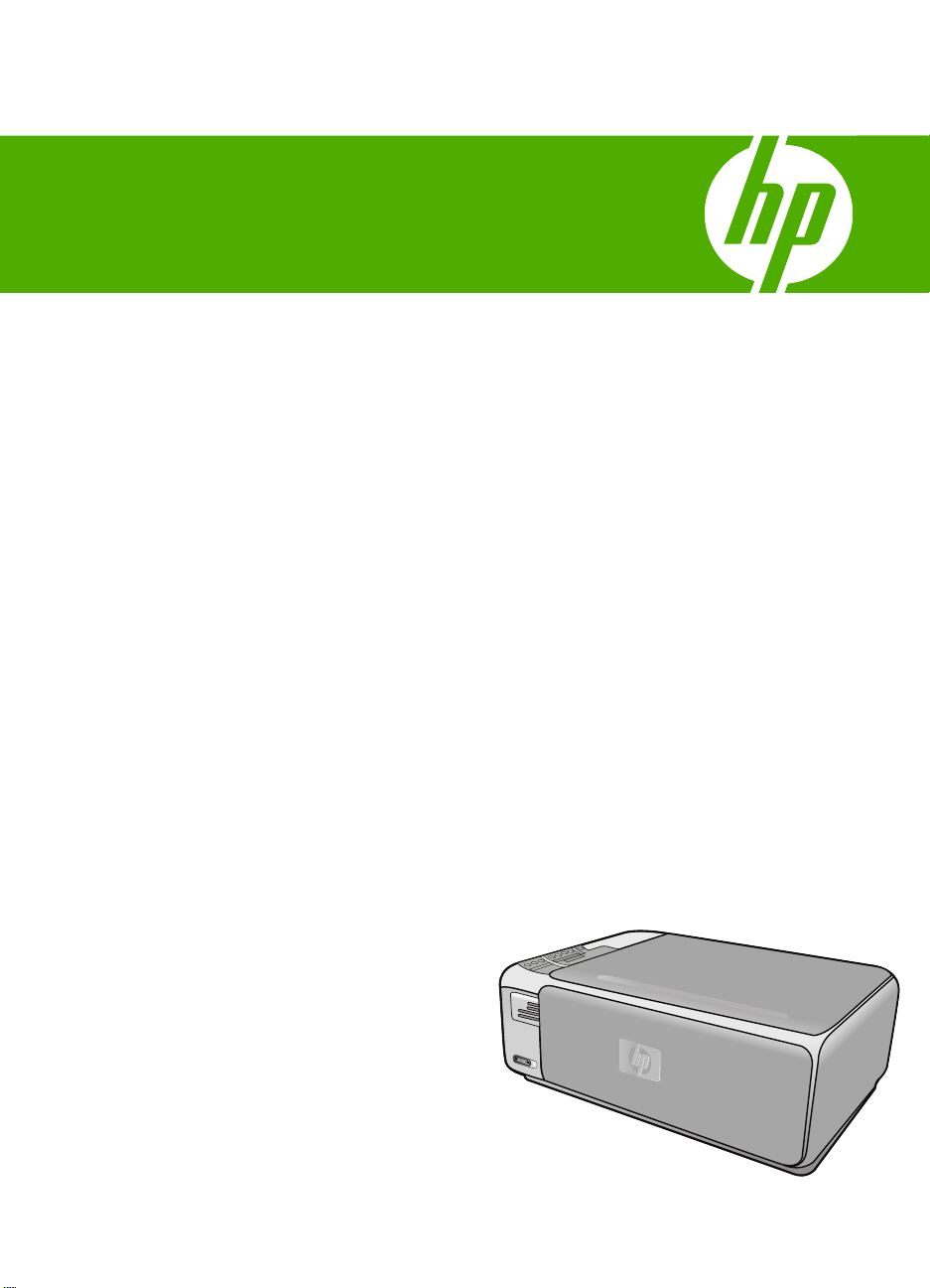
HP Photosmart C4380 All-in-One series
帮助
Page 2
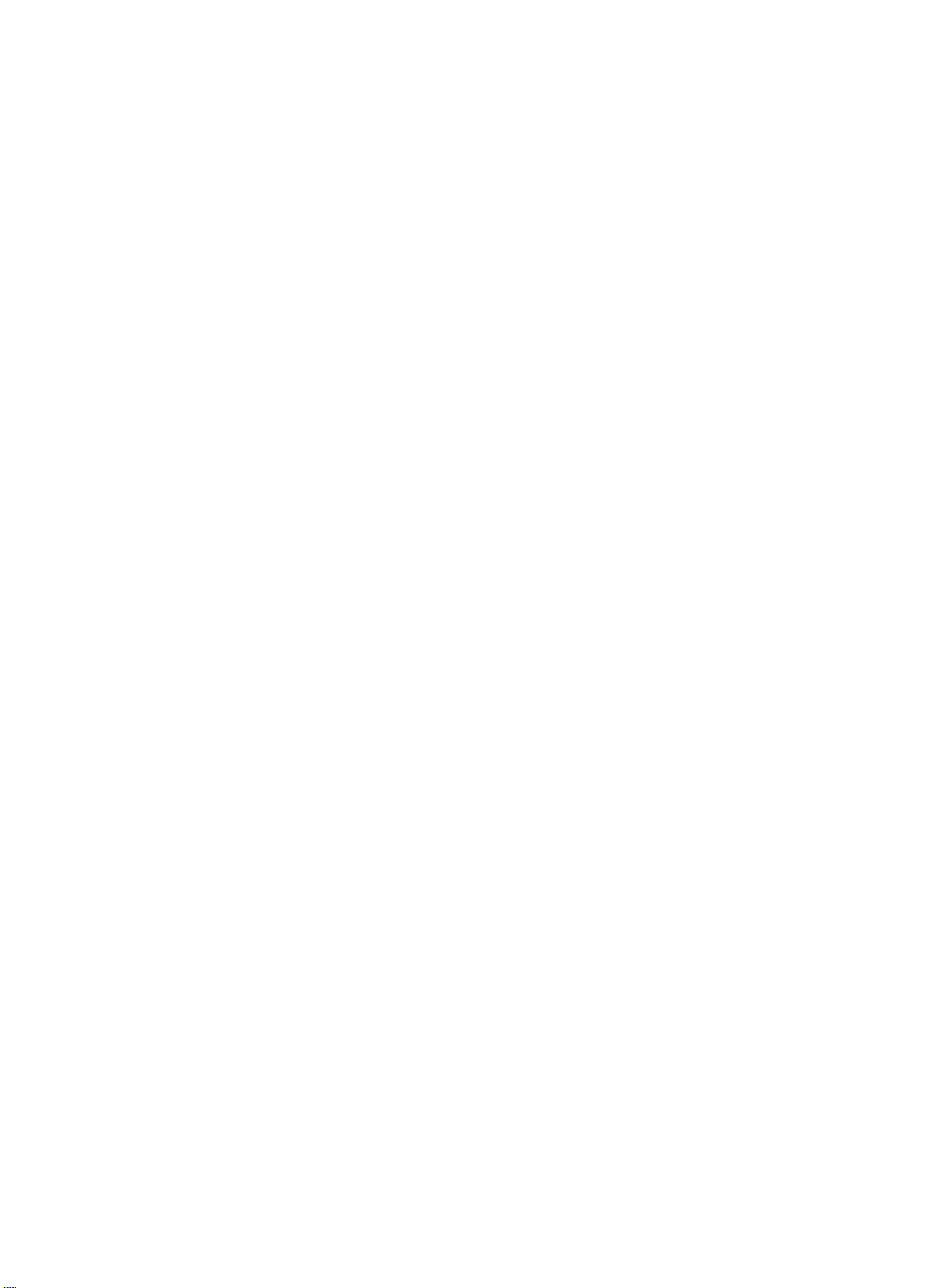
Page 3
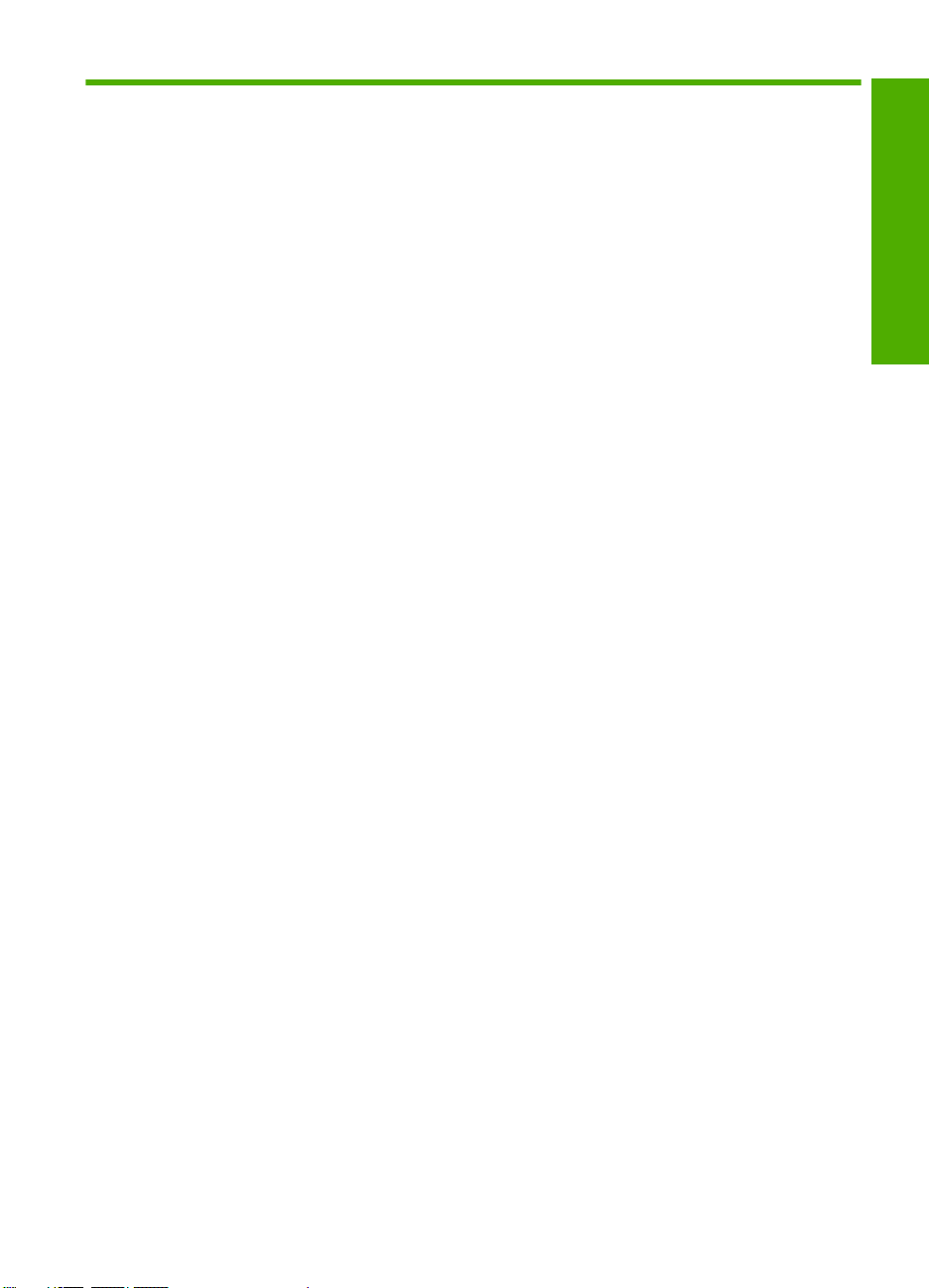
目录
1
HP Photosmart C4380 All-in-One series 帮助.........................................................7
2
HP All-in-One 概述
HP All-in-One 总览......................................................................................................9
控制面板按钮.............................................................................................................10
使用 HP Photosmart 软件..........................................................................................11
3
查找更多信息.............................................................................................................13
4
如何操作?.................................................................................................................15
5
完成 HP All-in-One 的设置
计算机连接信息.........................................................................................................17
支持的连接类型....................................................................................................17
使用集成无线 WLAN 802.11 进行连接.................................................................17
使用打印机共享....................................................................................................17
连接到网络.................................................................................................................18
集成无线 WLAN 802.11 网络设置........................................................................19
对于集成无线 WLAN 802.11 网络您需要什么.................................................19
连接到集成无线 WLAN 802.11 网络...............................................................20
无线 ad hoc 网络设置...........................................................................................20
对于 ad hoc 网络您还需要什么.......................................................................21
为 Windows XP 计算机创建网络配置文件......................................................21
创建其他操作系统的网络配置文件..................................................................22
连接到无线 ad hoc 网络..................................................................................22
连接到网络上的其他计算机..................................................................................23
将 HP All-in-One 从 USB 连接更改为网络连接....................................................23
管理网络设置........................................................................................................24
从控制面板更改基本网络设置.........................................................................24
网络配置页定义...............................................................................................25
网络词汇表...........................................................................................................29
目录
6
放入原件和纸张
放置原件....................................................................................................................31
为打印和复印作业选择纸张.......................................................................................32
推荐用于打印和复印作业的纸张...........................................................................32
仅用于打印作业的推荐纸张..................................................................................33
忌用的纸张...........................................................................................................34
1
Page 4
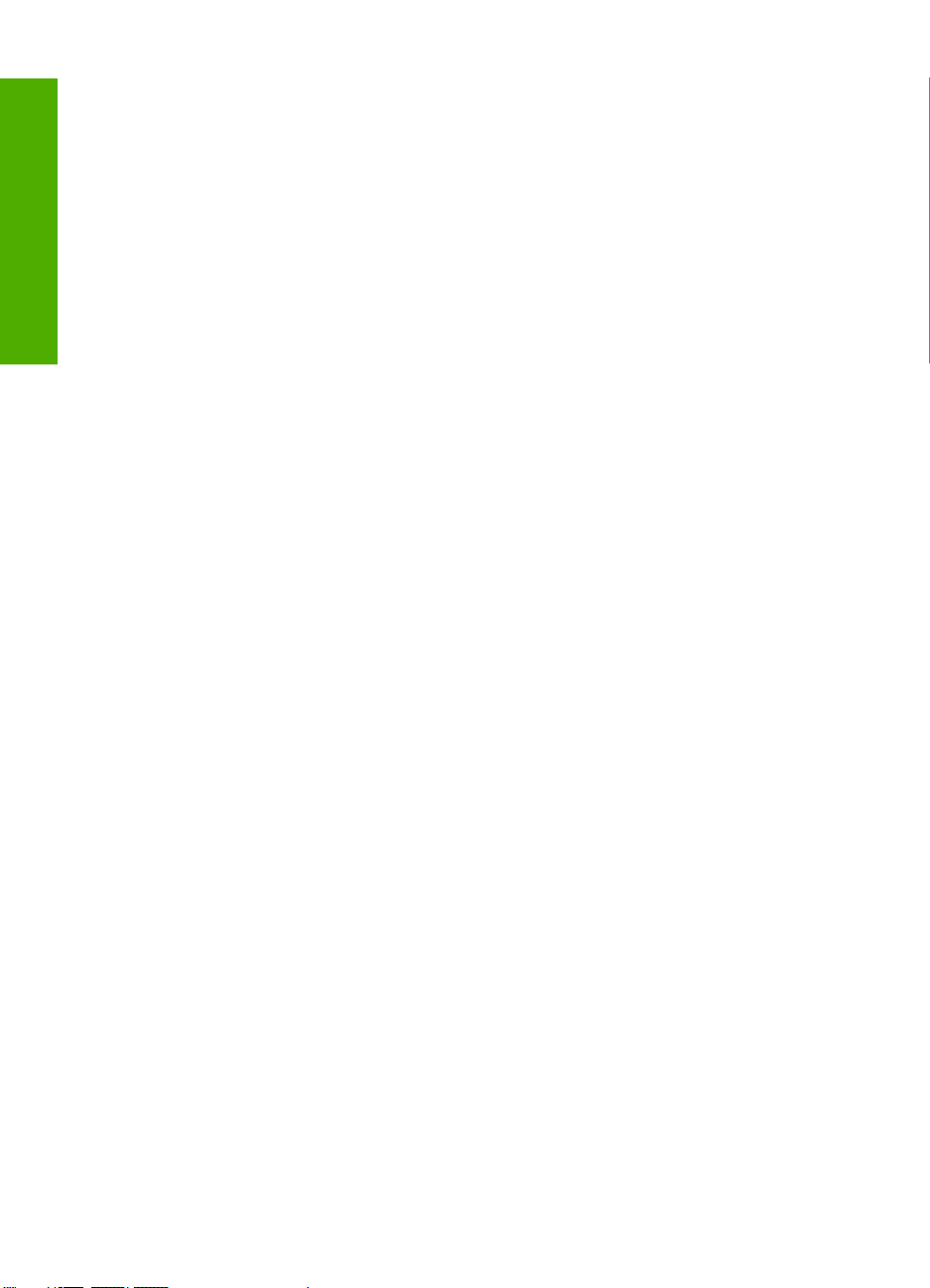
目录
放入纸张....................................................................................................................34
放入标准纸...........................................................................................................35
放入 10 x 15 厘米(4 x 6 英寸)照片纸...............................................................36
放入索引卡...........................................................................................................37
放入信封...............................................................................................................38
放入其他类型的纸张.............................................................................................39
避免卡纸....................................................................................................................40
7
从计算机打印
从软件程序中打印......................................................................................................41
将 HP All-in-One 设为默认打印机..............................................................................42
更改当前作业的打印设置...........................................................................................42
设置纸张尺寸........................................................................................................42
设置用于打印的纸张类型......................................................................................43
查看打印分辨率....................................................................................................44
更改打印速度或质量.............................................................................................44
更改页面方向........................................................................................................44
缩放文档...............................................................................................................45
更改饱和度、亮度或色调......................................................................................45
预览打印作业........................................................................................................45
更改默认打印设置......................................................................................................46
打印快捷方式.............................................................................................................46
创建打印快捷方式................................................................................................47
删除打印快捷方式................................................................................................47
执行特殊打印作业......................................................................................................48
打印无边界图像....................................................................................................48
在照片纸上打印照片.............................................................................................49
打印自定义 CD/DVD 标签....................................................................................50
使用“最大 dpi” 进行打印..................................................................................50
双面打印...............................................................................................................51
将多页文档打印成小册子......................................................................................52
在一张纸上打印多个页面......................................................................................53
以相反的顺序打印多页文档..................................................................................54
翻转图像以进行烫印转印......................................................................................55
在投影胶片上打印................................................................................................55
在标签或信封上打印一组地址..............................................................................56
打印海报...............................................................................................................57
打印网页...............................................................................................................57
停止打印作业.............................................................................................................58
8
使用照片功能
打印照片....................................................................................................................62
打印 10 x 15 厘米(4 x 6 英寸)的照片...............................................................62
打印放大...............................................................................................................63
从
HP Photosmart 软件上打印照片......................................................................64
打印相机选择的 (DPOF) 照片..............................................................................64
2
Page 5
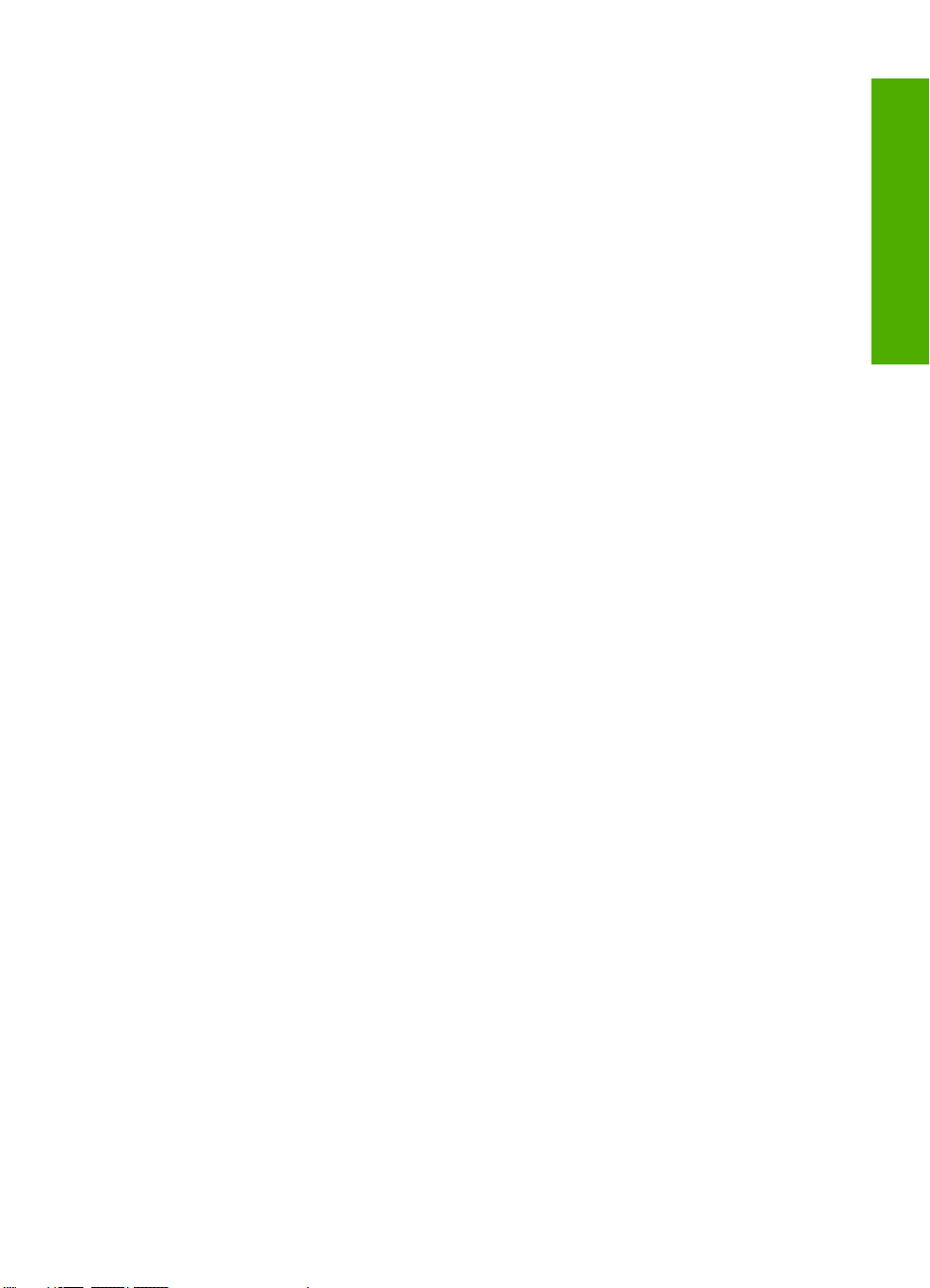
目录
将照片保存到计算机中...............................................................................................64
使用计算机编辑照片..................................................................................................65
与亲朋好友共享照片..................................................................................................65
9
使用扫描功能
扫描图像或文档.........................................................................................................67
编辑扫描图像.............................................................................................................68
编辑扫描文档.............................................................................................................68
停止扫描....................................................................................................................68
10
使用复印功能
复印...........................................................................................................................69
更改当前作业的复印设置...........................................................................................69
为同一份原件制作多份副本..................................................................................69
更改复印速度或质量.............................................................................................70
执行特殊的复印作业..................................................................................................70
制作照片的无边界副本.........................................................................................71
重新调整原件大小以便在 letter 或 A4 纸上打印...................................................71
停止复印....................................................................................................................72
11
维护 HP All-in-One
清洁 HP All-in-One....................................................................................................73
清洁外壳...............................................................................................................73
清洁玻璃板...........................................................................................................73
清洁盖子衬板........................................................................................................74
打印自检报告.............................................................................................................74
使用墨盒....................................................................................................................75
处理墨盒...............................................................................................................76
检查估计墨水量....................................................................................................76
更换墨盒...............................................................................................................77
使用照片墨盒........................................................................................................80
使用墨盒匣...........................................................................................................80
校准墨盒...............................................................................................................81
清洁墨盒...............................................................................................................82
清洁墨盒触点........................................................................................................83
清洁墨嘴周围的区域.............................................................................................84
去除皮肤和衣物上的墨水......................................................................................85
关闭 HP All-in-One....................................................................................................86
目录
3
Page 6
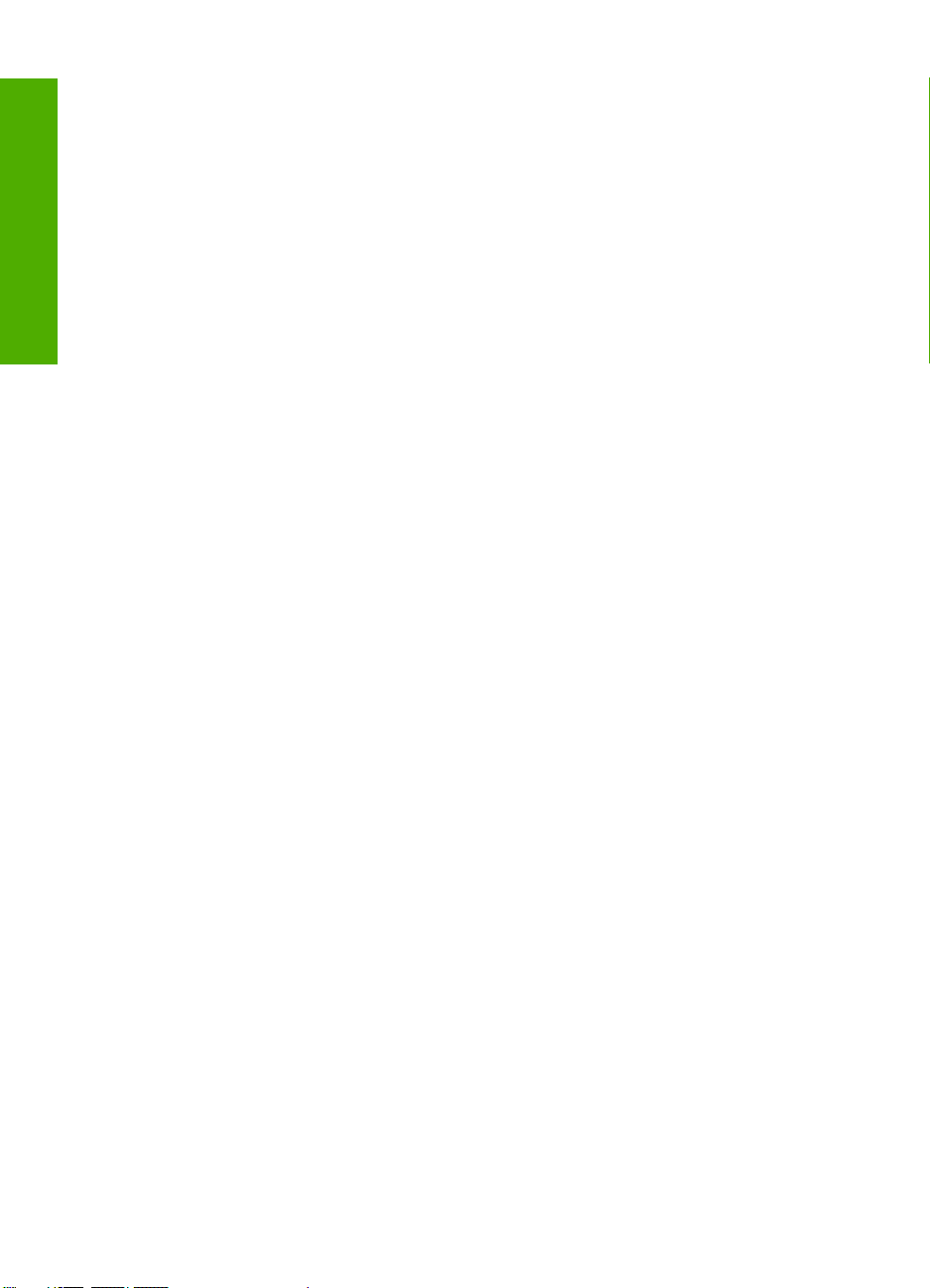
目录
12
购买墨水耗材.............................................................................................................87
13
疑难排解
疑难排解提示.............................................................................................................89
通过 USB 连接的通信问题...................................................................................89
墨盒信息...............................................................................................................90
纸张信息...............................................................................................................91
清除卡纸...............................................................................................................91
墨盒疑难排解........................................................................................................93
查看自述文件........................................................................................................98
硬件安装问题疑难排解...............................................................................................99
软件安装疑难排解....................................................................................................101
卸载并重新安装软件...........................................................................................103
无线设置疑难排解....................................................................................................106
打印质量疑难排解....................................................................................................109
打印疑难排解...........................................................................................................115
存储卡疑难排解.......................................................................................................123
扫描疑难排解...........................................................................................................127
复印疑难排解...........................................................................................................130
错误.........................................................................................................................135
设备消息.............................................................................................................135
文件消息.............................................................................................................137
HP All-in-One 支持的文件类型......................................................................139
常规用户消息......................................................................................................139
纸张消息.............................................................................................................142
电源和连接消息..................................................................................................144
墨盒消息.............................................................................................................147
14
HP 保修和支持
保修.........................................................................................................................153
墨盒保修信息...........................................................................................................153
支持程序..................................................................................................................153
打电话给 HP 支持中心之前的注意事项....................................................................154
HP 电话支持............................................................................................................154
电话支持期.........................................................................................................154
致电....................................................................................................................155
电话支持期过后..................................................................................................155
额外保修选项...........................................................................................................155
HP Quick Exchange Service (Japan)......................................................................155
Call HP Korea customer support.............................................................................156
准备好 HP All-in-One 以便装运...............................................................................156
包装 HP All-in-One..................................................................................................156
15
技术信息
规格.........................................................................................................................159
4
Page 7
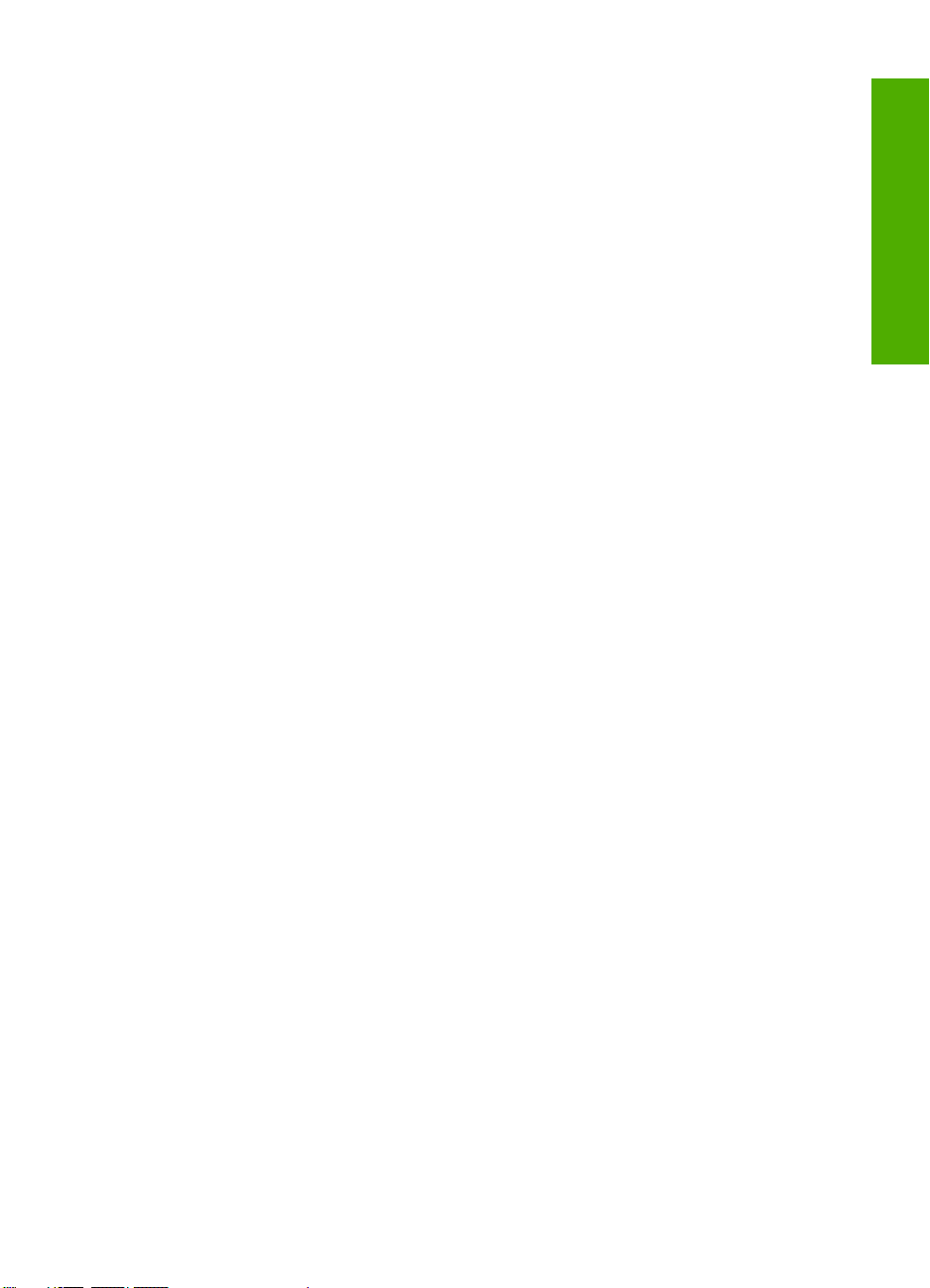
目录
环保产品管理计划....................................................................................................159
用纸....................................................................................................................160
塑料制品.............................................................................................................160
材料安全数据页..................................................................................................160
回收计划.............................................................................................................160
HP 喷墨耗材回收计划........................................................................................160
能源消耗.............................................................................................................160
Disposal of Waste Equipment by Users in Private Households in the European
Union .................................................................................................................161
规范声明..................................................................................................................161
标准型号.............................................................................................................162
FCC statement...................................................................................................162
Notice to users in Korea.....................................................................................163
VCCI (Class B) compliance statement for users in Japan.................................163
Notice to users in Japan about power cord........................................................163
Geräuschemission.............................................................................................163
无线规范声明...........................................................................................................163
Wireless: Exposure to radio frequency radiation................................................163
Wireless: Notice to users in Brazil......................................................................164
Wireless: Notice to users in Canada..................................................................164
European Union Regulatory Notice....................................................................165
Wireless: Notice to users in Taiwan...................................................................165
Declaration of conformity (European Economic Area)............................................166
HP Photosmart C4380 All-in-One series declaration of conformity.........................166
索引...............................................................................................................................167
目录
5
Page 8
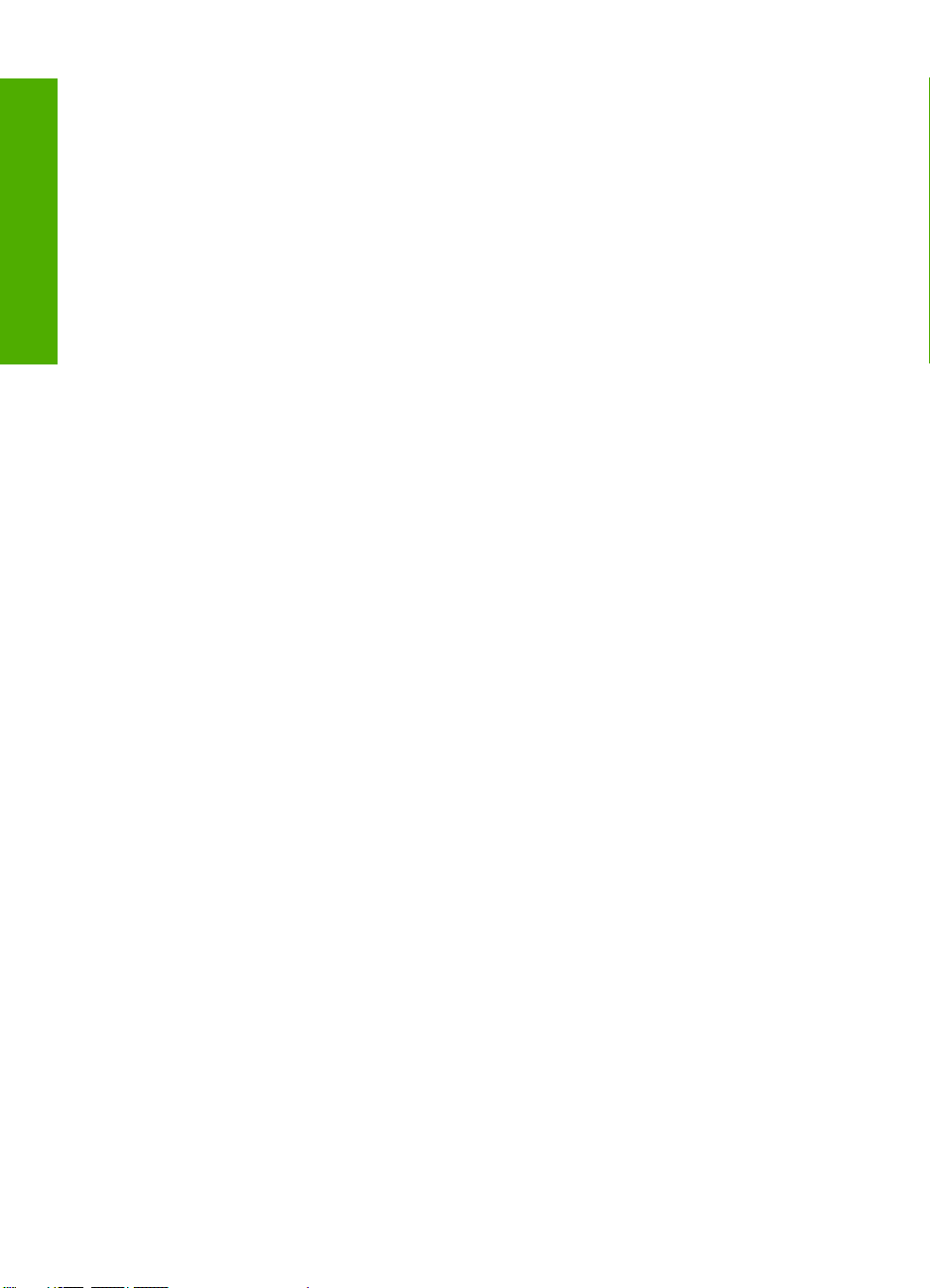
目录
6
Page 9
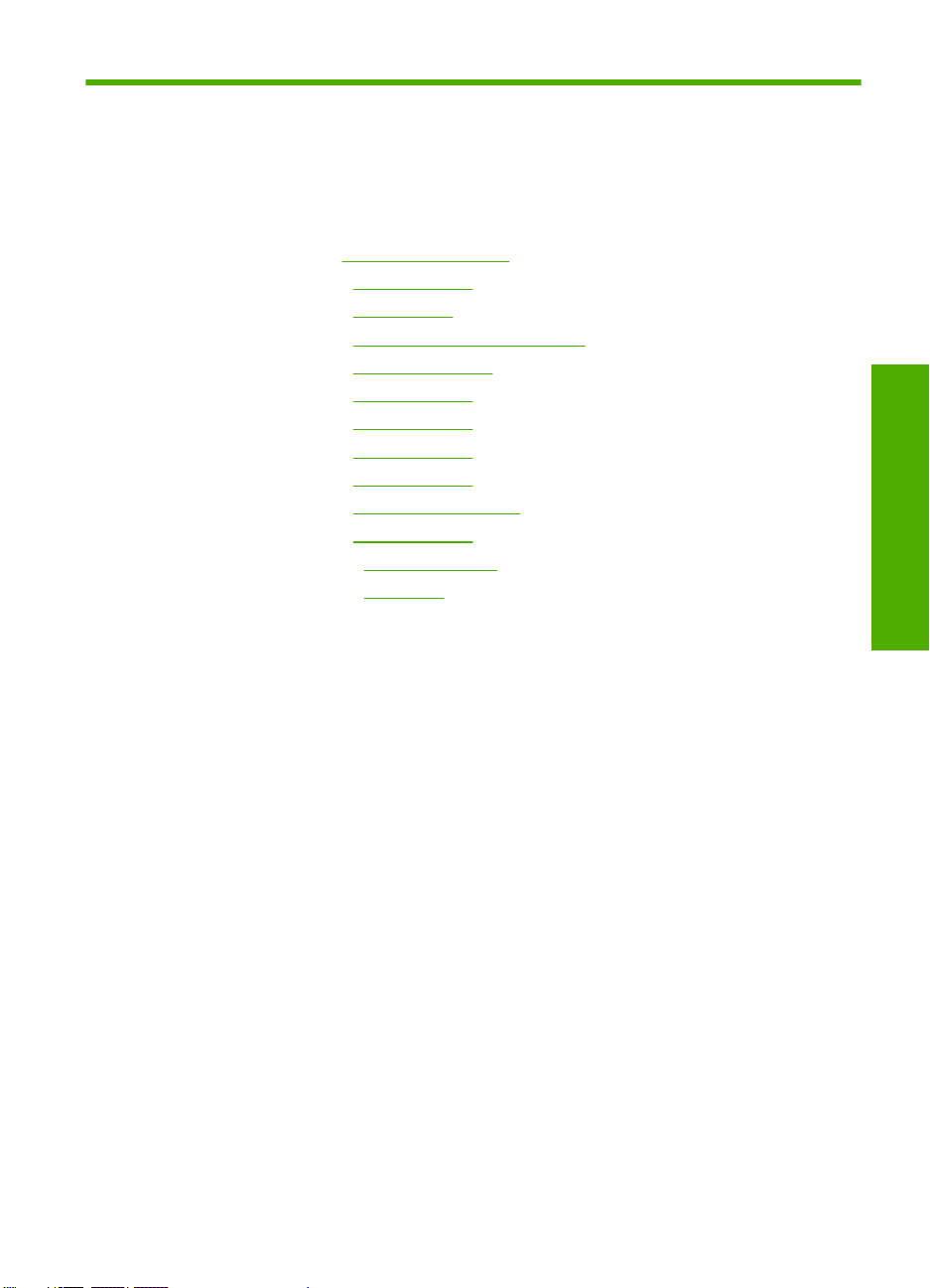
1 HP Photosmart C4380
All-in-One series 帮助
有关 HP All-in-One 的信息,请参阅:
•
位于第 9 页的“
•
位于第 13 页的“
•
位于第 15 页的“
•
位于第 17 页的“
•
位于第 31 页的“
•
位于第 41 页的“
•
位于第 61 页的“
•
位于第 67 页的“
•
位于第 69 页的“
•
位于第 73 页的“
•
位于第 87 页的“
•
位于第 153 页的“
•
位于第 159 页的“
HP All-in-One 概述”
查找更多信息”
如何操作?”
完成 HP All-in-One 的设置”
放入原件和纸张”
从计算机打印”
使用照片功能”
使用扫描功能”
使用复印功能”
维护 HP All-in-One”
购买墨水耗材”
HP 保修和支持”
技术信息”
HP Photosmart C4380
All-in-One series 帮助
HP Photosmart C4380 All-in-One series 帮助
7
Page 10
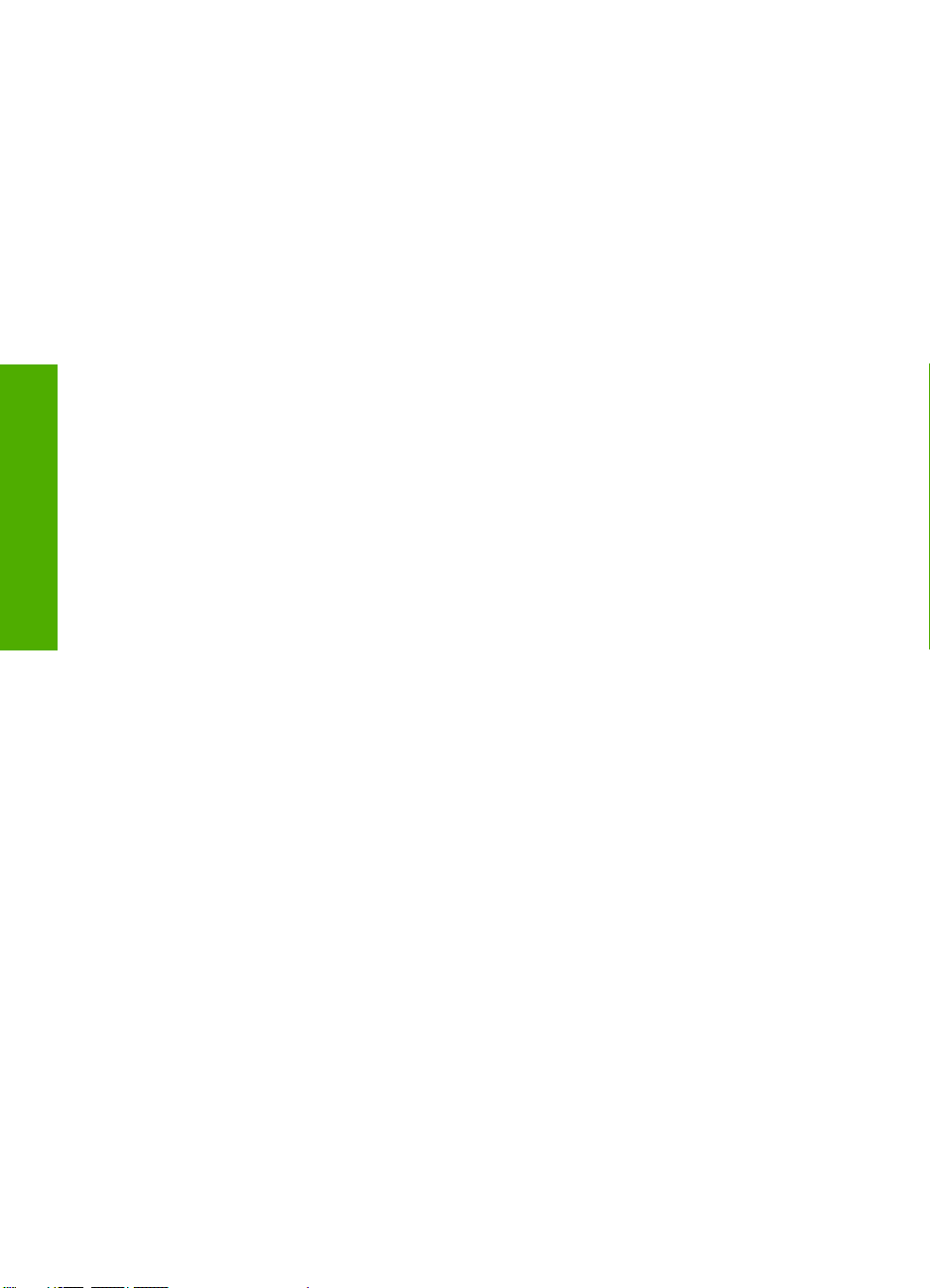
All-in-One series 帮助
第 1 章
HP Photosmart C4380
8
HP Photosmart C4380 All-in-One series 帮助
Page 11
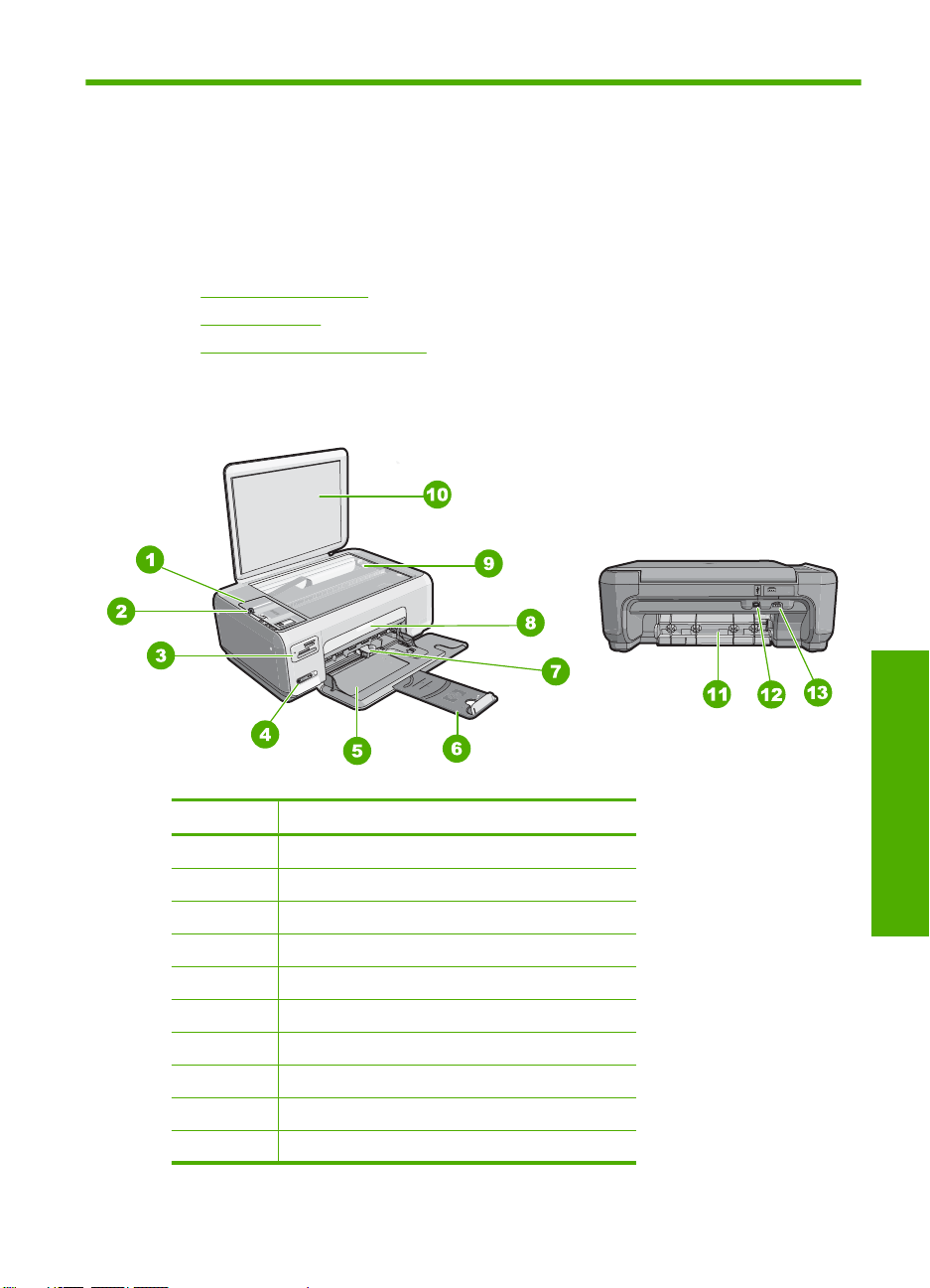
2
HP All-in-One 概述
使用 HP All-in-One 方便快捷的完成任务,包括制作副本、扫描文档,或者从存
储卡打印照片。您可以从控制面板直接访问许多 HP All-in-One 功能,而不必打
开计算机。
本节包含以下主题:
•
HP All-in-One 总览
•
控制面板按钮
•
使用 HP Photosmart 软件
HP All-in-One 总览
标签 说明
1
2
3
4
5
6
7
8
9
10
控制面板
开/关机按钮
存储卡插槽
无线网络指示灯和按钮
进纸盒
纸盒延长板
纸张宽度导板
墨盒盖
玻璃板
盖子衬板
HP All-in-One 概述
概述
HP All-in-One
9
Page 12
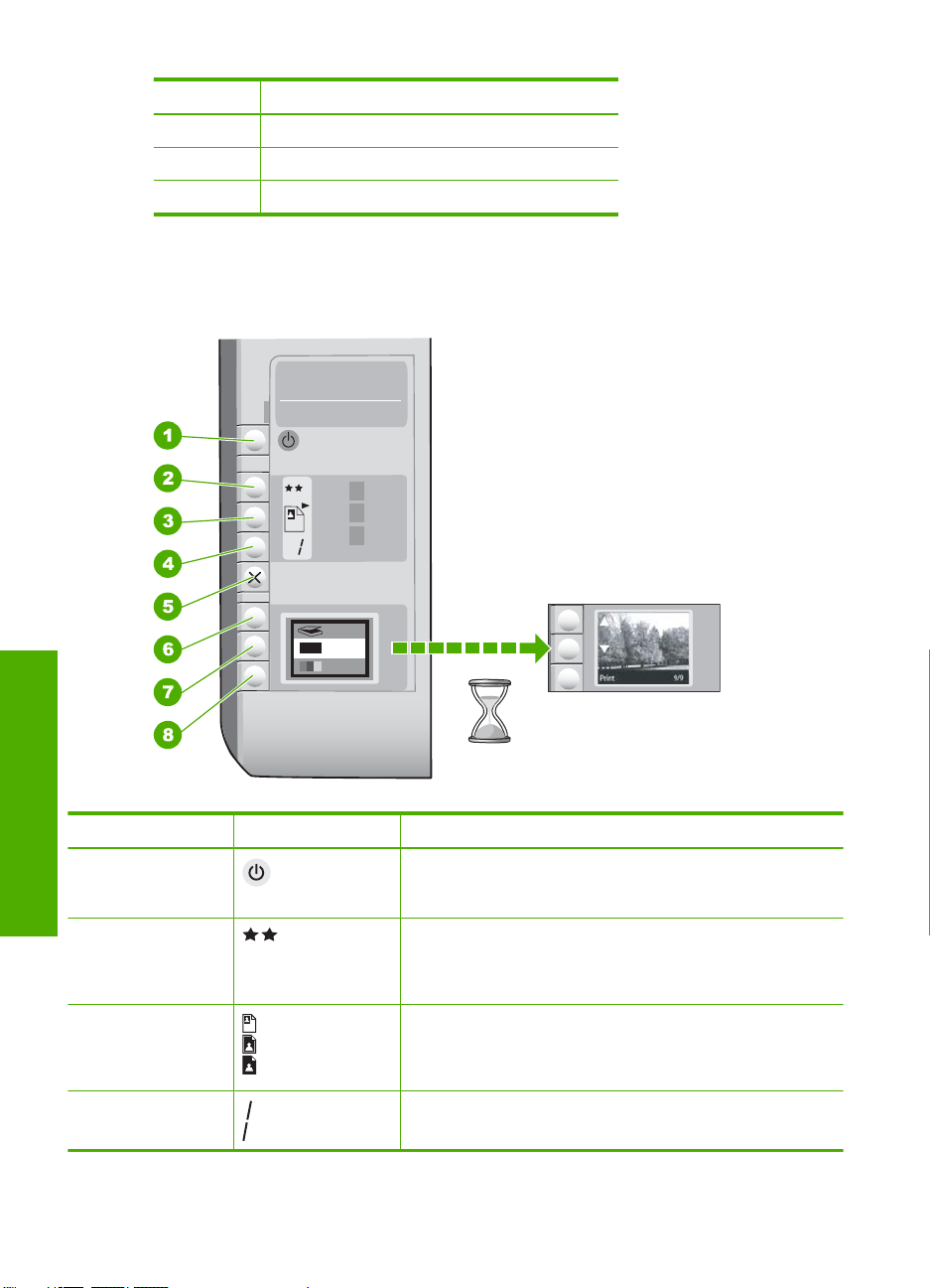
第 2 章
(续)
标签 说明
11
12
13
*
只用于 HP 提供的电源适配器
控制面板按钮
后盖
背面 USB 端口
电源接口
*
HP All-in-One 概述
标签 图标 名称和描述
1
2
3
4
10
HP All-in-One 概述
“开/关机” 按钮:打开或关闭 HP All-in-One。关闭
HP All-in-One 后,设备仍会使用少量电量。要完全切断电
源,请关闭 HP All-in-One,然后拔掉电源线。
“质量”按钮:更改复印质量或从存储卡打印的照片质量。普
通纸和照片纸的默认质量都为两颗星。但是,因纸张类型不
同,所以生成的质量各异。对于普通纸来说,两颗星代表正常
的质量。对于照片纸来说,两颗星代表最佳质量。
“大小”按钮:更改图像尺寸为 100%(“实际大小”), 将
其调整到整个页面(“调整到适合页面大小”)或者打印无边
界图像(“无边界”)。普通纸的默认设置为 100%,照片纸
的默认设置为无边界。
“份数”按钮:指定所需的份数。
Page 13
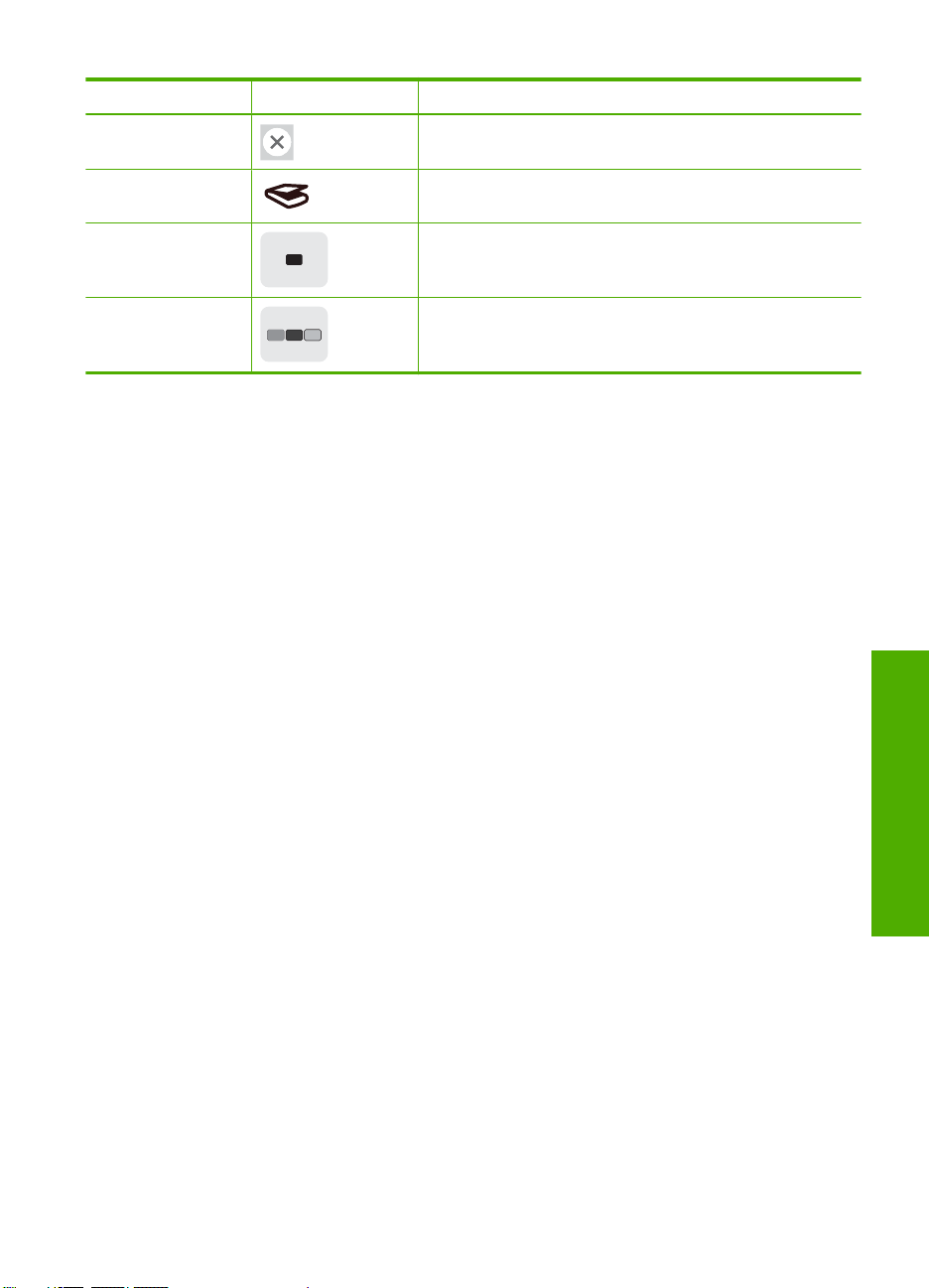
(续)
标签 图标 名称和描述
5
6
7
8
使用 HP Photosmart 软件
HP Photosmart 软件提供一种便捷的方法来打印照片。通过此软件也可获取 HP
成像软件其他基本功能,例如,照片的保存和查看。
有关使用 HP Photosmart 软件的详细信息:
•
单击左侧的内容面板。在上部查找 HP Photosmart 软件帮助内容一书。
•
如果在内容面板上部没有看到 HP Photosmart 软件帮助内容,则请通过
HP 解决方案中心访问软件帮助。
“取消”按钮:停止作业(如扫描或复印)或将设置重新设置
(如质量或份数)。
“扫描”按钮:开始扫描作业。插入存储卡后,按此按钮会转
到存储卡上的下一张照片。
“开始复印/黑白”按钮:开始进行黑白复印。在特定情况下
(如清除卡纸后),使用该按钮可以重新开始打印。插入存储
卡后,此按钮的功能是转到前一张图像。
“开始复印/彩色”按钮:开始进行彩色复印。在特定情况下
(如清除卡纸后),使用该按钮可以重新开始打印。插入存储
卡后,此按钮开始打印显示屏上当前的图像。
使用 HP Photosmart 软件
HP All-in-One 概述
11
Page 14
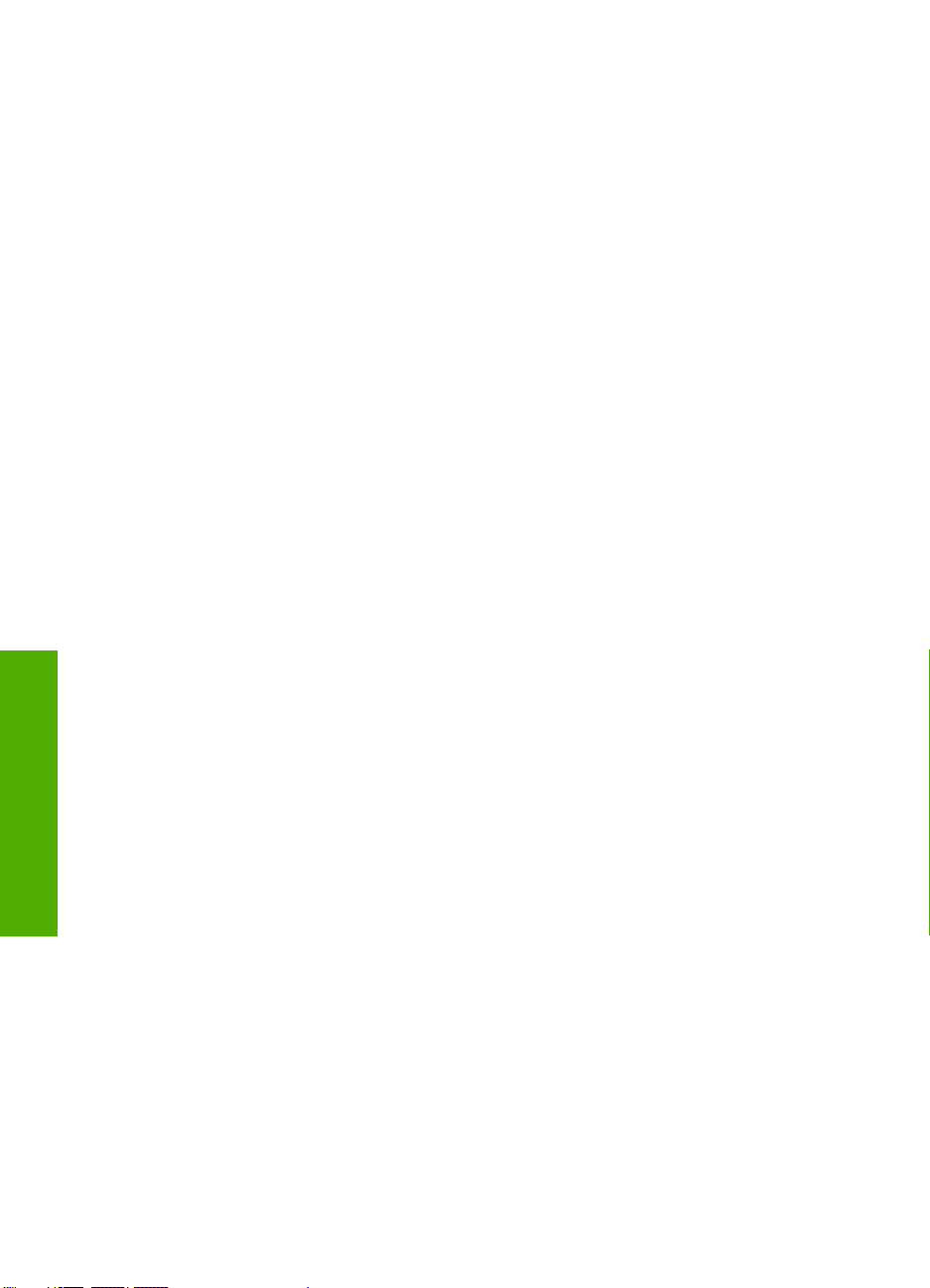
第 2 章
HP All-in-One 概述
12
HP All-in-One 概述
Page 15
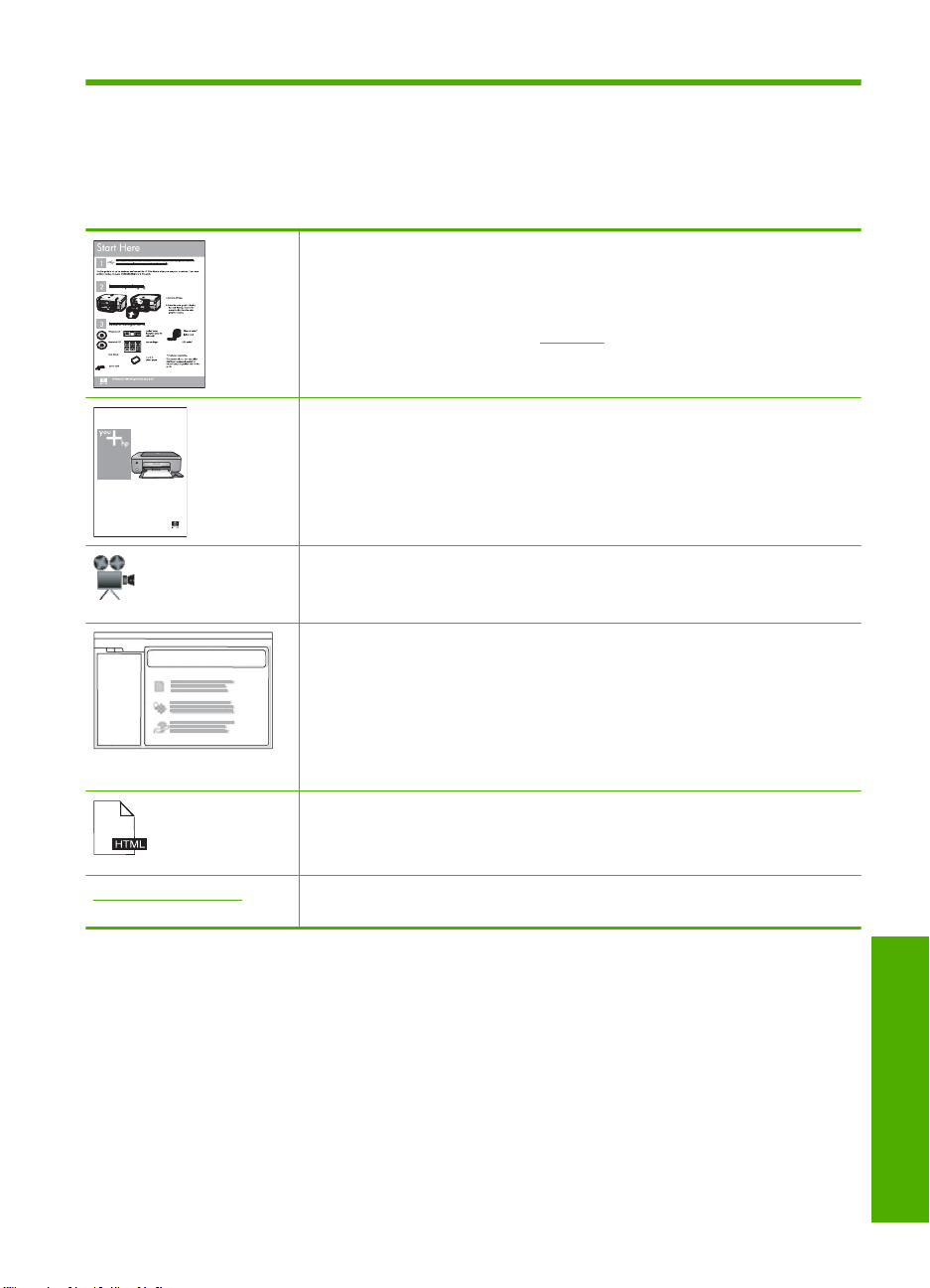
3
查找更多信息
您可以访问在很多印刷和屏幕资源中提供的有关安装和使用 HP All-in-One 的信
息。
安装手册
《安装手册》提供了 HP All-in-One 和软件的安装说明。请务必依次执行《安装
手册》中的步骤。
如果在安装过程中遇到问题,请查看《安装手册》了解疑难排解信息,或参阅
此屏幕帮助中的位于第 89 页的“疑难排解”。
HP PSC 1500 series
User Guide
www.hp.com/support
《基础知识手册》
《基础知识手册》包含 HP All-in-One 概述,包括基础任务的分步骤说明、疑难
排解提示和技术信息。
HP Photosmart Essential 动画
HP Photosmart Essential 动画以互动的方法简要介绍了 HP All-in-One 自带的
软件。您可以了解软件如何帮助您创建、共享、组织和打印照片。
屏幕帮助
屏幕帮助提供有关使用 HP All-in-One 的全部功能的详细说明。
如何? 主题提供一些链接,您可以使用它们快速查找有关执行常见任务的信
•
息。
HP All-in-One 概述主题提供有关 HP All-in-One 的主要功能的一般信息。
•
疑难排解主题提供的信息可解决您在使用 HP All-in-One 时可能遇到的错
•
误。
自述文件
自述文件中含有可能在其他文档中无法找到的最新信息。
要访问自述文件,请安装软件。
如果您可以访问 Internet,则可从 HP 网站获得帮助和支持。该网站提供技术支
持、驱动程序、耗材和订购信息。
查找更多信息
查找更多信息
13
Page 16
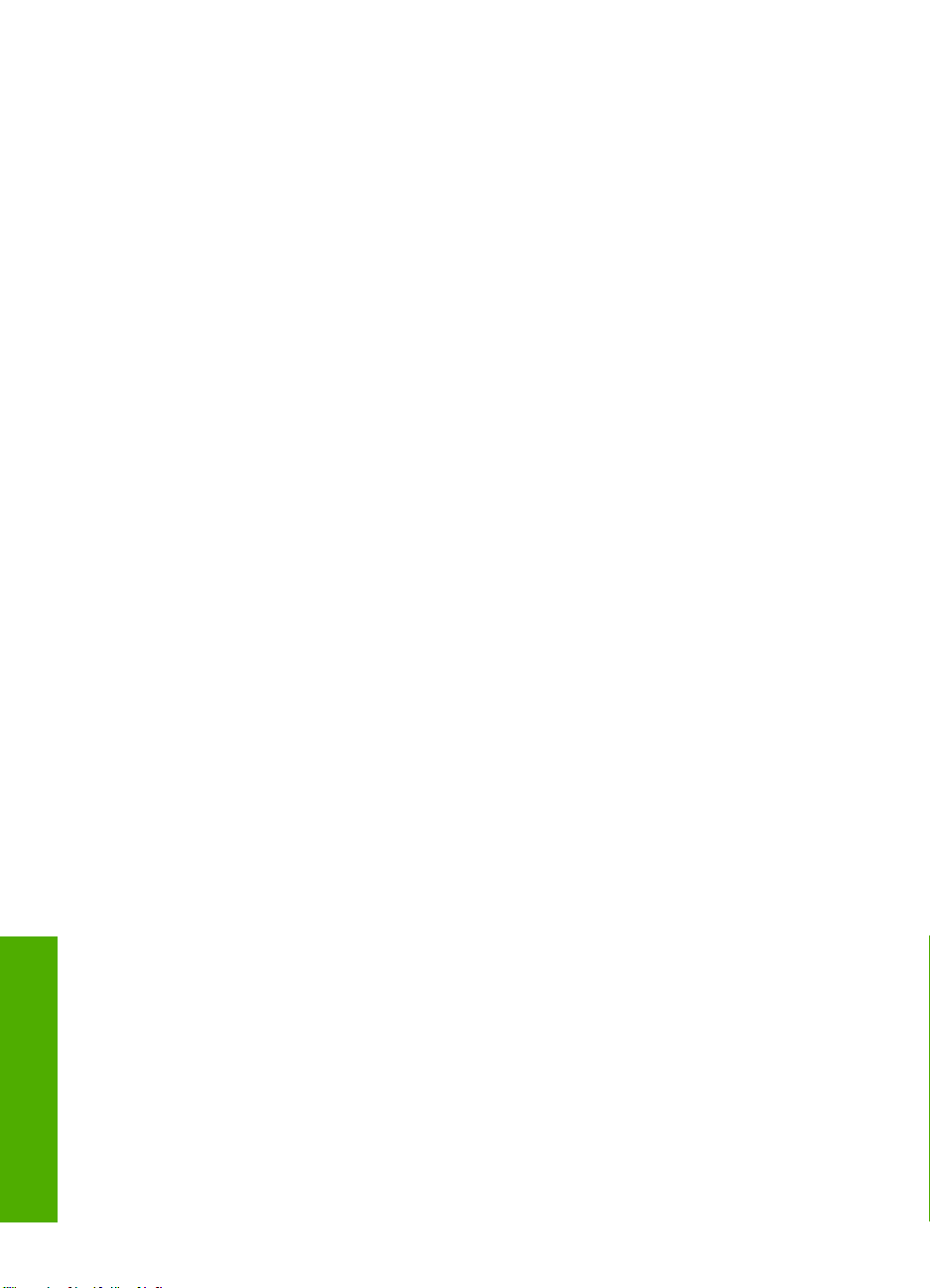
第 3 章
查找更多信息
14
查找更多信息
Page 17
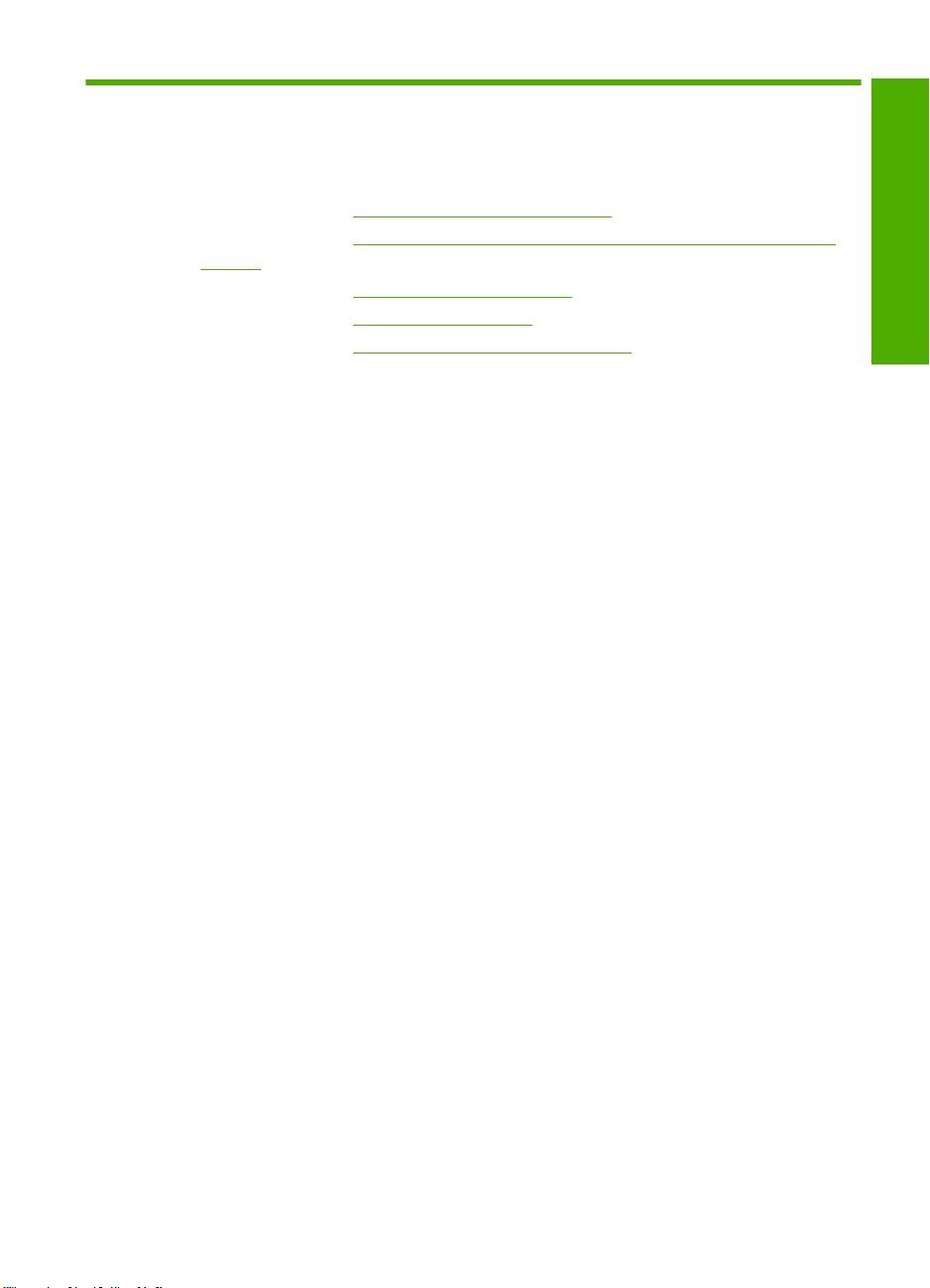
4
如何操作?
本节包含许多指向常见任务(如共享和打印照片以及优化打印作业)的链接。
•
位于第 71 页的“
•
位于第 48 页的“
照片?”
•
位于第 44 页的“
•
位于第 51 页的“
•
位于第 69 页的“
如何制作照片的无边界副本?”
如何在 10 x 15 厘米(4 x 6 英寸)的纸张上打印无边界
如何获得最佳打印质量?”
如何进行双面打印?”
如何制作一个文档的多份副本?”
如何操作?
如何操作?
15
Page 18
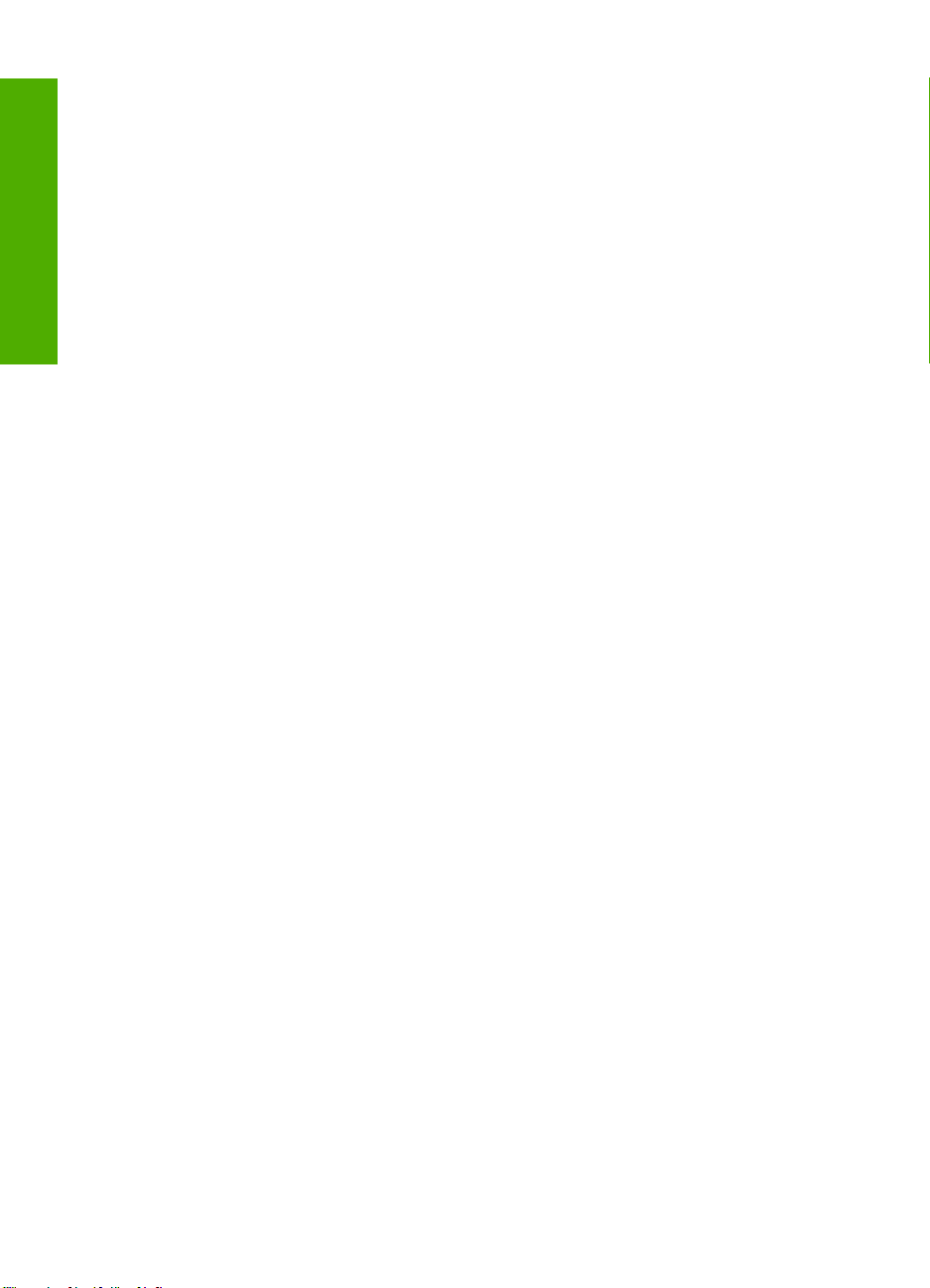
第 4 章
如何操作?
16
如何操作?
Page 19
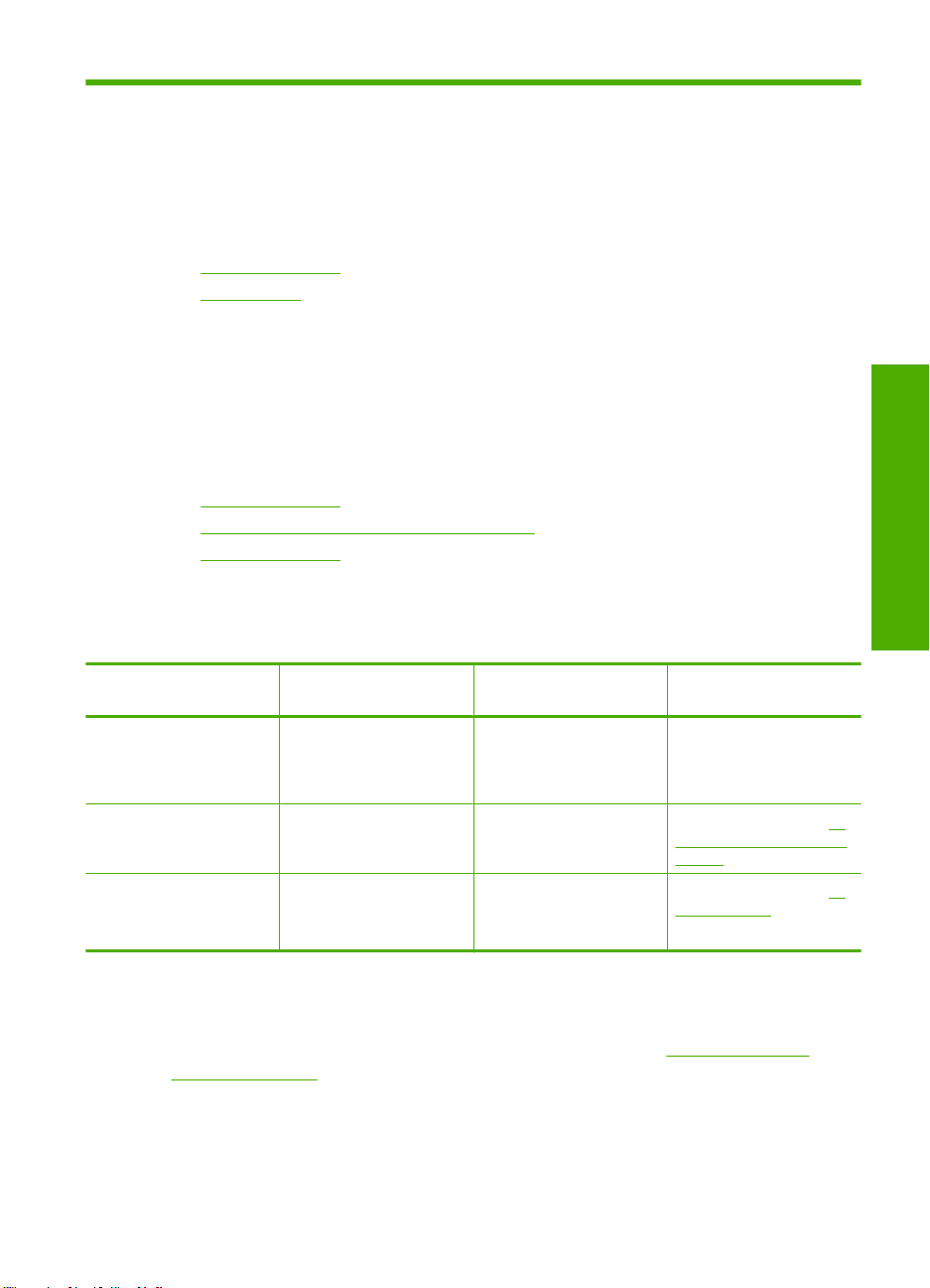
5
完成 HP All-in-One 的设置
完成《安装手册》中说明的步骤后,请参考本节中的内容完成对 HP All-in-One
的设置。
本节包含以下主题:
•
计算机连接信息
•
连接到网络
计算机连接信息
HP All-in-One 配备有 USB 端口,因此可以使用 USB 电缆直接连接到计算机
上。还可以将 HP All-in-One 连接到无线网络,或使用打印机共享在现有的家庭
网络上共享设备。
本节包含以下主题:
•
支持的连接类型
•
使用集成无线 WLAN 802.11 进行连接
•
使用打印机共享
支持的连接类型
下表包含支持的连接类型的列表。
完成设置
说明 为确保最佳性能建议连接
的计算机数量
USB 连接 将一台计算机用 USB 电缆
连接到 HP All-in-One 背
面的 USB 2.0 高速端口
上。
集成的无线 WLAN 802.11连接使用无线路由器可连接最
多五台计算机(基础设施
模式)。
打印机共享 五台。
主机必须一直打开,才能
从其他计算机进行打印。
使用集成无线 WLAN 802.11 进行连接
HP All-in-One 使用支持无线网络的内部网络组件。有关将 HP All-in-One 连接到
无线 (802.11) 网络的详细说明,请参阅位于第 19 页的“
802.11 网络设置”。
使用打印机共享
如果您的计算机已联网,并且网络中有通过 USB 电缆与 HP All-in-One 相连的
另一台计算机,则可以通过打印机共享来使用该打印机。
支持的软件功能 安装说明
支持所有功能。 参照《安装手册》中的具
支持所有功能。 参照位于第 19 页的“集
主机可以使用所有功能,
其他计算机只能使用打印
功能。
体步骤。
成无线 WLAN 802.11 网
络设置”中的说明操作。
参照位于第 17 页的“使
用打印机共享”中的说明
操作。
集成无线 WLAN
完成 HP All-in-One 的设置
17
Page 20
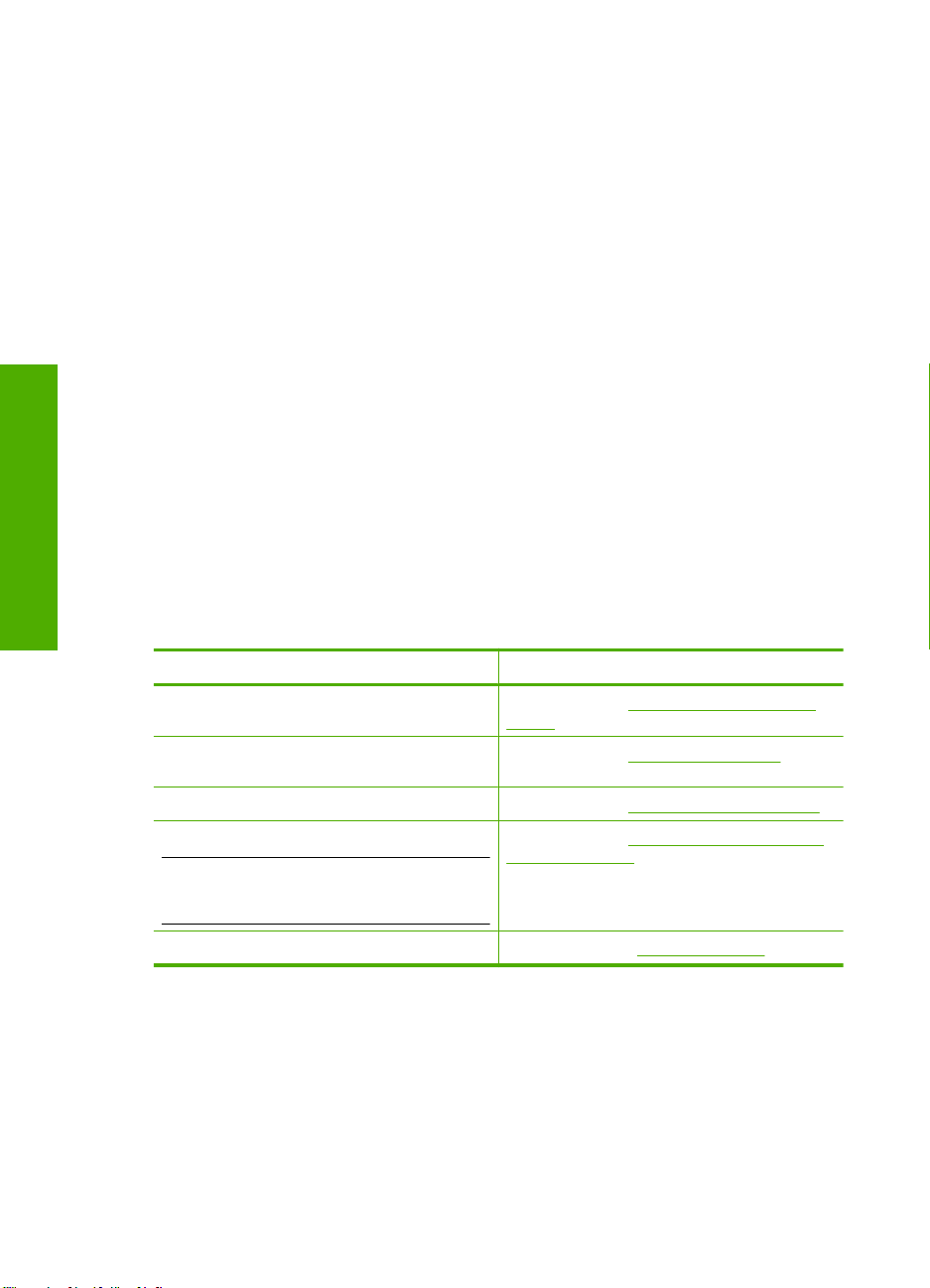
第 5 章
连接到网络
完成设置
直接与 HP All-in-One 相连的计算机作为打印机的主机,并具有全部软件功能。
而其他计算机(称为客户端)只能使用打印功能。您必须从主机或 HP All-in-One
上的控制面板来执行其他功能(例如:扫描和复印)。
在 Windows 计算机上启用打印机共享
▲ 请参考计算机随附的使用手册或 Windows 屏幕帮助。
本节描述了如何将 HP All-in-One 连接到网络上和如何查看、管理网络设置。
为了优化无线网络的性能和安全性,HP 建议您使用无线路由器或访问点 (802.11)
连接 HP All-in-One 和其他网络部件。通过无线路由器或访问点连接网络部件
时,这一模式称作基础设施网络。
如果在不使用无线路由器或访问点的情况下将 HP All-in-One 直接连接到支持无
线连接的计算机,那么这称为 ad hoc 网络。使用 ad hoc 连接,每次只能连接
到一台无线设备。
与 ad hoc 网络相比,无线基础设施网络的优点包括:
•
高级的网络安全性
•
增强的可靠性
•
网络灵活性
•
性能更佳,使用 802.11 g 模式时尤其如此
18
如果想要: 请参阅本节:
使用无线路由器连接到无线网络(基础设施)。 位于第 19 页的“集成无线 WLAN 802.11 网
不使用无线路由器直接连接到支持无线连接的计
算机 (ad-hoc)。
将连接添加到网络中更多计算机上。 位于第 23 页的“连接到网络上的其他计算机”
将 HP All-in-One 从 USB 连接更改到网络连接。
注意 如果先使用 USB 连接安装
HP All-in-One,而现在希望更改为无线网络连
接,则请参阅本节中的说明。
查找疑难排解信息。 位于第 106 页的“无线设置疑难排解”
完成 HP All-in-One 的设置
络设置”
位于第 20 页的“无线 ad hoc 网络设置”
位于第 23 页的“将 HP All-in-One 从 USB 连
接更改为网络连接”
Page 21

集成无线 WLAN 802.11 网络设置
如果您要使用无线路由器或访问点 (802.11) 将 HP All-in-One 连接到无线网络中
的计算机,则请使用本节。HP 建议使用此方法。
要在集成的无线 WLAN 802.11 网络上设置
HP All-in-One,需要执行下列操作:
首先,收集所有所需材料。 位于第 19 页的“对于集成无线 WLAN 802.11
下一步,安装软件并将 HP All-in-One 连接到无
线路由器。
对于集成无线 WLAN 802.11 网络您需要什么
请参阅本节:
网络您需要什么”
位于第 20 页的“连接到集成无线 WLAN
802.11 网络”
要将 HP All-in-One 连接到集成无线 WLAN 802.11 的网络,您需要具备以下条
件:
无线 802.11 网络,包括无线路由器或访问点。
❑
具备无线网络支持或网络接口卡 (NIC) 的台式计算机或便携式电脑。必须将
❑
计算机连接到要在其上安装 HP All-in-One 的无线网络。
宽带 Internet 访问(推荐),如电缆或 DSL。
❑
如果将 HP All-in-One 连接到可以访问 Internet 的无线网络,HP 建议您使用
应用“动态主机配置协议”(DHCP) 的无线路由器(访问点或基站)。
网络名称 (SSID)。
❑
WEP 密钥或 WPA 密码(如果需要的话)。
❑
完成设置
连接到网络
19
Page 22
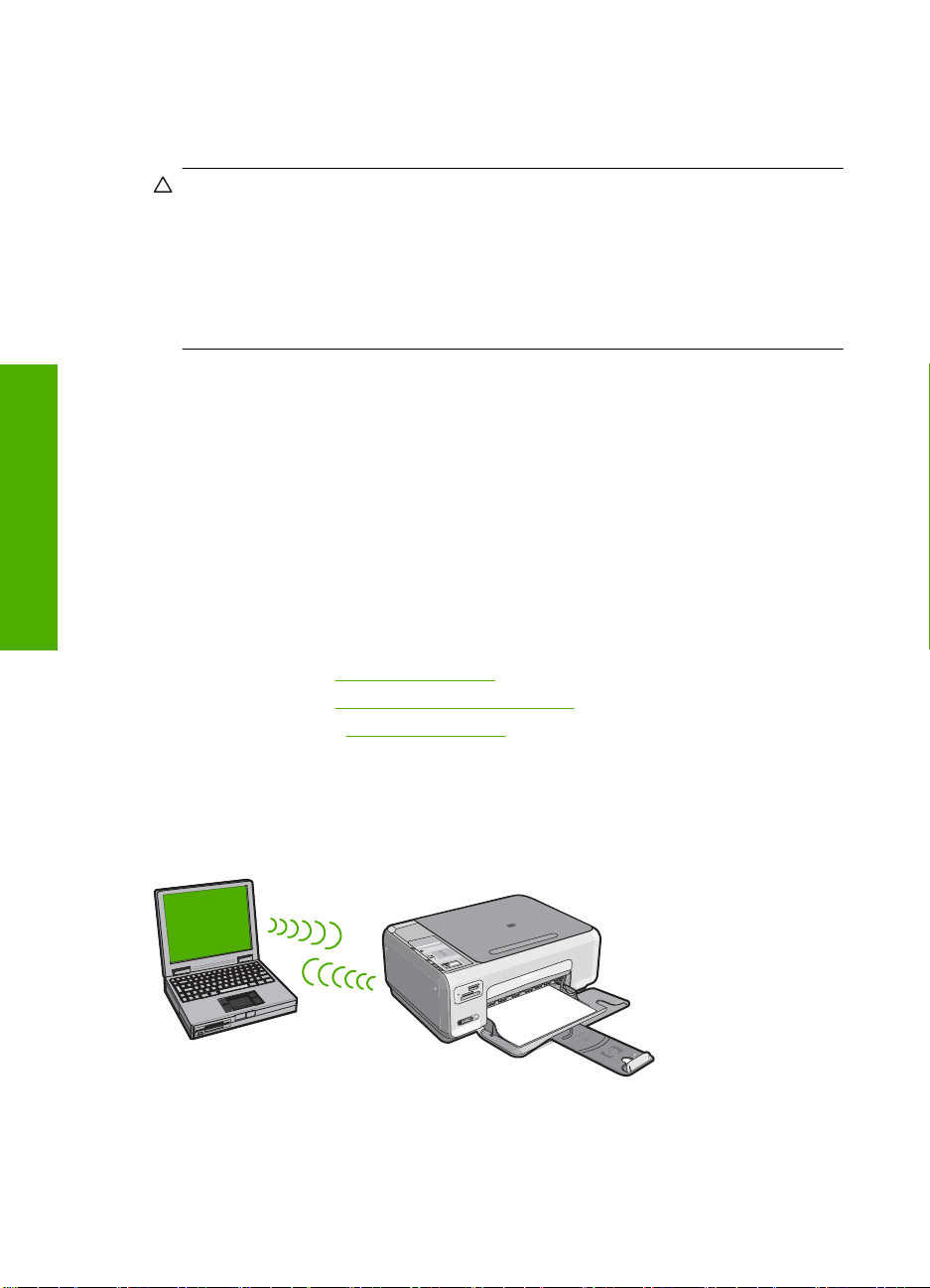
完成设置
第 5 章
连接到集成无线 WLAN 802.11 网络
使用 HP Photosmart 软件 CD 和所包括的 USB 安装电缆,可以轻松地将
HP All-in-One 连接到无线网络。
小心 为了防止其他用户访问您的无线网络,HP 强烈建议对无线路由器使用
密码或密钥(WPA 或 WEP 安全)和唯一网络名称 (SSID)。您的无线路由器
可能已附带默认网络名称,此名称通常是制造商名称。如果使用默认网络名
称,那么其他用户可使用相同的默认网络名称 (SSID) 容易地访问您的网络。
这也意味着 HP All-in-One 可能会无意中连接到您区域中使用相同网络名称的
其他无线网络。如果发生这种情况,那么您可能无法访问 HP All-in-One。要
获得有关如何更改网络名称的详细信息,请参阅无线路由器随附的文档。
连接 HP All-in-One
1. 将 HP Photosmart 软件 CD 插入计算机的 CD-ROM 驱动器中。
2. 随后按照屏幕上的说明操作即可。
看到提示后,使用包装盒中包括的 USB 安装电缆将 HP All-in-One 连接到计
算机。HP All-in-One 将尝试连接此网络。如果连接失败,请按照提示更正该
问题,然后重试。
3. 安装完成后,系统将提示您断开 USB 电缆连接,然后测试无线网络连接。
将 HP All-in-One 成功连接到网络后,可在要使用网络上的设备的每台计算机
上安装软件。
相关主题
•
位于第 25 页的“
•
位于第 23 页的“
•
位于第 106 页的“
无线 ad hoc 网络设置
如果您不想使用无线路由器或访问点将 HP All-in-One 连接到支持无线连接的计
算机上,则请使用本节。
打印无线网络测试”
连接到网络上的其他计算机”
无线设置疑难排解”
20
完成 HP All-in-One 的设置
Page 23
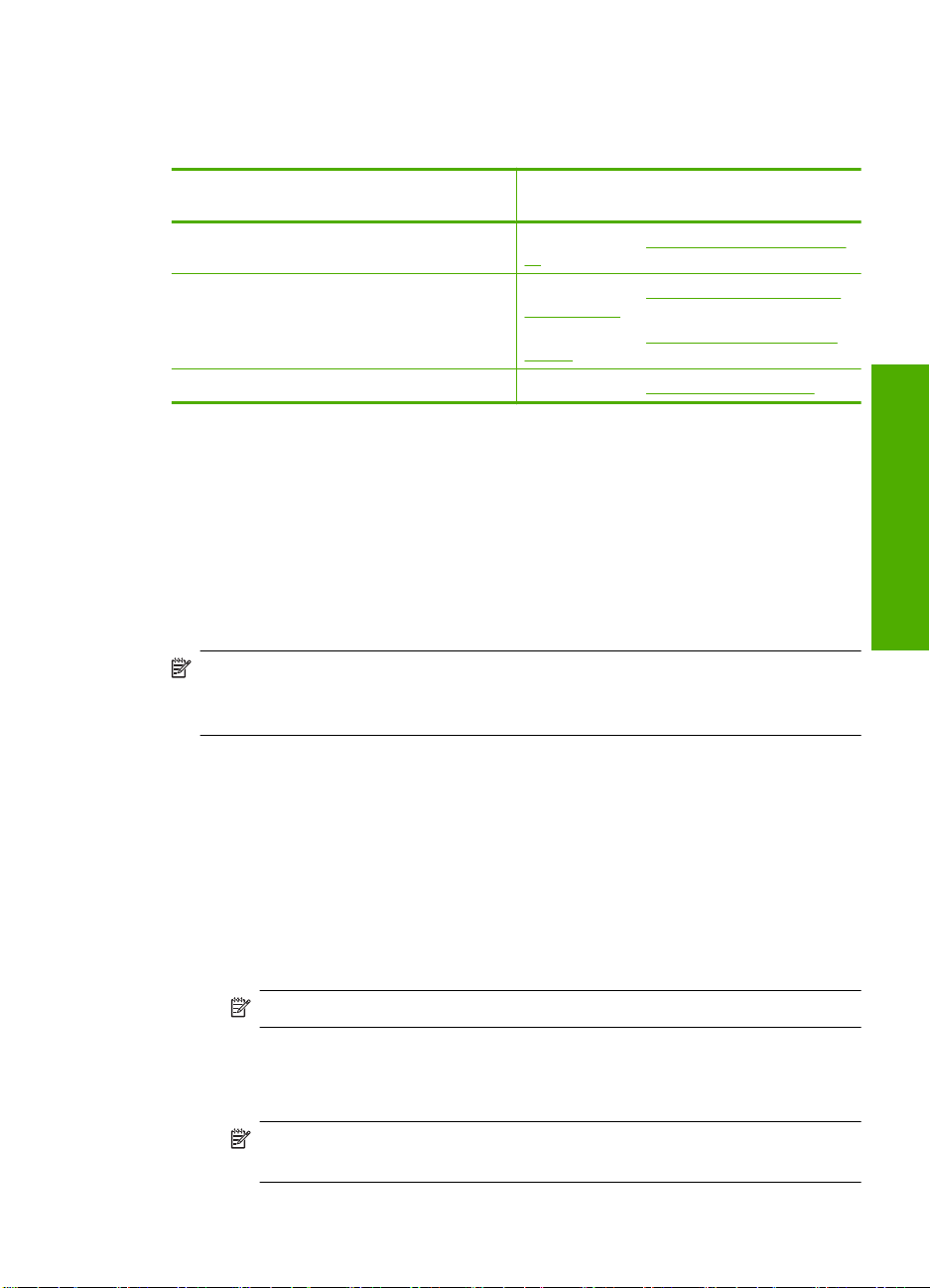
要将 HP All-in-One 连接到计算机 (ad hoc),您需要在计算机上创建 ad hoc 网络
配置文件。这包括选择 ad hoc 网络的网络名称 (SSID) 和 WEP 安全(是可选
项,但建议您选择)。
要在无线 ad hoc 网络上设置 HP All-in-One,
需要执行下列操作:
首先,收集所有所需材料。 位于第 21 页的“对于 ad hoc 网络您还需要什
下一步,创建网络配置文件以准备计算机。 位于第 21 页的“为 Windows XP 计算机创建
最后,安装软件。 位于第 22 页的“连接到无线 ad hoc 网络”
对于 ad hoc 网络您还需要什么
请参阅本节:
么”
网络配置文件”
位于第 22 页的“创建其他操作系统的网络配
置文件”
要通过 ad hoc 连接将 HP All-in-One 连接到 Windows 计算机,该计算机必须具
有无线网络适配器和 ad hoc 配置文件。
为 Windows XP 计算机创建网络配置文件
通过创建网络配置文件,准备计算机进行 ad hoc 连接。
创建网络配置文件
注意 HP All-in-One 所配置的网络配置文件的网络名称 (SSID) 为 hpsetup。
但是,出于安全和保密目的,HP 建议您按照此处的说明在计算机上创建新的
网络配置文件。
1. 在“控制面板”中,双击“网络连接”。
2. 在“网络连接”窗口中,右键单击“无线网络连接”。如果在弹出式菜单上
看到“启用”,则选择此项。否则,如果在该菜单上看到“禁用”,则说明
无线连接已启用。
3. 右键单击“无线网络连接”图标,然后单击“属性”。
4. 单击“无线网络”选项卡。
5. 选择“使用 Windows 配置我的无线网络设置”复选框。
6. 单击“添加”,然后执行以下操作:
a. 在“网络名称 (SSID)”框中,输入所选择的唯一网络名称。
完成设置
注意 网络名称区分大小写,因此,必须记住任何大写和小写字母。
b. 如果存在一个“网络身份验证”列表,则选择“打开”。否则,转到下一
步。
c. 在“数据加密”列表中,选择 “WEP”。
注意 不使用 WEP 密钥也可以创建网络。 但是为了保护网络安全,
HP 建议使用 WEP 密钥。
连接到网络
21
Page 24
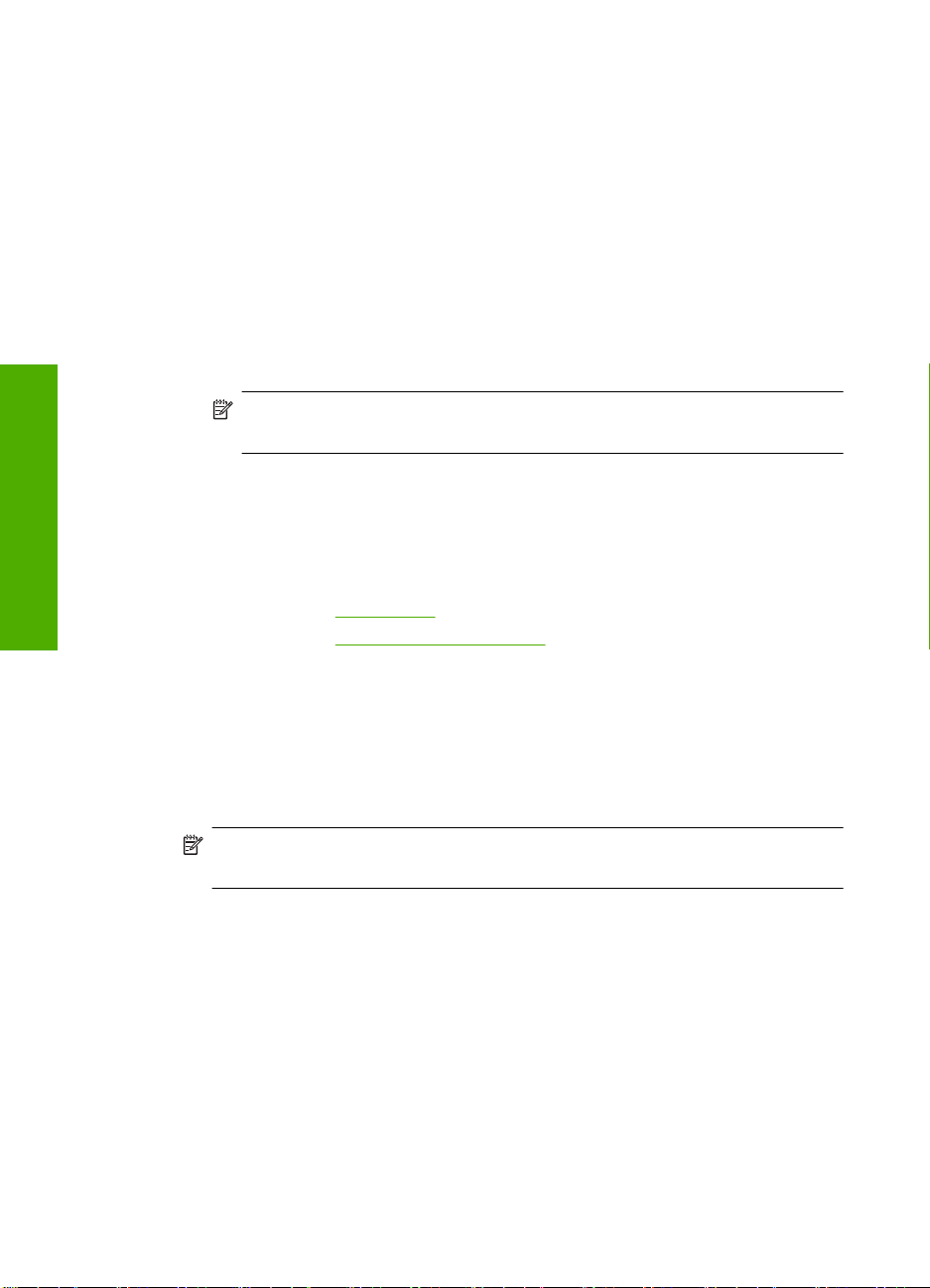
第 5 章
d. 确保未选择“自动向我供给密钥”旁的复选框。如果已经选中,则单击该
复选框将其清除。
e. 在“网络密钥”框中,键入刚好有 5 个或刚好有 13 个字母数字 (ASCII)
字符的 WEP 密钥。例如,如果输入 5 个字符,可能输入的是 ABCDE
或 12345。或者,如果输入 13 个字符,可能输入的是
ABCDEF1234567。(12345 和 ABCDE 仅作为实例。从所选中选择一个
组合。)
另外,还可以使用 HEX(十六进制)字符来设置 WEP 密钥。对于 40 位
加密,十六进制 WEP 密钥必须为 10 个字符,对于 128 位加密,此密钥
必须为 26 个字符。
f. 在“确认网络密钥”框中,键入在上一步中所键入的同一 WEP 密钥。
g. 准确记录所键入的 WEP 密钥,包括大小写字母。
注意 必须准确记住大小写字母。如果在 HP All-in-One 上输入了错误
的 WEP 密钥,则无线连接将会失败。
h. 选择“这是计算机对计算机 (ad hoc) 网络;未使用无线访问点”复选框。
i. 单击“确定”,关闭“无线网络属性”窗口,然后再次单击“确定”。
j. 再次单击“确定”关闭“无线网络属性连接”窗口。
完成设置
相关主题
•
位于第 29 页的“
•
位于第 22 页的“
创建其他操作系统的网络配置文件
网络词汇表”
连接到无线 ad hoc 网络”
如果使用的是 Windows XP 以外的操作系统,则 HP 建议使用无线 LAN 卡随附
的配置程序。要找到无线 LAN 卡的配置程序,请访问计算机的程序列表。
使用局域网卡配置程序,创建具有下列值的网络配置文件:
•
网络名称 (SSID):Mynetwork (只作为实例)
注意 应创建一个唯一且容易记住的网络名称。请记住网络名称是区分大
小写的。因此必须记住哪个字母是大写的,哪个字母是小写的。
•
通信模式:Ad Hoc
•
加密:已启用
连接到无线 ad hoc 网络
使用 HP Photosmart 软件 CD 和所包括的 USB 安装电缆,可以轻松地将
HP All-in-One 直接连接到 ad-hoc 无线网络的计算机。
22
完成 HP All-in-One 的设置
Page 25
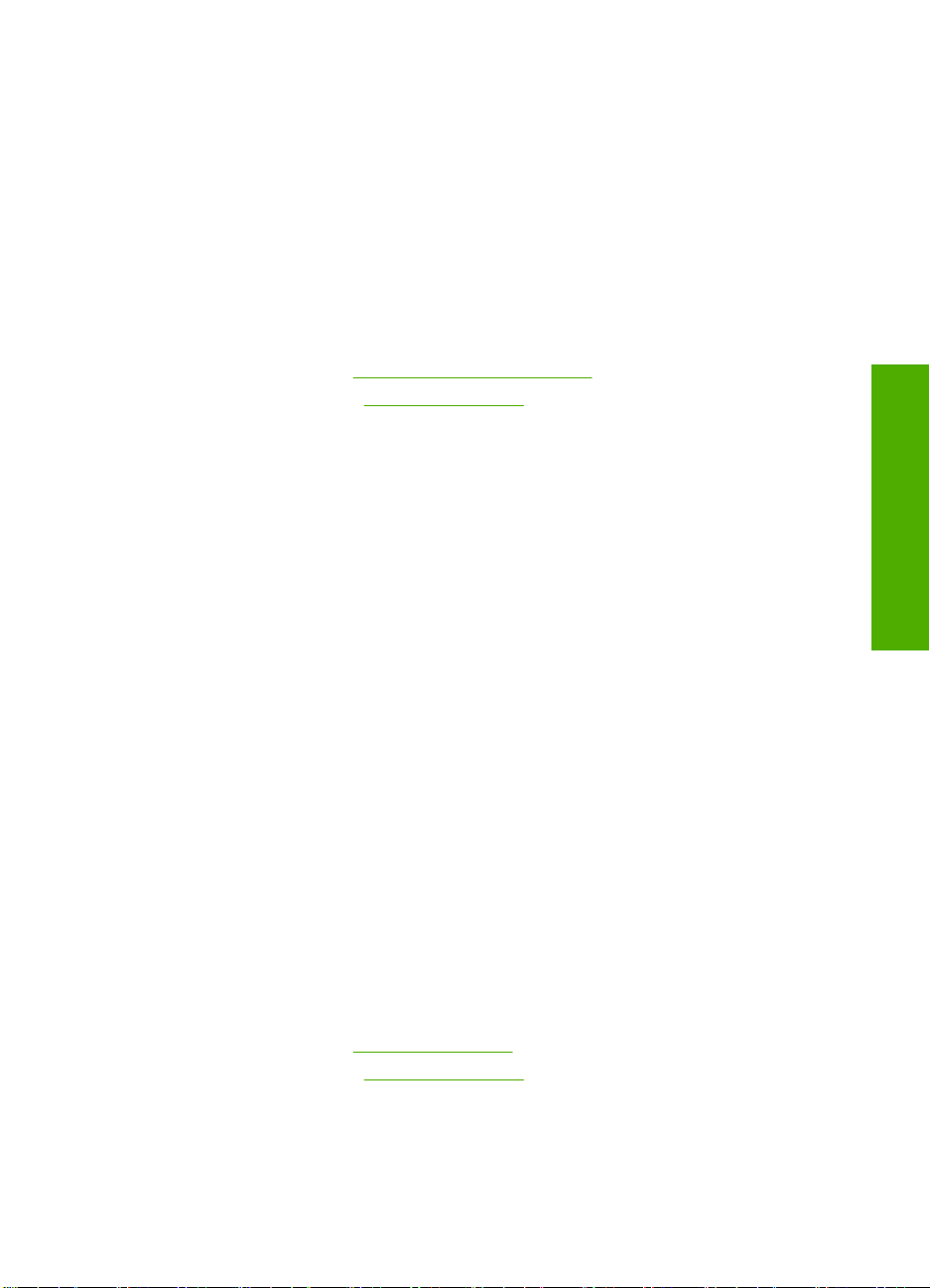
连接 HP All-in-One
1. 将 HP Photosmart 软件 CD 插入计算机的 CD-ROM 驱动器中。
2. 随后按照屏幕上的说明操作即可。
看到提示后,使用包装盒中包括的 USB 安装电缆将 HP All-in-One 连接到计
算机。HP All-in-One 将尝试连接此网络。如果连接失败,请按照提示更正该
问题,然后重试。
3. 安装完成后,系统将提示您断开 USB 电缆连接,然后测试无线网络连接。
将 HP All-in-One 成功连接到网络后,可在要使用网络上的设备的每台计算机
上安装软件。
相关主题
•
位于第 23 页的“连接到网络上的其他计算机”
•
位于第 106 页的“
连接到网络上的其他计算机
网络上的多台计算机可以共享 HP All-in-One。如果已经将 HP All-in-One 连接到
网络中的计算机,则必须为每台其他计算机安装 HP All-in-One 软件。在无线连
接的安装过程中,该软件将找到现有网络的网络名称 (SSID)。在网络中安装
HP All-in-One 之后,当添加其他计算机时无需再次对其进行配置。
在其他联网计算机上安装 Windows HP All-in-One 软件
1. 退出正在计算机上运行的所有应用程序,包括所有病毒检测软件。
2. 将 HP All-in-One 随附的 Windows CD 插入计算机的 CD-ROM 驱动器中,并
按照屏幕说明执行操作。
3. 如果显示有关防火墙的对话框,请按照说明执行操作。如果看到防火墙弹出
消息,则必须始终接受或允许弹出消息。
4. 在“连接类型”屏幕上,请选择“通过网络”,然后单击“下一步”。
当安装程序搜索网络上的 HP All-in-One 时,会出现“搜索”屏幕。
5. 在“找到打印机”屏幕上,确认打印机的描述是正确的。
如果在网络上找到多台打印机,则会出现“找到多台打印机”屏幕。选择您
要连接的 HP All-in-One。
6. 请按照提示安装软件。
完成软件安装后,就可以使用 HP All-in-One。
7. 如果在计算机上禁用了任何病毒检测软件,请确保重新启用。
8. 要测试网络连接,请转至您的计算机,并打印 HP All-in-One 的自检报告。
无线设置疑难排解”
完成设置
相关主题
•
位于第 25 页的“
•
位于第 106 页的“
打印无线网络测试”
无线设置疑难排解”
将 HP All-in-One 从 USB 连接更改为网络连接
如果最初安装 HP All-in-One 时使用了 USB 连接,则以后可以更改为无线网络
连接。如果您已经了解如何连接到网络,则可以使用下面的常规方法进行更改。
连接到网络
23
Page 26

第 5 章
管理网络设置
完成设置
将 USB 连接更改为集成无线 WLAN 802.11 连接
1. 拔掉 HP All-in-One 背面的 USB 电缆。
2. 将 HP All-in-One CD 插入计算机的 CD-ROM 驱动器中。
3. 按照屏幕上的说明操作,进行无线网络安装。
4. 安装结束后,打开“控制面板”中的“打印机和传真”(或“打印机”),
然后删除 USB 安装的打印机。
有关将 HP All-in-One 连接到网络的更多详细说明,请参阅:
•
位于第 19 页的“
•
位于第 20 页的“
集成无线 WLAN 802.11 网络设置”
无线 ad hoc 网络设置”
可以通过 HP All-in-One 控制面板来管理 HP All-in-One 的网络设置。
本节包含以下主题:
•
从控制面板更改基本网络设置
•
网络配置页定义
从控制面板更改基本网络设置
使用 HP All-in-One 控制面板可以执行各种网络管理任务。其中包括打印网络设
置、恢复网络默认设置、打开和关闭无线广播以及打印无线网络测试。
本节包含以下主题:
•
打印网络设置
•
恢复网络默认设置
•
打开和关闭无线广播
•
打印无线网络测试
24
打印网络设置
您可以打印网络配置页,以便查看网络设置,如 IP 地址、通信模式和网络名称
(SSID)。
打印网络配置页
1. 按 HP All-in-One 前面的“无线传输”按钮。
2. 按显示屏上
图标旁边的按钮,直到突出显示“打印网络配置页”,然后
按“确定”旁边的按钮。
相关主题
位于第 25 页的“网络配置页定义”
恢复网络默认设置
可以重置购买 HP All-in-One 时的厂商网络设置。
完成 HP All-in-One 的设置
Page 27
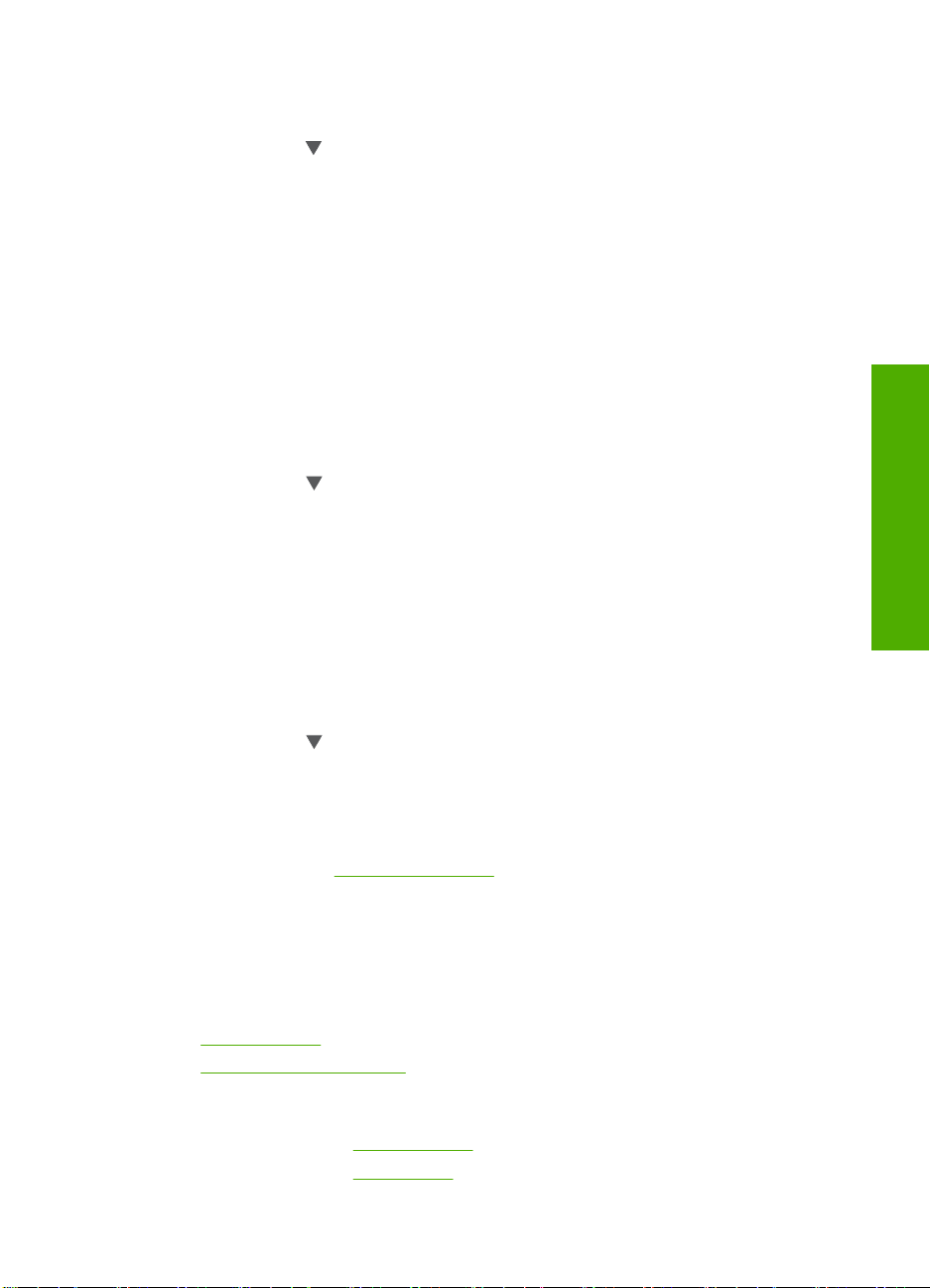
恢复网络默认设置
1. 按 HP All-in-One 前面的“无线传输”按钮。
2. 按显示屏上
图标旁边的按钮,直到突出显示“恢复网络默认设置”,然后
按“确定”旁边的按钮。
3. 确认要恢复网络默认设置。
打开和关闭无线广播
默认情况下,无线广播处于关闭状态,但在安装软件并将 HP All-in-One 连接到
网络时,无线广播将自动打开。HP All-in-One 前部的蓝灯指示无线广播已打
开。为了保持与无线网络的连接,广播必须始终保持打开状态。但是,如果通
过 USB 连接将 HP All-in-One 直接连接到计算机,则不使用广播。在这种情况
下,您可能希望关闭广播。
打开和关闭无线广播
1. 按 HP All-in-One 前面的“无线传输”按钮。
2. 按显示屏上
图标旁边的按钮,直到突出显示“打开广播”或“关闭广
播”,然后按“确定”旁边的按钮。
打印无线网络测试
无线网络测试将执行一系列诊断测试,以确定网络设置是否成功。如果检测到问
题,则打印的报告中将包括如何更正这一问题的建议。您可以随时打印无线网络
测试。
完成设置
打印无线测试报告
1. 按 HP All-in-One 前面的“无线传输”按钮。
2. 按显示屏上
图标旁边的按钮,直到突出显示“无线网络测试”,然后
按“确定”旁边的按钮。
便打印出“无线网络测试”。
相关主题
位于第 106 页的“无线设置疑难排解”
网络配置页定义
网络配置页显示 HP All-in-One 的网络设置。其中包括常规信息和 802.11 无线
的设置。
本节包含以下主题:
•
通用网络设置
•
无线 (802.11) 网络设置
相关主题
•
位于第 24 页的“
•
位于第 29 页的“
打印网络设置”
网络词汇表”
连接到网络
25
Page 28
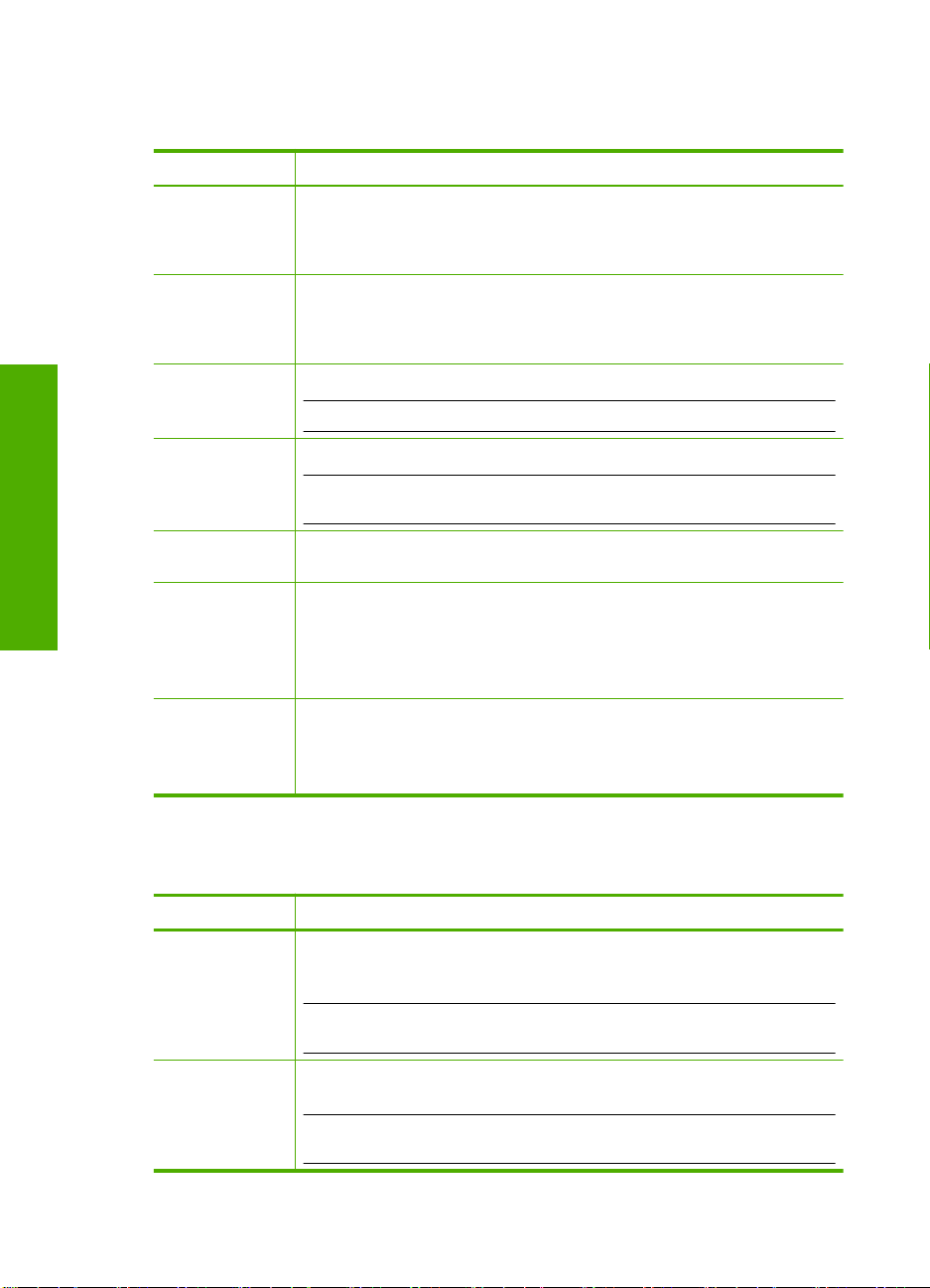
第 5 章
通用网络设置
下表介绍了网络配置页上显示的常规网络设置。
参数 说明
网络状态 HP All-in-One 的状态:
就绪:HP All-in-One 已就绪,可以接收或传输数据。
•
脱机:HP All-in-One 当前没有连接到网络上。
•
有效的连接类型 HP All-in-One 的网络模式:
无线:HP All-in-One 连上了无线 (802.11) 网络。
•
无:没有网络连接。
•
URL
固件版本 内部联网组件和设备固件的版本代码。
嵌入式 Web 服务器的 IP 地址。
注意 当您尝试访问嵌入式 Web 服务器时,需要知道此 URL。
注意 拨打 HP 技术支持电话时,根据不同的问题,可能需要提供固件版本代
码。
主机名 由安装软件分配给设备的 TCP/IP 名称。默认情况下,该名称是由字母 HP 后
完成设置
管理员密码 用于嵌入式 Web 服务器的管理员密码的几种状态:
mDNS
面跟介质访问控制 (MAC) 地址的最后 6 位数字组成。
已设置:已指定密码。必须输入密码,才可以更改嵌入式 Web 服务器的
•
参数。
未设置:没有设置密码。不需要密码就可以更改嵌入式 Web 服务器的参
•
数。
某些本地和专用网络并不使用中央 DNS 服务器。它们使用还称为 mDNS 的
DNS。
使用 mDNS,您的计算机可以找到并使用连接到局域网上的任何
HP All-in-One。它还支持该网络上的其他以太网设备。
无线 (802.11) 网络设置
下表介绍了网络配置页上的 802.11 无线网络设置。
参数 说明
硬件地址 (MAC) 标识 HP All-in-One 的介质访问控制 (MAC) 地址。这是一个分配给联网硬件
IP 地址 该地址可以唯一标识网络上的设备。IP 地址通过 DHCP 或 AutoIP 动态分
用于对其进行标识的唯一 12 位 ID 号,这些硬件包括无线访问点、路由器和
其他此类设备。任何两个硬件都不会有相同的 MAC 地址。
注意 一些 Internet 服务提供商 (ISP) 需要您在安装过程中为连接到电缆或
DSL 调制解调器的网卡或 LAN 适配器注册 MAC 地址。
配。您也可以设置静态 IP 地址,尽管并不推荐这种做法。
26
注意 在安装时如果手动分配了一个无效的 IP 地址,则网络组件将无法找到
HP All-in-One。
完成 HP All-in-One 的设置
Page 29
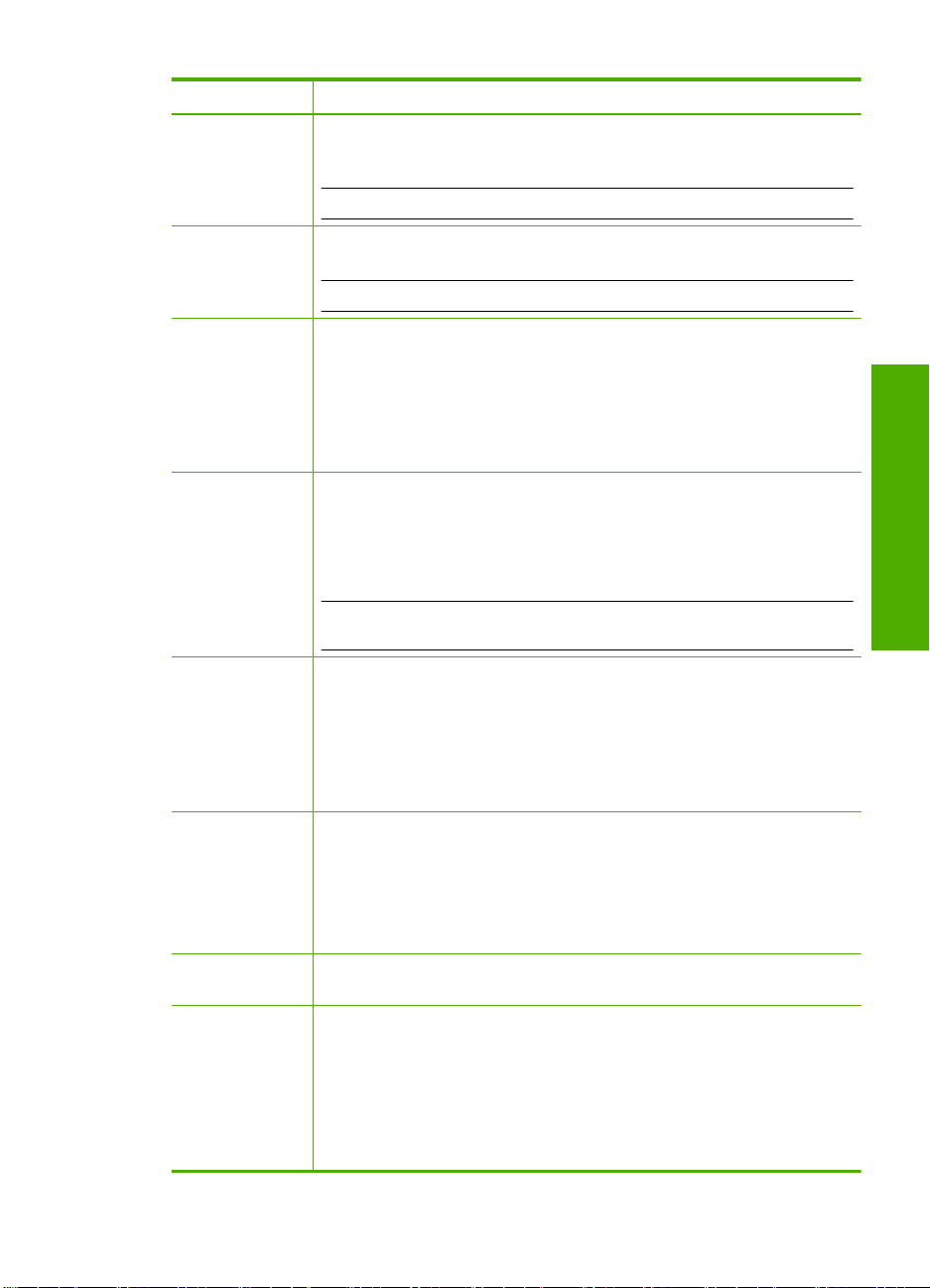
(续)
参数 说明
子网掩码 子网是由安装软件分配的 IP 地址,用来使一个附加网络可以成为更大网络的
默认网关 在网络上作为其他网络入口的一个节点。这里的节点可以是计算机或其他设
配置源 为 HP All-in-One 分配 IP 地址的协议包括:
DNS 服务器 网络域名服务 (DNS) 的 IP 地址。当使用 Web 或发送电子邮件时,需要使用
无线状态 无线网络的状态:
通信模式 设备或基站可以互相通信的 IEEE 802.11 网络结构:
网络名称 (SSID) 服务设置标识符。用来区分无线局域网 (WLAN) 的唯一标识符(最多 32 个字
信号强度 (1-5) 传输或返回的信号级别(1 至 5):
一部分。子网由子网掩码指定。此掩码决定了 HP All-in-One IP 地址的哪些位
用来标识网络和子网,哪些位用来标识设备自身。
注意 建议将 HP All-in-One 和使用它的计算机都放在同一子网中。
备。
注意 默认网关地址由安装软件分配。
AutoIP:安装软件可自动确定配置参数。
•
DHCP:配置参数由网络上的动态主机配置协议 (DHCP) 服务器所提供。
•
在小型网络中,这种服务器可能是路由器。
手动:手动设置配置参数,如静态 IP 地址。
•
不指定:HP All-in-One 初始化时使用的模式。
•
到域名来进行。例如,URL http://www.hp.com 包括域名 hp.com。Internet
上的 DNS 将域名转换成 IP 地址。设备使用 IP 地址来相互访问。
IP 地址:域名服务器的 IP 地址。
•
不指定:未指定 IP 地址,或者设备正在初始化。
•
注意 检查网络配置页中是否有 DNS IP 地址。如果没有显示地址,请从
Internet 服务提供商 (ISP) 那里获得 DNS IP 地址。
已连接:HP All-in-One 已连接到无线局域网,一切都正常。
•
未连接:由于设置不正确(如 WEP 密钥错误),或 HP All-in-One 在有
•
效范围之外,因此导致 HP All-in-One 未连接到无线局域网。
已禁用:关闭广播。
•
不适用:该参数对此网络类型不适用。
•
基础设施:HP All-in-One 通过无线访问点(如无线路由器或基站)与其
•
他网络设备进行通信。
Ad hoc:HP All-in-One 直接与网络上的其他设备进行通信。不需要使用
•
无线路由器或访问点。又称为对等网络。
不适用:该参数对此网络类型不适用。
•
符)。SSID 也可作为网络名称。这里指 HP All-in-One 所连接的网络的名称。
5:很好
•
4:良好
•
3:正常
•
2:较差
•
1:勉强接受
•
完成设置
连接到网络
27
Page 30
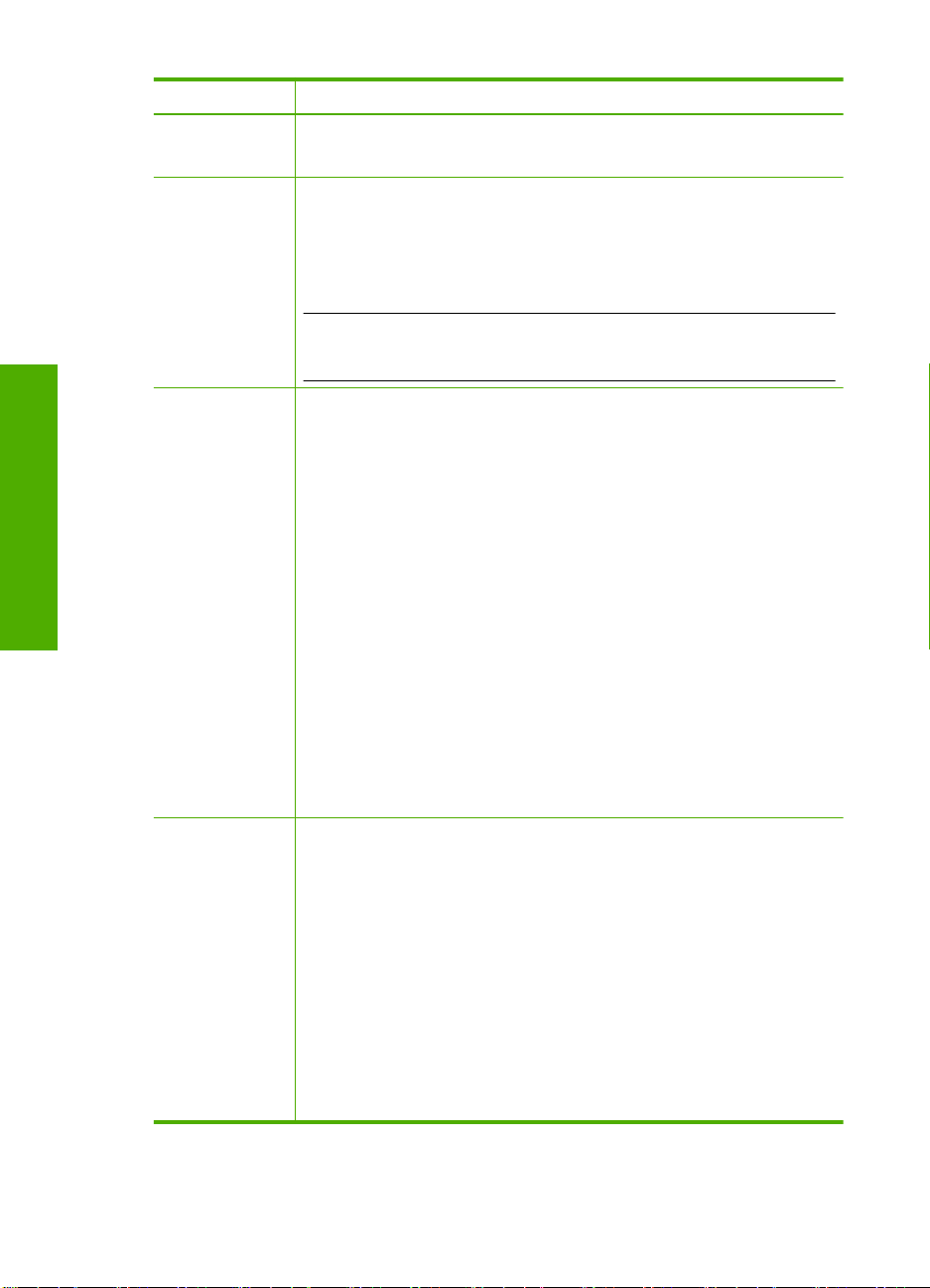
完成设置
第 5 章
(续)
参数 说明
无信号:在网络上检测不到信号。
•
不适用:该参数对此网络类型不适用。
•
频道 当前用于无线通信的频道号。它取决于所用的网络,并且与所请求的频道号
验证类型 使用的验证类型:
加密 网络中使用的加密类型:
可能会有差异。值从 1 到 14,某些国家/地区可能会限制合法频道的范围。
(号码):根据不同的国家/地区,取值范围在 1 到 14 间变化。
•
无:没有使用任何频道。
•
不适用:已禁用 WLAN 或参数不适用于此网络类型。
•
注意 在 ad hoc 模式中,如果计算机和 HP All-in-One 之间无法接收或传送
数据,请确保计算机和 HP All-in-One 使用的是同一通信频道。在基础设施模
式中,频道由访问点指定。
无:没有使用验证。
•
开放系统(ad hoc 和基础设施):无验证
•
共享密钥:需要 WEP 密钥。
•
WPA-PSK(仅用于基础设施):带预共享密钥的 WPA。
•
不适用:该参数对此网络类型不适用。
•
身份验证功能在允许访问网络之前校验用户或设备的身份,这样,未授权的
用户很难访问网络资源。这种安全机制在无线网络中很常见。
使用开放系统身份验证的网络不会根据用户的身份来屏蔽网络用户。任何无
线用户都可以访问网络。然而,这类网络可能使用 WEP(有线对等保密)加
密来提供基本的安全保障,以防止外人随意入侵。
使用共享密钥身份验证的网络要求用户或设备使用静态密钥(十六进制或字
母数字字符串)来标识自身,从而提供更高的安全性。网络中的每个用户或
设备共享相同的密钥。WEP 加密与共享密钥身份验证一起使用,并且在身份
验证和加密过程中使用相同的密钥。
使用基于服务器 (WPA-PSK) 身份验证的网络更加安全,并且大多数无线访问
点和无线路由器都支持这种网络。访问点或路由器先验证请求访问网络的用
户或设备的身份,然后才允许访问。在身份验证服务器中,可能会使用几种
不同的身份验证协议。
无:不使用加密。
•
64 位 WEP:使用了包含 5 个字符或 10 个十六进制数字的 WEP 密钥。
•
128 位 WEP:使用了包含 13 个字符或 26 个十六进制数字的 WEP 密
•
钥。
WPA-AES:正在使用“高级加密标准”加密。这是美国政府机构用来保
•
证涉及敏感但非保密材料安全性的加密算法。
WPA-TKIP:正在使用“暂时密钥完整性协议”,这是一种高级加密协
•
议。
自动:正在使用 AES 或 TKIP。
•
不适用:该参数对此网络类型不适用。
•
WEP 通过加密无线电波中的数据来提供安全性,从而保护从一端传输到另一
端的数据。这种安全机制在无线网络中很常见。
28
完成 HP All-in-One 的设置
Page 31
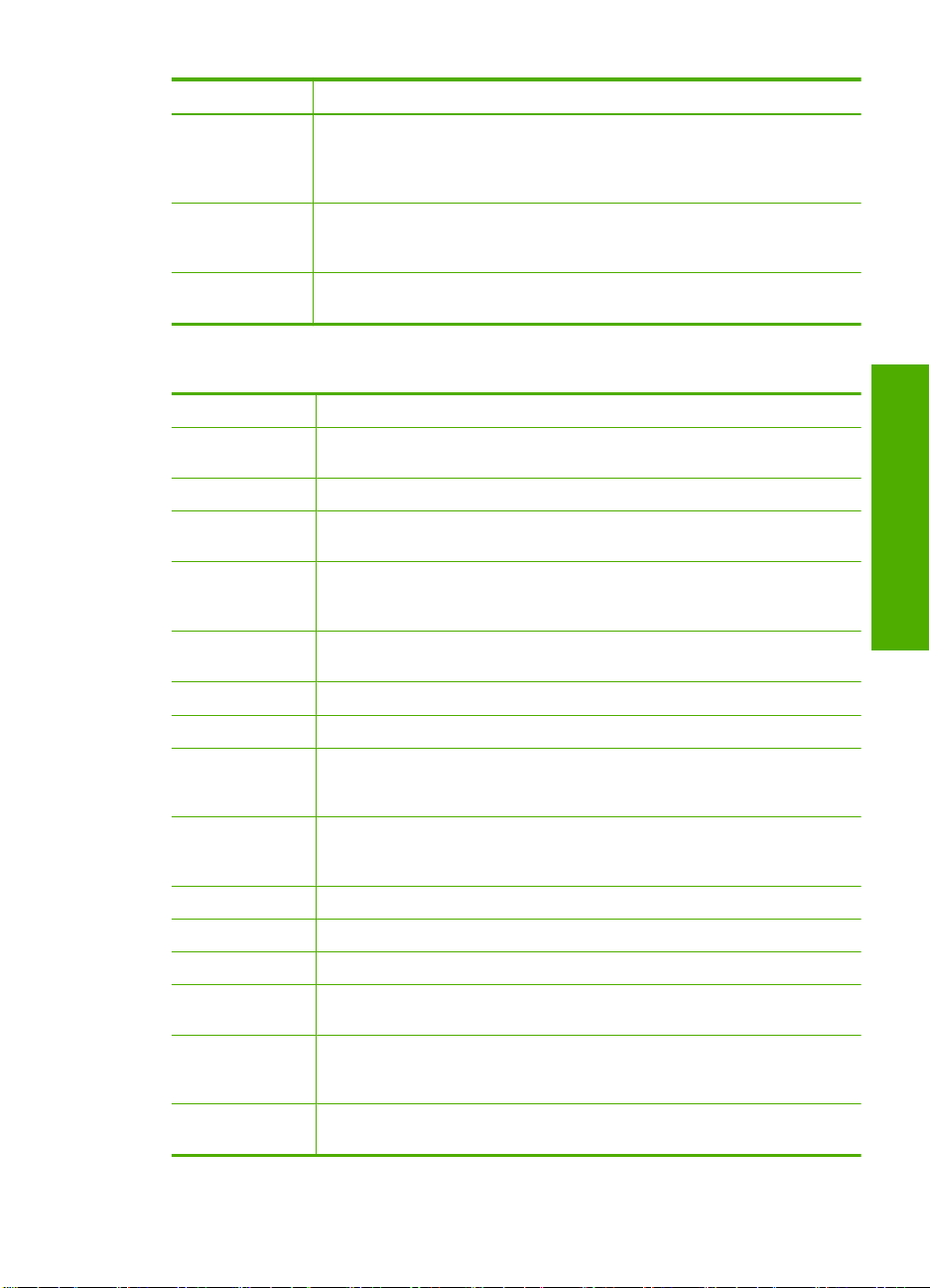
(续)
网络词汇表
参数 说明
访问点 HW 地址 HP All-in-One 所连接的网络上的无线路由器或访问点的硬件地址:
(MAC 地址):访问点的唯一 MAC(介质访问控制)硬件地址。
•
不适用:该参数对此网络类型不适用。
•
传送的总数据包数打开电源后,通过 HP All-in-One 无错误传输的数据包总数量。HP All-in-One
接收的总数据包数打开电源后,通过 HP All-in-One 无错误接收的数据包总数量。HP All-in-One
访问点 具有无线功能的网络路由器。
ASCII
AutoIP
DHCP
DNS
DNS-SD
DSL
以太网 最常见的本地网络技术,该技术使用铜质电缆线路连接计算机。
以太网电缆 用于连接有线网络中网络元素的电缆。CAT-5 以太网电缆也称作直通电缆。
EWS
网关 计算机或其他设备(如路由器),可作为进入 Internet 或另一网络的入口。
HEX
主机 网络中心的计算机。
主机名 由安装软件分配给设备的 TCP/IP 名称。默认情况下,该名称是由字母 HP 后
集线器 在现代家庭网络中不再经常使用,集线器从每台计算机上获得信号,并将该
IP 地址 可唯一地标识网络上的设备的编码。IP 地址通过 DHCP 或 AutoIP(自动
关机后,计数器将清零。当消息通过数据包交换网络进行传输时,它将被分
割成许多数据包。每一个数据包都将包含目标地址和数据。
关机后,计数器将清零。
美国信息交换标准码。计算机所使用的编码标准,用来表示所有的大小写拉
丁字母、数字、标点等等。
安装软件的一种功能,它可确定网络上设备的配置参数。
动态主机配置协议。一种网络服务器,它可为网络设备提供配置参数。在小
型网络上,这可由路由器完成。
域名服务。当使用 Web 或发送电子邮件时,需要使用到域名来进行。例如,
URL http://www.hp.com 包括域名 hp.com。Internet 上的 DNS 将域名转换
成 IP 地址。设备使用 IP 地址来相互访问。
请参阅 DNS。SD 部分表示 Service Discovery(服务搜寻)。这是由 Apple
开发的部分协议,能够自动查找计算机、设备及 IP 网络上的服务。
数字用户线路。一种与 Internet 的高速连接。
使用以太网电缆时,必须将网络元素连接到路由器。以太网电缆使用 RJ-45
连接器。
嵌入式 Web 服务器。一种基于浏览器的实用程序,可提供一种简单的方法管
理 HP All-in-One。您可以监视状态、配置 HP All-in-One 的网络参数或访问
HP All-in-One 的功能。
十六进制。十六进制的编号系统,该系统使用数字 0-9 和字母 A-F。
面跟介质访问控制 (MAC) 地址的最后 6 位数字组成。
信号发送到与该集线器相连接的其他计算机上。集线器是无源设备,网络中
的其他设备插进集线器的目的在于互相进行通信。集线器不管理网络。
IP)动态进行分配。您也可以设置静态 IP 地址,尽管并不推荐这种做法。
完成设置
连接到网络
29
Page 32

完成设置
第 5 章
(续)
MAC 地址 可唯一地标识 HP All-in-One 的介质访问控制 (MAC) 地址。这是一个为标识
网络名 SSID 或网络名称可标识无线网络。
NIC
RJ-45 接头 在以太网电缆末端的连接器。虽然标准的以太网电缆连接器(RJ-45 接头)
路由器 路由器可在两个或两个以上网络间提供桥接。路由器可以将网络连接到
SSID
开关 交换机可以使几个用户在网络上同时发送信息而不会减慢每个用户的速度。
WEP
WPA
联网硬件而分配的唯一标识(12 个数字)。任何两个硬件都不会有相同的
MAC 地址。
网络接口卡。这是计算机上的一个卡,可提供以太网连接,以便您可以将计
算机连接到网络。
看起来与标准的电话电缆连接器相似,但它们是不可互换的。RJ-45 接头更
宽更厚,并且其末端通常有 8 个接口。电话连接器的接口数在 2 个到 6 个之
间。
Internet,可以链接两个网络并将它们都连接到 Internet,还可以通过使用防
火墙和分配动态地址来增强网络安全性。路由器还可以充当网关,而交换机
却不能。
SSID 或网络名称可标识无线网络。
交换机允许网络的不同节点(网络连接点,尤其是计算机)之间互相直接通
信。
有线对等保密 (WEP) 是一种用于无线网络安全的加密类型。
Wi-Fi 保护访问 (WPA) 是一种用于无线网络安全的加密类型。WPA 可以提供
比 WEP 更佳的安全保护。
30
完成 HP All-in-One 的设置
Page 33

6
放入原件和纸张
可以在 HP All-in-One 中放入多种类型和尺寸的纸张,其中包括 letter 或 A4 纸、
照片纸、投影胶片、信封和 HP CD/DVD 标贴纸。默认情况下,HP All-in-One
设置会自动检测您放入进纸盒中的纸张尺寸和类型,并调整其设置以产生对于该
纸张而言最高质量的输出。
如果使用了照片纸、投影胶片、信封或标签纸等特殊纸张,或者在使用“自
动”设置时打印质量较差,则可以手动设置打印和复印作业的纸张尺寸和类型。
本节包含以下主题:
•
•
•
•
放置原件
可以在玻璃板上复印或扫描尺寸不超过 letter 或 A4 的原件。
将原件放到扫描仪玻璃板上
1. 抬起 HP All-in-One 上的盖子。
2. 将原件打印面朝下放到玻璃板的右上角。
放置原件
为打印和复印作业选择纸张
放入纸张
避免卡纸
提示 有关放入原件的更多帮助,请参考玻璃板边缘的图示。
3. 盖上盖子。
放入原件和纸张
放入原件和纸张
31
Page 34

第 6 章
为打印和复印作业选择纸张
可以在 HP All-in-One 上使用不同类型和不同尺寸的纸张。请查看以下推荐信息
以获得最佳的打印和复印效果。如果使用的是普通纸或照片纸,则 HP All-in-One
可以自动检测纸张类型和尺寸。如果使用的是其他类型的纸张,则请在软件中更
改纸张类型和尺寸设置。
本节包含以下主题:
•
推荐用于打印和复印作业的纸张
•
仅用于打印作业的推荐纸张
•
忌用的纸张
推荐用于打印和复印作业的纸张
如果希望获得最佳的打印质量,HP 建议使用专为您要打印的项目类型设计的
HP 纸张。例如,如果要打印照片,可以在进纸盒中放入 HP 高级或 HP 超高级
照片纸。
下面列出了可用于复印和打印的 HP 纸张。其中某些纸张可能无法在您所在的国
家/地区买到。
HP 超高级照片纸
HP 超高级照片纸是最佳的 HP 照片纸,它的图像质量和防褪色性能都优于照相
馆处理的照片。这种纸张对用于装帧或收藏在影集中的高分辨率图像来说是一个
理想的选择。可供选择的纸张尺寸有:使用 HP All-in-One 打印或复印照片的 10
x 15 厘米 (带裁剪边或不带裁剪边)的照片纸、A4、8.5 x 11 英寸。
HP 高级照片纸
HP 高级照片纸是高质量、光面或软光面照片纸。它看上去和摸起来都很像照相
馆处理的照片,可以压在玻璃下或夹在相册里。可供选择的纸张尺寸有:使用
HP All-in-One 打印或复印照片的 10 x 15 厘米 (带裁剪边或不带裁剪边)的照
放入原件和纸张
片纸、A4、8.5 x 11 英寸。
HP 高级照片纸或 HP 照片纸
HP 高级照片纸或 HP 照片纸是一种耐用的光面照片纸,其特点是油墨易干,方
便处理且无污点。它可以防水、污迹、指印和湿气。使照片的打印效果看上去更
像照相馆处理的照片。可供选择的纸张尺寸有:使用 HP All-in-One 打印或复印
照片的 10 x 15 厘米 (带裁剪边或不带裁剪边)的照片纸、A4、8.5 x 11 英寸。
HP 高级照片纸在非打印的角上使用以下符号标记:
HP 高级喷墨投影胶片和 HP 超高级喷墨投影胶片
HP 高级喷墨投影胶片和 HP 超高级喷墨投影胶片可使彩色幻灯片更加艳丽动
人。这类胶片易于使用和处理,并且能迅速晾干,不留污痕。
32
放入原件和纸张
Page 35

HP 高级喷墨打印纸
HP 高级喷墨打印纸是一种涂层纸,最适合进行高分辨率打印。它表面平滑、无
光泽,是打印高质量文档的理想选择。
HP 亮白喷墨打印纸
HP 亮白喷墨纸可以打印出高对比度的颜色和清晰的文字。它不透光,在进行双
面彩色打印时不会产生透视现象,是打印时事通讯、报告和传单的理想选择。
HP All-in-One 纸或 HP 打印纸
•
HP All-in-One 纸专门设计用于 HP All-in-One 设备。这种纸张具有非常亮的
蓝白阴影,与普通的多功能纸相比,它不仅能够使文本更清晰,而且可以使
色彩更丰富。
•
HP 打印纸是高质量的多功能纸。与标准多用纸或复印纸相比,这种纸张打印
文档的外观更加丰富多采。
要为 HP All-in-One 订购原装 HP 耗材,请访问
果出现提示信息,请选择您的国家/地区,根据提示选择您的产品,然后单击页
面上的某个购物链接。
注意 目前,HP 网站部分内容仅有英文版。
仅用于打印作业的推荐纸张
某些纸张只有在从计算机开始打印作业时才可使用。下面的列表提供有关这些纸
张的信息。
为了获得最佳打印效果,HP 建议您使用 HP 纸张。使用太薄或太厚、质地光滑
或容易伸缩的纸张,都会造成卡纸。使用质地密实或不上墨的纸张,会导致打印
的图像产生污点、墨迹流淌或着色不全。
其中某些纸张可能无法在您所在的国家/地区买到。
www.hp.com/buy/supplies。如
HP 烫印转印纸
HP 烫印转印纸(用于彩色布料或浅色/白色布料)是用数码照片制作个性 T 恤
的理想选择。
HP 高级照片卡
HP 高级照片卡可使您制作自己的贺卡。
HP 小册子和传单专用纸
HP 小册子和传单用纸(有光泽或无光泽)是两面都有光泽或无光泽的纸张,可
双面使用。它们是制作近似照片质量的副本以及打印报告封面、赠券、小册子、
广告宣传单和日历中的商业图片的理想选择。
HP 高级演示文稿纸
HP 高级演示用纸用于制作整体感观良好的演示文稿。
为打印和复印作业选择纸张
33
放入原件和纸张
Page 36

第 6 章
忌用的纸张
HP CD/DVD 标贴纸
使用 HP CD/DVD 标贴纸,您可以打印高质量、低成本的 CD 或 DVD 标签,从
而制作个性化的 CD 和 DVD。
要为 HP All-in-One 订购原装 HP 耗材,请访问
www.hp.com/buy/supplies。如
果出现提示信息,请选择您的国家/地区,根据提示选择您的产品,然后单击页
面上的某个购物链接。
注意 目前,HP 网站部分内容仅有英文版。
使用太薄或太厚、质地光滑或容易伸缩的纸张,都会造成卡纸。使用质地密实或
不上墨的纸张,会导致打印的图像产生污点、墨迹流淌或不完全渗入。
进行所有打印和复印作业时避免使用的纸张
•
除了那些在位于第 159 页的“规格”或打印机驱动程序中列出的所有尺寸的
纸张。
•
有开口或穿孔的纸张(除非是专门为 HP 喷墨设备设计的纸张)。
•
质地过于粗糙的纸,如亚麻纸,使用它打印不均匀,墨水会渗进纸内。
•
不是专门为 HP All-in-One 设计的极光滑、光亮或有涂层的纸张。这些纸会造
成 HP All-in-One 卡纸或不上墨。
•
多重的连续打印纸,如两重和三重打印纸。这些纸会起皱或卡住,而且很可
能会造成墨水涂抹。
•
带扣夹或窗口的信封,这种信封会卡在滚筒中,从而导致卡纸。
•
条幅纸。
放入原件和纸张
放入纸张
34
复印时避免使用的其他纸张
•
信封。
•
除 HP 高级喷墨投影胶片或 HP 超高级喷墨投影胶片之外的其他投影胶片。
•
烫印转印纸。
•
贺卡纸。
•
HP CD/DVD 标贴纸。
本节介绍了在 HP All-in-One 中放入不同类型和尺寸的复印或打印用纸的方法。
注意 复印或打印作业开始之后,纸张宽度传感器可以确定纸张是否是
Letter、A4 或更小的尺寸。
提示 为了防止纸张撕裂、起皱、卷曲或弯曲,应将所有纸张平放在密封袋中
保存。如果纸张存放不当,剧烈的温度和湿度变化可能会导致纸张卷曲,从
而无法在 HP All-in-One 上正常使用。
放入原件和纸张
Page 37

放入标准纸
本节包含以下主题:
•
放入标准纸
•
放入 10 x 15 厘米(4 x 6 英寸)照片纸
•
放入索引卡
•
放入信封
•
放入其他类型的纸张
可以在 HP All-in-One 的进纸盒中放入多种类型的 letter 或 A4 纸。
放入全尺寸的纸张
1. 将纸张宽度导板滑到最外侧。
注意 如果使用的是 Letter、A4 或更小的纸张,请确保纸盒延长板已完全
展开。
2. 将一摞纸在平面上墩齐,然后检查以下事项:
•
确保纸张无裂缝、无尘、无褶皱、无卷曲或折边。
•
确保这摞纸中所有纸张的尺寸和类型都相同。
放入纸张
放入原件和纸张
35
Page 38

第 6 章
3. 将这摞纸短边朝前、打印面朝下放入进纸盒中。将纸张向前推,直到停住为
止。
小心 确保将纸张放到进纸盒中时 HP All-in-One 处于没有工作的闲置状
态。如果 HP All-in-One 正在处理墨盒或忙于其他任务,纸张会在还没有
准备就绪的设备内部停止。如果希望 HP All-in-One 退出白纸,可以将纸
张尽量往前推。
提示 如果用的是信笺纸,请首先插入纸张顶端并将打印面朝下。
4. 向内滑动纸张宽度导轨,直到它停靠在纸张的边缘处。
不要在进纸盒中放入过多的纸;确保纸可以装在进纸盒中,并且高度不超过
纸张宽度导轨的顶部。
注意 在使用 legal 大小的纸张时,请关闭纸盒延长板。
放入原件和纸张
放入 10 x 15 厘米(4 x 6 英寸)照片纸
您可以在 HP All-in-One 的进纸盒放入 10 x 15 厘米 照片纸。为了获得最佳效
果,请使用 10 x 15 厘米 HP 超高级照片纸或 HP 高级照片纸。
提示 为了防止纸张撕裂、起皱、卷曲或弯曲,应将所有纸张平放在密封袋中
保存。如果纸张存放不当,剧烈的温度和湿度变化可能会导致纸张卷曲,从
而无法在 HP All-in-One 上正常使用。
36
放入原件和纸张
Page 39

在进纸盒中放入 10 x 15 厘米照片纸
1. 取出进纸盒中的所有纸张。
2. 将一摞照片纸放到进纸盒的最右边,短边朝前,打印面朝下。向前推照片
纸,直到推不动为止。
如果要使用的照片纸上有孔,则在放入照片纸时,应将有孔的一边朝外。
提示 要获得放入小尺寸照片纸的详细帮助,请参考进纸盒底座上有关放
入照片纸的说明。
3. 向内滑动纸张宽度导轨,直到它停靠在纸张的边缘处。
不要在进纸盒中放入过多的纸;确保纸可以装在进纸盒中,并且高度不超过
纸张宽度导轨的顶部。
相关主题
•
位于第 32 页的“
•
位于第 71 页的“
•
位于第 62 页的“
•
位于第 48 页的“
推荐用于打印和复印作业的纸张”
制作照片的无边界副本”
打印 10 x 15 厘米(4 x 6 英寸)的照片”
打印无边界图像”
放入索引卡
可以将索引卡放入 HP All-in-One 的进纸盒中以便打印便签、处方和其他文本。
放入纸张
37
放入原件和纸张
Page 40

第 6 章
放入信封
在进纸盒中放入索引卡
1. 取出进纸盒中的所有纸张。
2. 将一摞卡片打印面朝下放到进纸盒的最右边。向前推卡片,直到不能移动时
为止。
3. 向内滑动纸宽导纸板,直到它停靠在卡片的边缘处。
不要在进纸盒中放入过多的卡片;确保卡片可以装在进纸盒中,并且高度不
超过纸宽导纸板的顶部。
相关主题
•
位于第 36 页的“
•
位于第 42 页的“
放入 10 x 15 厘米(4 x 6 英寸)照片纸”
更改当前作业的打印设置”
可以在 HP All-in-One 的进纸盒中放入一个或多个信封。不要使用有光泽或凸纹
的信封,或是有扣夹或窗口的信封。
注意 有关如何编排要在信封上打印的文字格式的详细信息,请查阅字处理软
件的帮助文件。为了达到最佳效果,请使用标签打印回信地址。
放入信封
放入原件和纸张
1. 取出进纸盒中的所有纸张。
2. 将一个或多个信封放到进纸盒的最右边,信封口盖朝上靠左放置。将该叠信
封滑入纸架直到其就位。
提示 为了避免卡纸,请将信封盖折入信封内。
3. 向内滑动纸宽导轨,直到它停靠在信封边沿。
不要在进纸盒中放入过多的信封;确保信封可以装在进纸盒中,并且高度没
有超出纸宽导轨的顶部。
38
放入原件和纸张
Page 41

相关主题
位于第 56 页的“在标签或信封上打印一组地址”
放入其他类型的纸张
下列类型的纸张是为特别的项目设计的。在 HP Photosmart 软件或另外的应用
程序中创建一个项目,然后设置纸张类型和尺寸,接着进行打印。
HP 高级喷墨投影胶片和 HP 超高级喷墨投影胶片
▲ 放入投影胶片,将(带有箭头和 HP 徽标的)白色透明条朝上并首先进入进
纸盒。
注意 为了获得最佳效果,请先将纸张类型设置为投影胶片,然后再在投
影胶片上进行打印。
HP 烫印转印纸
1. 在使用前应将转印纸彻底整平;不要放入卷曲的纸张。
提示 请将转印纸放在密封的包装袋中保存,以防纸张卷曲,直到使用时
再拆开。
2. 找到转印纸非打印面上的蓝条,然后手动将转印纸放入进纸盒中,一次一
页,有蓝条的一面朝上。
HP 贺卡、HP 照片贺卡或 HP 纹理贺卡
▲ 将一小摞 HP 贺卡纸打印面朝下放到进纸盒中;向前推贺卡,直到不能移动
时为止。
提示 确保首先插入要打印的区域,并且在进纸盒中打印面向下。
HP 喷墨标签纸
1. 总是使用专门为 HP 喷墨设备设计的 letter 或 A4 标签纸(如 HP 喷墨标签
纸),并确保标签生产日期不超过两年。当纸张通过 HP All-in-One 时,旧纸
上的标签可能会脱落,造成卡纸。
2. 将一摞标签成扇形展开,确保它们没有粘在一起。
3. 将标签纸打印面朝下,放在进纸盒中标准纸的上面。不要一次只放入一张标
签。
为了获得最佳效果,请在打印前设置纸张类型和纸张尺寸。
HP CD/DVD 标贴纸
▲ 将一张 CD/DVD 标贴纸打印面朝下放入进纸盒,并向前推动 CD/DVD 标贴
纸至最里处。
注意 在使用 CD/DVD 标贴纸时,请关闭纸盒延长板。
放入纸张
放入原件和纸张
39
Page 42
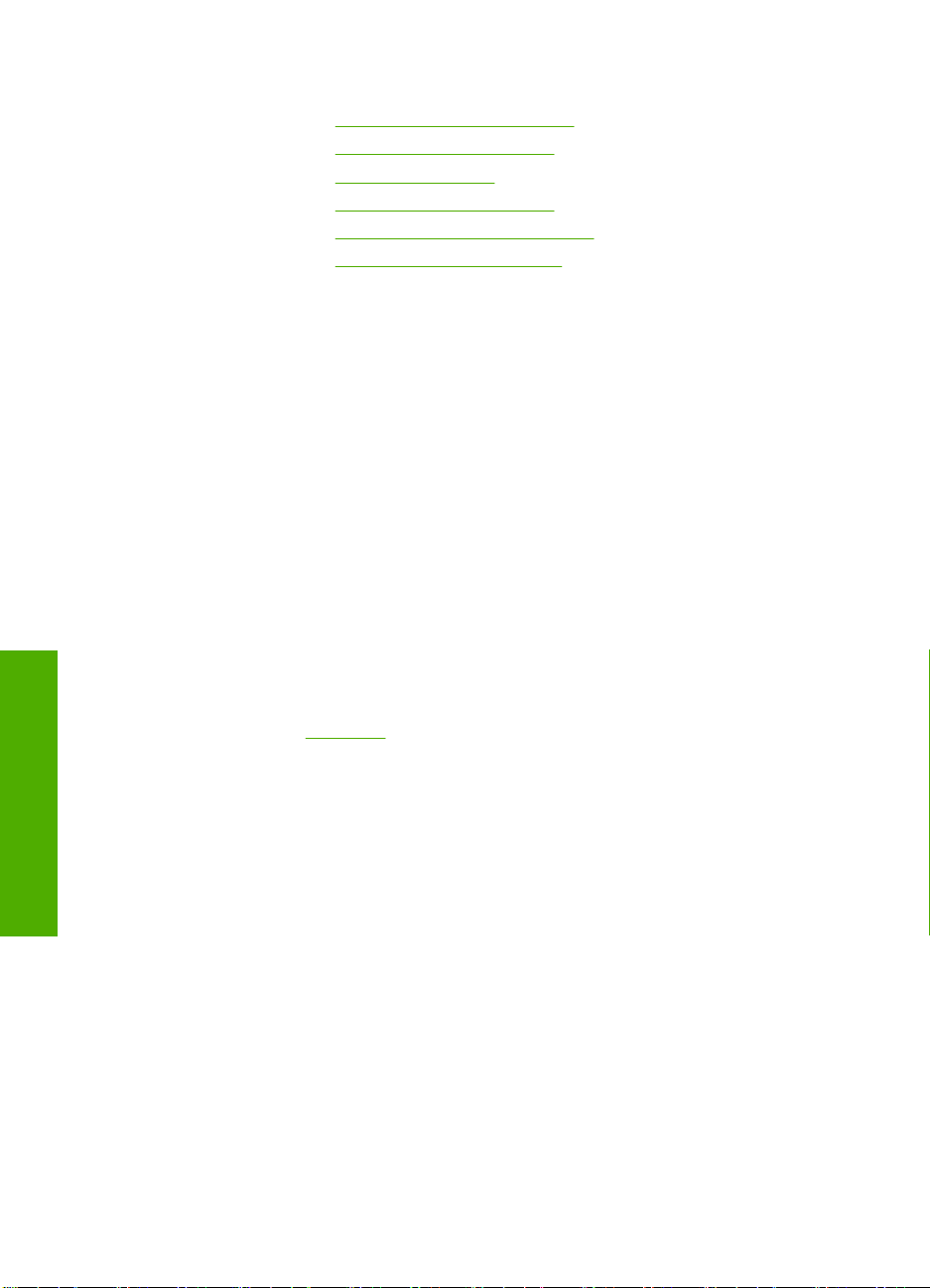
第 6 章
相关主题
•
•
•
•
•
•
避免卡纸
遵循以下操作规范可避免卡纸。
•
•
•
•
•
•
•
•
位于第 32 页的“
位于第 43 页的“
位于第 55 页的“
位于第 55 页的“
位于第 56 页的“
位于第 50 页的“
为打印和复印作业选择纸张”
设置用于打印的纸张类型”
在投影胶片上打印”
翻转图像以进行烫印转印”
在标签或信封上打印一组地址”
打印自定义 CD/DVD 标签”
经常从出纸盒中取出已打印好的纸张。
将所有未使用的纸张平放在密封袋中保存,以防纸张卷曲或起皱。
确保纸张平放在进纸盒中,并且边缘没有弯曲或撕裂。
不要在进纸盒中混用不同类型和尺寸的纸张;进纸盒中所有的纸张都必须尺
寸、类型完全相同。
调整进纸盒中的纸宽导轨,使其紧贴所有纸张。确保纸宽导轨没有将进纸盒
中的纸压弯。
不要在进纸盒中放入过多的纸;确保纸可以装在进纸盒中,并且高度不超过
纸张宽度导轨的顶部。
不要将纸硬往进纸盒里推。
使用用于 HP All-in-One 的推荐纸张类型。
相关主题
位于第 91 页的“清除卡纸”
放入原件和纸张
40
放入原件和纸张
Page 43

7
从计算机打印
任何具有打印功能的软件应用程序都可以使用 HP All-in-One。可以打印许多项
目,如无边界图像、时事通讯、贺卡、烫印转印和海报等。
本节包含以下主题:
•
从软件程序中打印
•
将 HP All-in-One 设为默认打印机
•
更改当前作业的打印设置
•
更改默认打印设置
•
打印快捷方式
•
执行特殊打印作业
•
停止打印作业
从软件程序中打印
软件应用程序会自动处理大多数打印设置。只有更改打印质量、在特定类型的纸
张或投影胶片上打印或使用特殊功能时,才需要手动更改设置。
从软件应用程序中打印
1. 确保进纸盒中有纸。
2. 在软件程序的“文件”菜单中,单击“打印”。
3. 选择 HP All-in-One 作为打印机。
如果已经将 HP All-in-One 设置成默认的打印机,可以跳过这一步。将会自动
选择 HP All-in-One。
4. 如果需要更改设置,请单击按钮,打开“属性”对话框。
根据所使用的软件应用程序,该按钮可能叫作“属性”、“选项”、“打印
机设置”、“打印机”或“首选项”。
注意 当打印照片时,您必须选择特定的照片纸和图像增强选项。
5. 通过使用“高级”、“打印快捷方式”、“功能”和“颜色”选项卡中的可
用功能来为打印作业选择相应的选项。
提示 通过在“打印快捷方式”选项卡上选择一个预定义的打印任务,可
以轻松地为打印作业选择合适的选项。在“打印快捷方式”列表中,单击
某种类型的打印任务。该类型的打印任务的默认设置已设置好,其摘要显
示在“打印快捷方式”选项卡中。如有必要,您可以在这里调整设置并将
自定义设置保存为新的打印快捷方式。要保存自定义打印快捷方式,请选
择此快捷方式并单击“另存为”。要删除打印快捷方式,请选择此快捷方
式并单击“删除”。
6. 单击“确定”关闭“属性”对话框。
7. 单击“打印”或“确定”开始打印。
从计算机打印
打印
41
Page 44

第 7 章
将 HP All-in-One 设为默认打印机
可以将 HP All-in-One 设置为所有软件应用程序都可以使用的默认打印机。这即
表示从软件应用程序的“文件”菜单中选择“打印”时,打印机列表中会自动选
择 HP All-in-One。单击大多数软件应用程序工具栏中的“打印”按钮时,将自
动选择默认打印机。有关详细信息,请参阅 Windows 帮助。
更改当前作业的打印设置
您可以自定义 HP All-in-One 的打印设置以处理几乎所有的打印任务。
本节包含以下主题:
•
设置纸张尺寸
•
设置用于打印的纸张类型
•
查看打印分辨率
•
更改打印速度或质量
•
更改页面方向
•
缩放文档
•
更改饱和度、亮度或色调
•
预览打印作业
设置纸张尺寸
“大小”设置可以帮助 HP All-in-One 判断页面的可打印区域。有些纸张尺寸具
有无边界选项,允许在纸张的顶部、底部和两侧打印。
通常,您在创建文档或项目所用的软件应用程序中设置纸张尺寸。然而,如果使
用的是自定义大小的纸张,或者无法从软件程序中设置纸张尺寸,请在打印前
从“属性”对话框中更改纸张尺寸。
打印
42
设置纸张尺寸
1. 确保进纸盒中有纸。
2. 在软件程序的“文件”菜单中,单击“打印”。
3. 确保选择了 HP All-in-One 打印机。
4. 单击该按钮打开“属性”对话框。
根据所使用的软件应用程序,该按钮可能叫作“属性”、“选项”、“打印
机设置”、“打印机”或“首选项”。
从计算机打印
Page 45
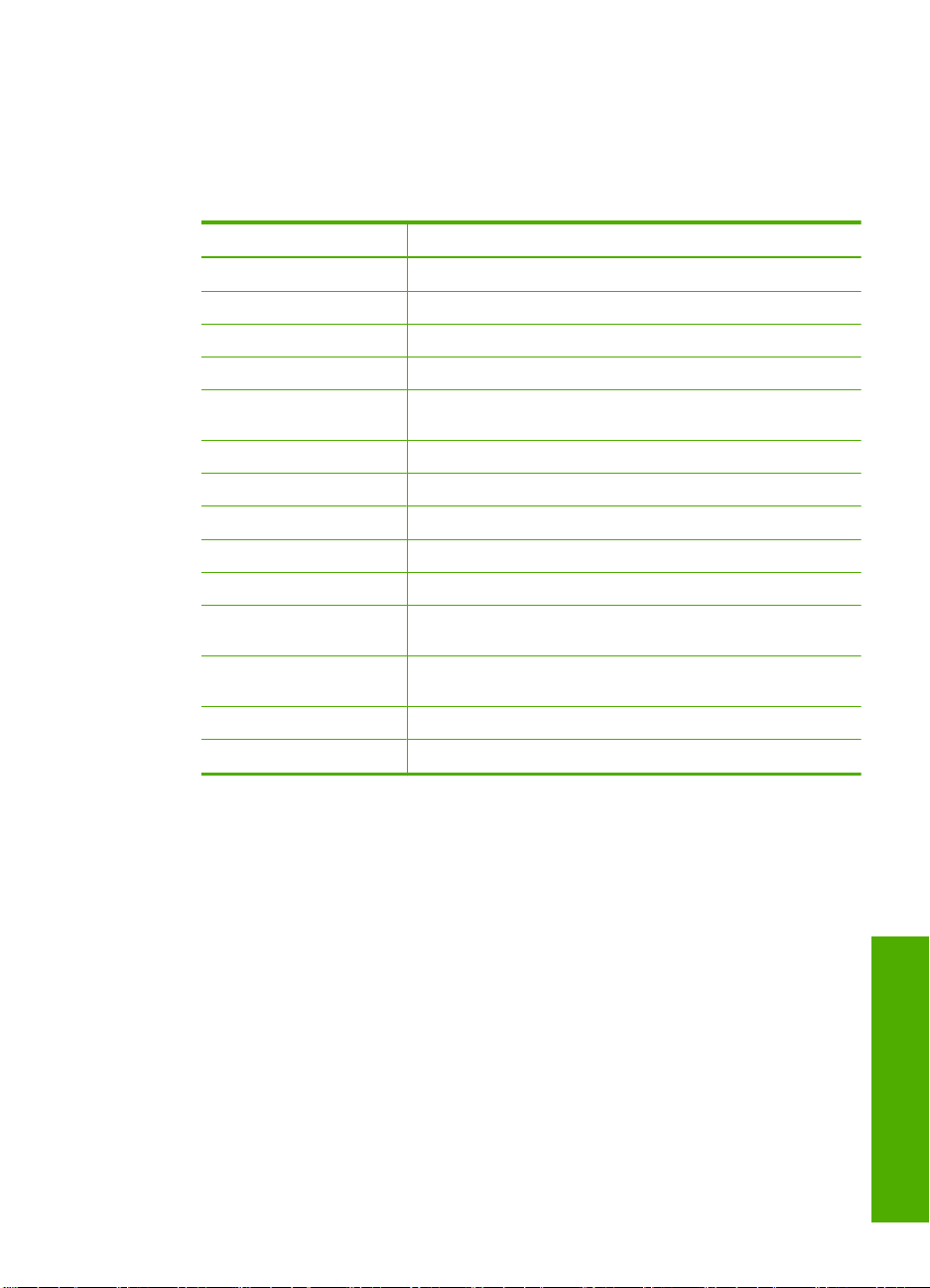
5. 单击“功能”选项卡。
6. 从“调整选项”区域的“尺寸”列表中,选择合适的纸张尺寸。
下表列出了进纸盒中能放入的各种类型纸张的建议纸张尺寸设置。请务必查
看“尺寸”表中列出的一长串选择,检查是否已经存在您所用纸张类型所对
应的已定义纸张尺寸。
纸张类型 建议的纸张尺寸设置
CD/DVD 标贴纸 5 x 7 英寸
复印纸、多用途纸或普通纸 Letter 或 A4
信封 列出的合适信封尺寸
贺卡纸 Letter 或 A4
索引卡 列出的合适卡片尺寸(如果列出的尺寸不合适,可以自定义纸张
喷墨纸 Letter 或 A4
烫印 T 恤转印纸 Letter 或 A4
标签纸 Letter 或 A4
Legal Legal
信头纸 Letter 或 A4
全景照片纸 列出的合适全景尺寸(如果列出的尺寸不合适,可以指定一种自
照片纸 10 x 15 厘米(带/不带裁剪边)、4 x 6 英寸(带/不带裁剪
投影胶片 Letter 或 A4
自定义尺寸的纸张 自定义纸张尺寸
尺寸)
定义的纸张尺寸)
边)、letter、A4 或列出的合适尺寸
设置用于打印的纸张类型
如果要在照片纸、投影胶片、信封或标签等特殊纸张上打印,或者打印效果较
差,则可以手动设置纸张类型。
设置用于打印的纸张类型
1. 确保进纸盒中有纸。
2. 在软件程序的“文件”菜单中,单击“打印”。
3. 确保选择了 HP All-in-One 打印机。
4. 单击该按钮打开“属性”对话框。
根据所使用的软件应用程序,该按钮可能叫作“属性”、“选项”、“打印
机设置”、“打印机”或“首选项”。
5. 单击“功能”选项卡。
6. 从“基本选项”区域的“纸张类型”列表中,选择合适的纸张类型。
更改当前作业的打印设置
打印
43
Page 46
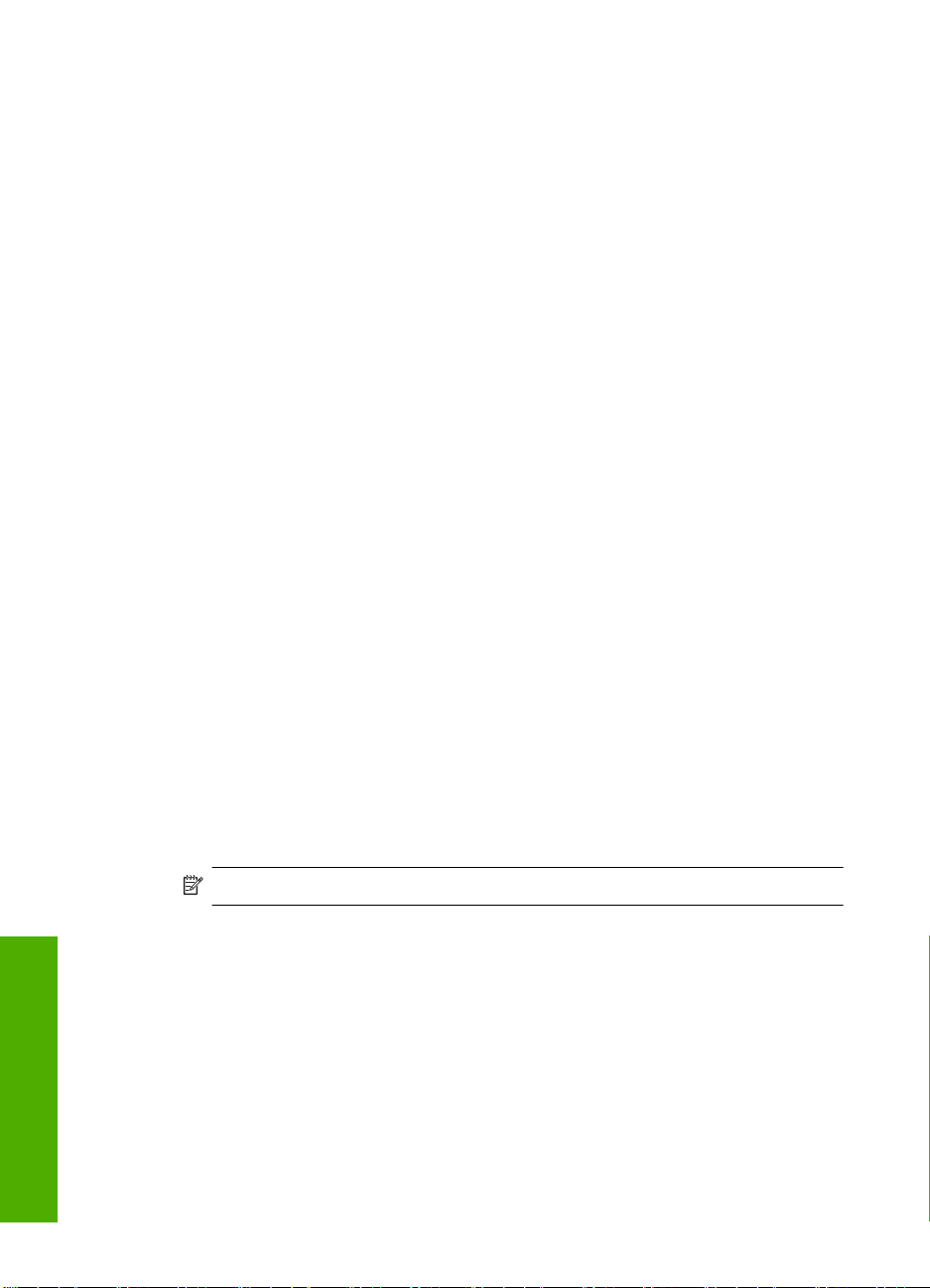
第 7 章
查看打印分辨率
打印机软件会按每英寸点数 (dpi) 显示打印分辨率。dpi 会随打印机软件中所选的
纸张类型和打印质量情况而有所不同。
查看打印分辨率
1. 确保进纸盒中有纸。
2. 在软件程序的“文件”菜单中,单击“打印”。
3. 确保选择了 HP All-in-One 打印机。
4. 单击该按钮打开“属性”对话框。
根据所使用的软件应用程序,该按钮可能叫作“属性”、“选项”、“打印
机设置”、“打印机”或“首选项”。
5. 单击“功能”选项卡。
6. 在“打印质量”下拉列表中,为项目选择合适的打印质量设置。
7. 在“纸张类型”下拉列表中,选择已放入纸张的类型。
8. 单击“分辨率”按钮,查看打印分辨率 dpi。
更改打印速度或质量
HP All-in-One 会根据所选的纸张类型设置自动选择打印质量和速度。您还可以
更改打印质量设置以自定义打印速度和质量。
更改页面方向
打印
选择打印速度或质量
1. 确保进纸盒中有纸。
2. 在软件程序的“文件”菜单中,单击“打印”。
3. 确保选择了 HP All-in-One 打印机。
4. 单击该按钮打开“属性”对话框。
根据所使用的软件应用程序,该按钮可能叫作“属性”、“选项”、“打印
机设置”、“打印机”或“首选项”。
5. 单击“功能”选项卡。
6. 在“打印质量”下拉列表中,为项目选择合适的质量设置。
注意 要查看 HP All-in-One 将打印出来的最大 dpi,请单击“分辨率”。
7. 在“纸张类型”下拉列表中,选择已放入纸张的类型。
页面方向设置允许在页面上纵向或横向打印文档。
通常在用于创建文档或项目的软件应用程序中设置页面方向。然而,如果使用的
是自定义大小的纸张或特殊 HP 打印纸,或者无法从软件程序中设置页面方向,
则可以在打印前从“属性”对话框中更改页面方向。
44
从计算机打印
Page 47
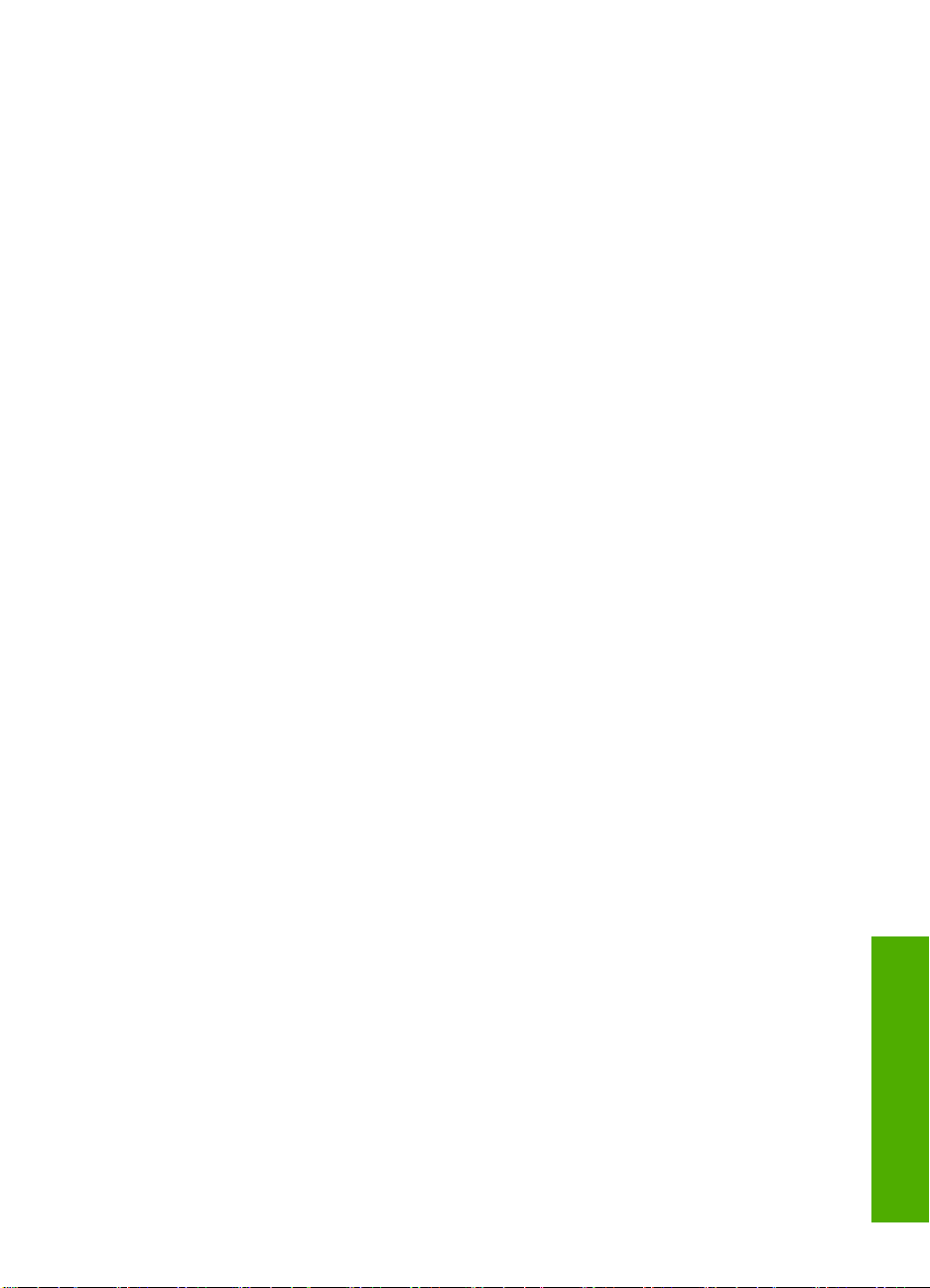
缩放文档
更改页面方向
1. 确保进纸盒中有纸。
2. 在软件程序的“文件”菜单中,单击“打印”。
3. 确保选择了 HP All-in-One 打印机。
4. 单击该按钮打开“属性”对话框。
根据所使用的软件应用程序,该按钮可能叫作“属性”、“选项”、“打印
机设置”、“打印机”或“首选项”。
5. 单击“功能”选项卡。
6. 在“基本选项”区域,单击下面某个选项:
•
单击“纵向”在页面上纵向打印文档。
•
单击“横向”在页面上横向打印文档。
HP All-in-One 能以不同于原件的尺寸打印文档。
缩放文档
1. 确保进纸盒中有纸。
2. 在软件程序的“文件”菜单中,单击“打印”。
3. 确保选择了 HP All-in-One 打印机。
4. 单击该按钮打开“属性”对话框。
根据所使用的软件应用程序,该按钮可能叫作“属性”、“选项”、“打印
机设置”、“打印机”或“首选项”。
5. 单击“功能”选项卡。
6. 在“调整选项”区域中,单击“缩放到纸张尺寸”,然后从下拉列表中选择
适合的纸张尺寸。
更改饱和度、亮度或色调
可以调节“饱和度”、“亮度”或“色调”选项来更改打印结果的颜色饱和度和
明暗度。
更改饱和度、亮度或色调
1. 确保进纸盒中有纸。
2. 在软件程序的“文件”菜单中,单击“打印”。
3. 确保选择了 HP All-in-One 打印机。
4. 单击该按钮打开“属性”对话框。
根据所使用的软件应用程序,该按钮可能叫作“属性”、“选项”、“打印
机设置”、“打印机”或“首选项”。
5. 单击“彩色”选项卡。
预览打印作业
将打印作业发送到 HP All-in-One 之前,可以先对其进行预览。这样做可以节省
墨水和纸张,避免打印结果不符合要求。
更改当前作业的打印设置
打印
45
Page 48

第 7 章
预览打印作业
1. 确保进纸盒中有纸。
2. 在软件程序的“文件”菜单中,单击“打印”。
3. 确保选择了 HP All-in-One 打印机。
4. 单击该按钮打开“属性”对话框。
根据所使用的软件应用程序,该按钮可能叫作“属性”、“选项”、“打印
机设置”、“打印机”或“首选项”。
5. 在对话框的每个选项卡上,为项目选择合适的打印设置。
6. 单击“功能”选项卡。
7. 选中“打印前显示打印预览”复选框。
8. 单击“确定”,然后单击“打印”对话框中的“打印”或“确定”。
打印作业会显示在预览窗口中。
9. 在“HP 预览”窗口中,执行下列操作之一:
•
要打印,请单击“开始打印”。
•
要取消,请单击“取消打印”。
更改默认打印设置
您可能希望将常用打印设置保存为默认打印设置,这样,从软件程序中打开“打
印”对话框时,会自动应用这些设置。
更改默认打印设置
1. 在 HP 解决方案中心中,单击“设置”,指向“打印设置”,然后单击“打
2. 更改打印设置,然后单击“确定”。
打印快捷方式
使用打印快捷方式在经常使用的打印设置下进行打印。打印软件提供了几个专用
的打印快捷方式,位于打印快捷方式列表中。
执行下列打印任务时使用“打印快捷方式”标签:
•
•
•
•
•
•
打印
印机设置”。
注意 当您选择一个打印快捷方式时,其相应的打印选项会自动显示。您可以
使其保持原样、对其进行更改或创建自己的快捷方式,以用于常用任务。
“一般打印”:快速打印文档。
“照片打印 - 无边界”:在带裁边或不带裁边的 10 x 15 厘米的 HP 照片纸
的顶部、底部和两侧打印。
“照片打印 - 带白色边框”:打印照片,在边缘周围有一个白色边框。
“快速/经济打印”:快速生成草稿质量的打印输出。
“演示打印”:打印高质量的文档,包括信函和投影胶片。
“双面 (两面) 打印”:使用 HP All-in-One 进行双面打印。
46
从计算机打印
Page 49
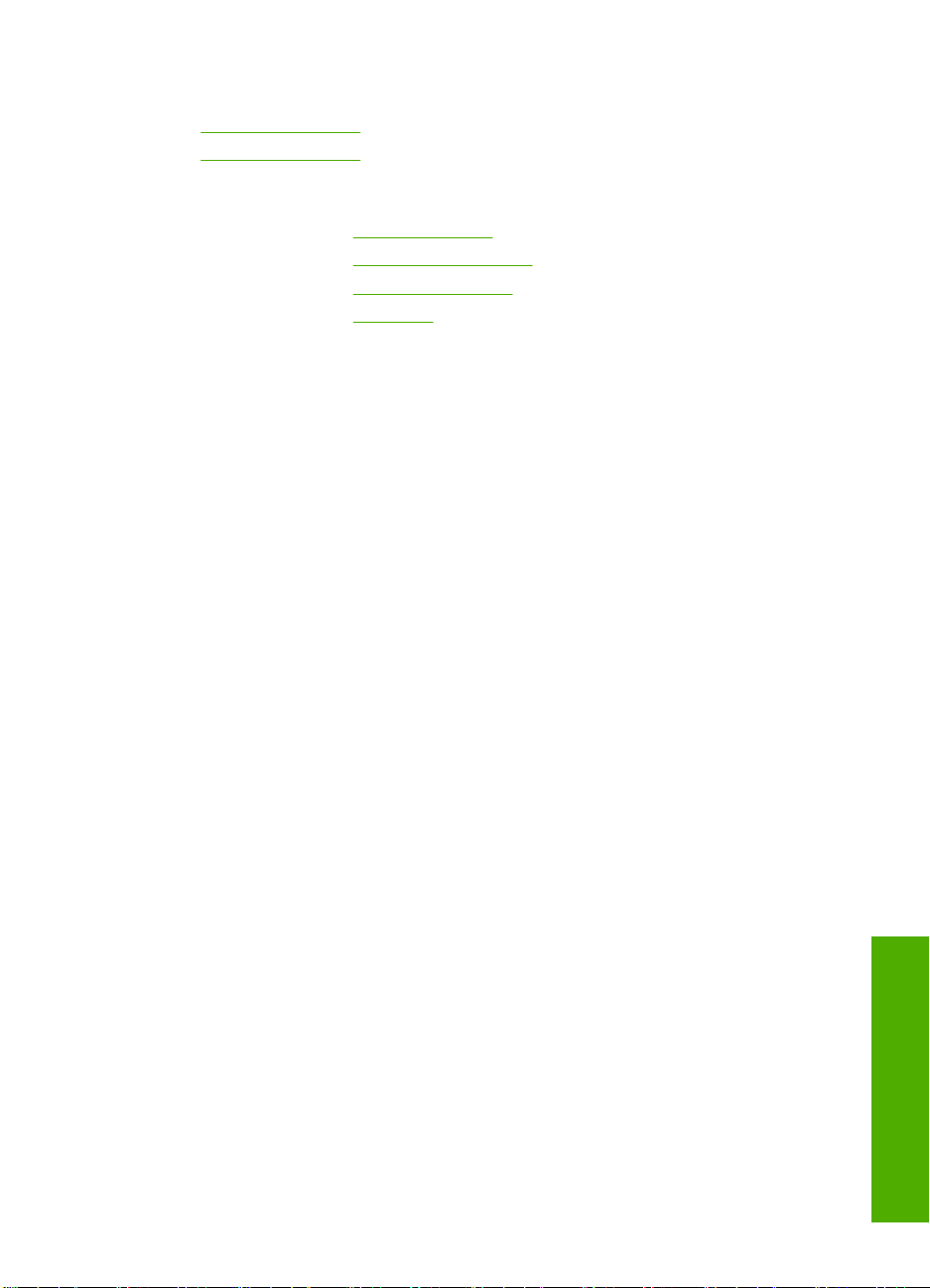
本节包含以下主题:
•
创建打印快捷方式
•
删除打印快捷方式
相关主题
•
位于第 48 页的“
•
位于第 49 页的“
•
位于第 55 页的“
•
位于第 51 页的“
创建打印快捷方式
除了“打印快捷方式”列表中提供的打印快捷方式之外,也可以创建自己的打印
快捷方式。
例如,您经常在投影胶片上进行打印,就可以通过选择“演示打印”快捷方式创
建一个快捷打印方式,更改纸张类型为“HP 高级喷墨投影胶片”,然后将更改
后的快捷方式保存为一个新的名称;例如,投影演示。创建打印快捷方式后,当
要在投影胶片上打印时,只需选择此快捷方式而无需每次都更改打印设置。
创建打印快捷方式
1. 在软件程序的“文件”菜单中,单击“打印”。
2. 确保选择了 HP All-in-One 打印机。
3. 单击该按钮打开“属性”对话框。
根据所使用的软件应用程序,该按钮可能叫作“属性”、“选项”、“打印
机设置”、“打印机”或“首选项”。
4. 单击“打印快捷方式”标签。
5. 在“打印快捷方式”列表中,单击一个打印快捷方式。
显示所选打印快捷方式的打印设置。
6. 在新的打印快捷方式中根据需要更改打印设置。
7. 在“在此处键入新的快捷方式名称”框中,为新的打印快捷方式输入一个名
称,然后单击“保存”。
此打印快捷方式将添加到列表中。
打印无边界图像”
在照片纸上打印照片”
在投影胶片上打印”
双面打印”
删除打印快捷方式
您可能想要删除不再使用的打印快捷方式。
删除打印快捷方式
1. 在软件程序的“文件”菜单中,单击“打印”。
2. 确保选择了 HP All-in-One 打印机。
3. 单击该按钮打开“属性”对话框。
根据所使用的软件应用程序,该按钮可能叫作“属性”、“选项”、“打印
机设置”、“打印机”或“首选项”。
打印快捷方式
打印
47
Page 50

第 7 章
4. 单击“打印快捷方式”选项卡。
5. 在“打印快捷方式”列表中,单击要删除的打印快捷方式。
6. 单击“删除”。
此打印快捷方式将从列表中删除。
注意 只能删除自行创建的快捷方式。不能删除原有的 HP 快捷方式。
执行特殊打印作业
除了支持标准打印作业外,HP All-in-One 还可以执行一些特殊的打印作业,如
打印无边界图像、烫印转印和海报等。
本节包含以下主题:
•
打印无边界图像
•
在照片纸上打印照片
•
打印自定义 CD/DVD 标签
•
使用“最大 dpi” 进行打印
•
双面打印
•
将多页文档打印成小册子
•
在一张纸上打印多个页面
•
以相反的顺序打印多页文档
•
翻转图像以进行烫印转印
•
在投影胶片上打印
•
在标签或信封上打印一组地址
•
打印海报
•
打印网页
打印无边界图像
打印
48
从计算机打印
无边界打印允许在 10 x 15 厘米照片纸的顶部、底部和两侧打印。
提示 要获得最佳效果,可使用 HP 高级照片纸或 HP 超高级照片纸来打印照
片。
打印无边界图像
1. 取出进纸盒中的所有纸张。
2. 打印面朝下将照片纸放在进纸盒右侧上。
3. 在软件程序的“文件”菜单中,单击“打印”。
4. 确保选择了 HP All-in-One 打印机。
5. 单击该按钮打开“属性”对话框。
根据所使用的软件应用程序,该按钮可能叫作“属性”、“选项”、“打印
机设置”、“打印机”或“首选项”。
6. 单击“功能”选项卡。
Page 51

7. 在“尺寸”列表中,单击进纸盒中放入的照片纸的尺寸。
如果能够在指定的尺寸上打印无边界图像,将启用“无边界”复选框。
在“纸张类型”下拉列表中,单击“更多”,然后选择适当的纸张
8.
类型。
注意 如果将纸张类型设为“普通纸”或照片纸以外的其他类型,将无法
打印无边界图像。
9. 如果未选中“无边界”复选框,请选中它。
如果无边界纸张尺寸与纸张类型不兼容,HP All-in-One 软件将显示一条警告
消息,让您选择其他类型或尺寸。
10.单击“确定”,然后单击“打印”对话框中的“打印”或“确定”。
注意 不要在进纸盒中留下不用的照片纸。否则纸张可能会卷曲,造成打
印质量下降。在打印之前,照片纸应展平。
在照片纸上打印照片
为了打印高质量的照片,HP 建议在 HP All-in-One 中使用 HP 超高级照片纸。
在照片纸上打印照片
1. 从进纸盒中取下所有纸张,然后将照片纸打印面朝下放入进纸盒中。
2. 在软件程序的“文件”菜单中,单击“打印”。
3. 确保选择了 HP All-in-One 打印机。
4. 单击该按钮打开“属性”对话框。
根据所使用的软件应用程序,该按钮可能叫作“属性”、“选项”、“打印
机设置”、“打印机”或“首选项”。
5. 单击“功能”选项卡。
6. 从“基本选项”区域的“纸张类型”下拉列表中,选择合适的照片纸类型。
7. 从“调整选项”区域的“尺寸”列表中,选择合适的纸张尺寸。
如果纸张尺寸和纸张类型不兼容,HP All-in-One 软件会显示一条警告消息,
让您选择其他纸张类型或尺寸。
8. 在“基本选项”区域的“打印质量”下拉列表中,选择一个较高的打印质
量,如“最佳”或“最大 dpi”。
9. 在“HP Real Life 技术”区域中,单击“照片修补”下拉列表并从以下选项
中进行选择:
•
“关闭”:不对图像应用“HP Real Life 技术”。
•
“基本”:对图像进行自动调焦;适度调节图像的锐度。
•
“完整”:使较暗的图像自动变亮;自动调节图像的清晰度、对比度和焦
距。自动去除红眼。
10.单击“确定”返回“属性”对话框。
11.如果要打印黑白照片,请单击“颜色”选项卡,然后选中“灰度打印”复选
框。
12.单击“确定”,然后单击“打印”对话框中的“打印”或“确定”。
执行特殊打印作业
打印
49
Page 52

第 7 章
注意 不要在进纸盒中留下不用的照片纸。否则纸张可能会卷曲,造成打印质
量下降。在打印之前,照片纸应展平。
打印自定义 CD/DVD 标签
您可以使用 HP Photosmart 软件或来自 HP 网站的联机模板来创建和打印 CD/
DVD 标贴纸上的自定义标签。然后将打印好的 CD/DVD 标贴纸粘贴到任何 CD/
DVD 上。
打印 CD/DVD 标贴纸
1. 使用 HP Photosmart 软件,或转到 www.hp.com 访问用于创建 CD/DVD 标
签的模板。
2. 将 13 x 18 厘米 CD/DVD 标贴纸放入进纸盒。
3. 在软件程序的“文件”菜单中,单击“打印”。
4. 确保选择了 HP All-in-One 打印机。
5. 单击该按钮打开“属性”对话框。
根据所使用的软件应用程序,该按钮可能叫作“属性”、“选项”、“打印
机设置”、“打印机”或“首选项”。
6. 单击“功能”选项卡。
7. 在“纸张类型”下拉列表中,单击“更多”,然后从列表中选择“HP CD/
DVD 标贴纸”。
8. 单击“确定”,然后单击“打印”对话框中的“打印”或“确定”。
使用“最大 dpi” 进行打印
使用“最大 dpi”模式打印高质量、清晰的图像。
为了充分发挥“最大 dpi”模式的优势,请使用此模式打印高质量图像,如数码
照片。选择“最大 dpi”设置后,打印机软件会显示 HP All-in-One 将打印出来
的优化每英寸点数 (dpi)。
与其他设置相比,“最大 dpi”模式的打印时间较长并需要大量的磁盘空间。
注意 如果还安装了照片墨盒,则会提高打印质量。如果 HP All-in-One 没有
随附照片墨盒,您可以单独购买此类墨盒。
在“最大 dpi”模式下打印
1. 确保进纸盒中有纸。
2. 在软件程序的“文件”菜单中,单击“打印”。
3. 确保选择了 HP All-in-One 打印机。
4. 单击该按钮打开“属性”对话框。
根据所使用的软件应用程序,该按钮可能叫作“属性”、“选项”、“打印
机设置”、“打印机”或“首选项”。
5.
单击“功能”选项卡。
打印
50
从计算机打印
Page 53

双面打印
6.
在“纸张类型”下拉列表中,单击“更多”,然后选择适当的纸张
类型。
7. 在“打印质量”下拉列表中,单击“最大 dpi”。
注意
要查看 HP All-in-One 将打印的最大 dpi,请单击“分辨率”。
8. 选择您需要的任何其它打印设置,然后单击“确定”。
相关主题
位于第 80 页的“使用照片墨盒”
可以使用 HP All-in-One 手动进行双面打印。进行双面打印时,请确保使用的纸
张足够厚,以保证图像不会透到另一面。
双面打印
1. 在进纸盒中放入纸张。
2. 在软件程序的“文件”菜单中,单击“打印”。
3. 确保选择了 HP All-in-One 打印机。
4. 单击该按钮打开“属性”对话框。
根据所使用的软件应用程序,该按钮可能叫作“属性”、“选项”、“打印
机设置”、“打印机”或“首选项”。
5. 单击“功能”选项卡。
6. 在“节省纸张选项”区域的“双面打印”下拉列表中,选择“手动”。
7. 要进行装订,请执行下列某项操作:
•
要像笔记本或日历那样在最上方进行装订,请选中“向上翻页”复选框。
这将使文档的奇数页和偶数页的打印方向刚好上下相反。这样可确保在翻
看装订好的文档时,页面的顶部总是位于纸张顶端。
执行特殊打印作业
打印
51
Page 54

第 7 章
•
要像书籍或杂志那样在侧面进行装订,请单击以取消选中“向上翻页”复
选框。
这会使文档的奇数页和偶数页的打印方向刚好左右相反。这样可确保在翻
看装订好的文档时,页面的顶部总是位于纸张顶端。
8. 单击“确定”,然后单击“打印”对话框中的“打印”或“确定”。
HP All-in-One 开始打印。在所有奇数页都打印完毕之前,不要从出纸盒中取
出任何已打印的页。
当打印到作业的第二面时,屏幕上将出现一个对话框,显示操作说明。
9. 完成后单击“继续”。
相关主题
位于第 32 页的“推荐用于打印和复印作业的纸张”
将多页文档打印成小册子
HP All-in-One 可以将文档打印成小册子,以便折叠和装订。
为了获得最佳效果,请将文档的打印页数调整为 4 的倍数,如在学校演出中孩子
使用的或婚礼上使用的 8、12 或 16 页节目单。
打印
52
将多页文档打印成小册子
1. 在进纸盒中放入纸张。
纸张应足够厚,以保证图像不会透到另一面。
2. 在软件程序的“文件”菜单中,单击“打印”。
3. 确保选择了 HP All-in-One 打印机。
4. 单击该按钮打开“属性”对话框。
根据所使用的软件应用程序,该按钮可能叫作“属性”、“选项”、“打印
机设置”、“打印机”或“首选项”。
5. 单击“功能”选项卡。
6. 在“节省纸张选项”区域的“双面打印”下拉列表中,选择“手动”。
7. 从“小册子布局”列表中选择适合您的语言习惯的装订边。
•
如果您的语言是从左向右阅读,请单击“左边装订”。
•
如果您的语言是从右向左阅读,请单击“右边装订”。
“每张打印页数”框将自动设为每张打印两页。
从计算机打印
Page 55

8. 单击“确定”,然后单击“打印”对话框中的“打印”或“确定”。
HP All-in-One 开始打印。
当打印到第二面时,屏幕上将出现一个对话框显示说明。在按照下面的方法
重新放入纸张之前,请勿单击对话框中的“继续”。
9. 等 HP All-in-One 停止打印几秒钟后,再从出纸盒中取出打印好的页面。
如果在打印文档时取出页面,可能会打乱页面顺序。
10.按照屏幕上的说明重新放入纸张以在另一面上打印,然后单击“继续”。
11.打印完全部文档后,将这摞纸从中间对折,这样第一页就在最上面,然后沿
着折痕装订文档。
提示 为了达到最佳效果,请使用鞍式装订器或大型装订器来装订小册子。
7911
13 5
图 7-1 对于从左向右的语言,在左侧装订
7911
135
图 7-2 对于从右向左的语言,在右侧装订
在一张纸上打印多个页面
一张纸上最多可打印 16 个页面。
执行特殊打印作业
打印
53
Page 56

第 7 章
在一张纸上打印多个页面
1. 确保进纸盒中有纸。
2. 在软件程序的“文件”菜单中,单击“打印”。
3. 确保选择了 HP All-in-One 打印机。
4. 单击该按钮打开“属性”对话框。
根据所使用的软件应用程序,该按钮可能叫作“属性”、“选项”、“打印
机设置”、“打印机”或“首选项”。
5. 单击“功能”选项卡。
6. 在“每张打印页数”列表中,单
击“2”、“4”、“6”、“8”、“9”或“16”。
7. 如果要在纸张上打印的每个页面图像周围都添加边框,请选中“打印页边
界”复选框。
8. 在“页序”列表中,单击合适的页面顺序选项。
示例输出图像上的编号显示了选择这些选项后页面的排序方式。
9. 单击“确定”,然后单击“打印”对话框中的“打印”或“确定”。
以相反的顺序打印多页文档
由于 HP All-in-One 的进纸方式,打印出的第一页纸是打印页朝上出现在纸摞的
最底部。因此,通常需要对打印出的页面进行正确排序。
打印
5
4
3
2
1
最好的方法是反向打印文档,这样页面就会按正确的顺序堆起来。
1
2
3
4
5
提示 可以将该选项设为默认设置,这样就不用在每次打印多页文档时都设置
一次。
54
从计算机打印
Page 57

反向打印多页文档
1. 确保进纸盒中有纸。
2. 在软件程序的“文件”菜单中,单击“打印”。
3. 确保选择了 HP All-in-One 打印机。
4. 单击该按钮打开“属性”对话框。
根据所使用的软件应用程序,该按钮可能叫作“属性”、“选项”、“打印
机设置”、“打印机”或“首选项”。
5. 单击“高级”选项卡。
6. 在“布局选项”区域,选择“页序”选项中的“从前到后”。
注意 如果将文档设置为双面打印,则“从前到后”选项不可用。文档将
按正确的顺序自动打印。
7. 单击“确定”,然后单击“打印”对话框中的“打印”或“确定”。
注意 打印多套副本时,会将每一套打印完成后再打印下一套。
翻转图像以进行烫印转印
该功能可以翻转图像以便进行烫印转印。这对投影胶片也非常有用,您可以在胶
片背面作注释,而不用担心会刮伤原件。
翻转图像以进行烫印转印
1. 在软件程序的“文件”菜单中,单击“打印”。
2. 确保选择了 HP All-in-One 打印机。
3. 单击该按钮打开“属性”对话框。
根据所使用的软件应用程序,该按钮可能叫作“属性”、“选项”、“打印
机设置”、“打印机”或“首选项”。
4. 单击“功能”选项卡。
5. 在“纸张类型”下拉式列表中,单击“更多”,然后从列表中选择 “HP 烫
印转印纸”。
6. 如果所选的尺寸不合适,则单击“尺寸”列表中某个合适的尺寸。
7. 单击“高级”选项卡。
8. 在“打印机功能”区域,从“镜像图像”下拉列表中选择“已启用”。
9. 单击“确定”,然后单击“打印”对话框中的“打印”或“确定”。
在投影胶片上打印
为了获得最佳效果,HP 建议在 HP All-in-One 上使用 HP 投影胶片产品。
在投影胶片上打印
1. 将投影胶片放入进纸盒中。
2. 在软件程序的“文件”菜单中,单击“打印”。
注意 为避免卡纸,应将烫印转印纸一次一张放入进纸盒中。
执行特殊打印作业
打印
55
Page 58
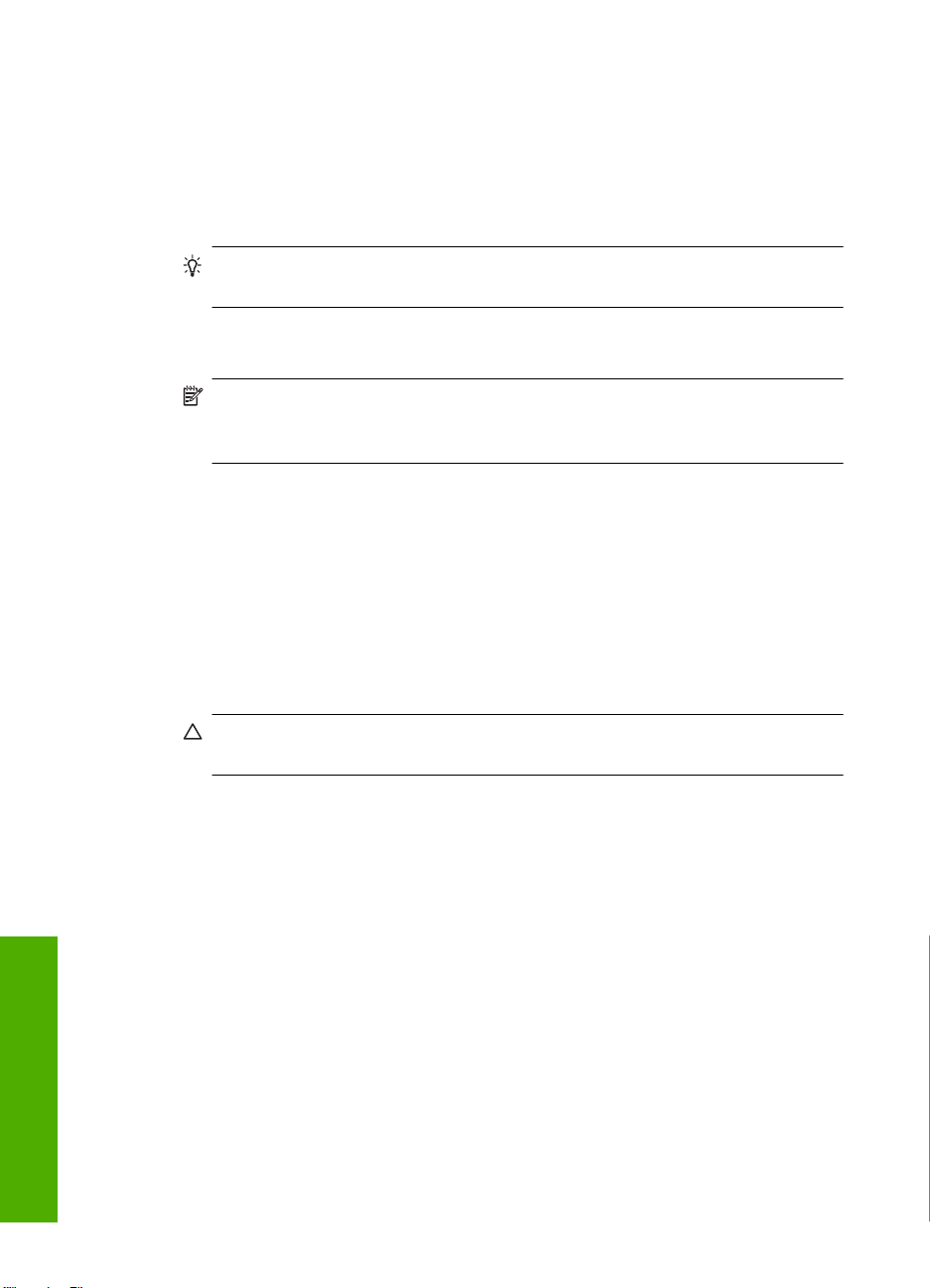
第 7 章
3. 确保选择了 HP All-in-One 打印机。
4. 单击该按钮打开“属性”对话框。
根据所使用的软件应用程序,该按钮可能叫作“属性”、“选项”、“打印
机设置”、“打印机”或“首选项”。
5. 单击“功能”选项卡。
6. 在“纸张类型”下拉列表中,单击“更多”,然后选择适当的纸张类型。
提示 如果想在投影胶片背面作些注释,并且在以后去掉它们时不擦伤原
件,请单击“高级”选项卡,然后选中“镜像图像”复选框。
7. 从“调整选项”区域的“尺寸”列表中,选择合适的尺寸。
8. 单击“确定”,然后单击“打印”对话框中的“打印”或“确定”。
注意 HP All-in-One 会在输出投影胶片前自动等候其晾干。墨水在胶片上
的晾干时间要长于在普通纸上的晾干时间。在使用投影胶片之前,一定要
留出足够的时间让墨水晾干。
在标签或信封上打印一组地址
HP All-in-One 可以在单个信封、一组信封或为喷墨打印机设计的标签纸上打印。
在标签或信封上打印一组地址
1. 首先,在普通纸上打印一张测试页。
2. 将测试页放在标签纸或信封上方,然后拿起来对着光线。检查文字之间的间
距。根据需要进行调整。
3. 在进纸盒中放入标签或信封。
打印
56
小心 请不要使用带有挂钩和透明窗口的信封。因为它们可能会卡在滚轴
处,造成卡纸。
4.
若要在信封上打印,请执行以下步骤:
显示打印设置,然后单击“功能”选项卡。
a.
b.
从“调整选项”区域的“尺寸”列表中,选择合适的信封尺寸。
5.
单击“确定”,然后单击“打印”对话框中的“打印”或“确定”。
从计算机打印
Page 59

打印海报
通过将一份文档打印到多页纸上,可以制作海报。HP All-in-One 会在一些页面
上打印虚线,标出纸张的裁剪和粘合位置。
打印海报
1. 确保进纸盒中有纸。
2. 在软件程序的“文件”菜单中,单击“打印”。
3. 确保选择了 HP All-in-One 打印机。
4. 单击该按钮打开“属性”对话框。
根据所使用的软件应用程序,该按钮可能叫作“属性”、“选项”、“打印
机设置”、“打印机”或“首选项”。
5. 单击“高级”选项卡。
6. 展开“文档选项”,然后展开“打印机功能”。
7.
在“海报打印”下拉列表中,单击“2 x 2 (4 页)”、“3 x 3 (9 页)”、
“
4 x 4 (16 页)”或“5 x 5 (25 页)”。
HP All-in-One 根据此选项放大文档,以适应 4、9、16 或 25 页打印。
如果原件是多页文档,则其中每一页都会打印成 4、9、16 或 25 页。例如,
对于一页的原件,如果选择 3 x 3,会得到 9 页;如果为两页的原件选择
3 x 3,就会打印 18 页。
8. 单击“确定”,然后单击“打印”对话框中的“打印”或“确定”。
9. 打印完海报后,裁剪纸张的边缘,然后将这些纸张粘到一起。
打印网页
可以在 HP All-in-One 上打印网络浏览器中的网页。
执行特殊打印作业
打印
57
Page 60
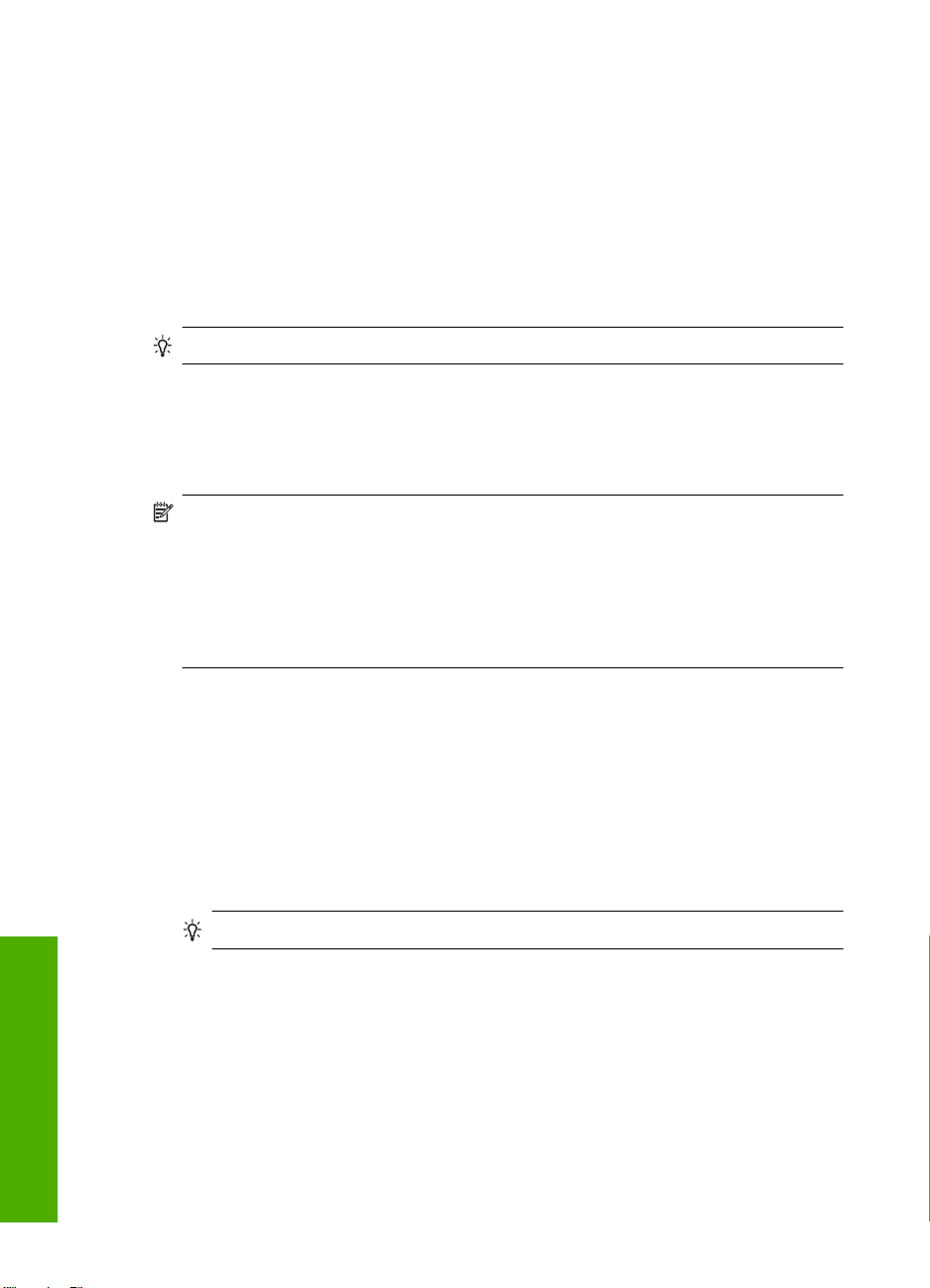
第 7 章
打印网页
1. 确保进纸盒中有纸。
2. 在 Web 浏览器的“文件”菜单中,单击“打印”。
出现“打印”对话框。
3. 确保选择了 HP All-in-One 打印机。
4. 如果您的浏览器支持,请选择要包括在打印输出中的网页上的项目。
例如,在 Internet Explorer 中,单击“选项”选项卡以选择“按屏幕所列布
局打印”、“仅打印选定框架”和“打印链接的所有文档”等选项。
5. 单击“打印”或“确定”打印网页。
提示 要正确打印网页,可能需要将打印方向设为“横向”。
停止打印作业
既可以从 HP All-in-One,也可以从计算机停止打印作业,但是相比之下,HP 建
议从 HP All-in-One 停止打印以获得更好的结果。
注意 尽管针对 Windows 设计的大多数软件应用程序都使用 Windows 打印
后台处理程序,但您的软件应用程序可能无法使用该处理程序。不使用
Windows 打印后台处理程序的应用程序的示例是 Microsoft Office 97 中的
PowerPoint。
如果使用以下方法无法取消打印作业,请参阅软件程序的联机帮助中有关取
消后台打印的说明。
打印
58
从 HP All-in-One 停止打印作业
▲ 按控制面板上的“取消”。如果打印作业没有停止,请再按“取消”。
取消打印可能需要一小段时间。
从计算机停止打印作业(Windows 2000 用户)
1. 在 Windows 任务栏上,单击“开始”,指向“设置”,然后单击“打印
机”。
2. 双击 HP All-in-One 图标。
提示 也可以双击 Windows 任务栏上的打印机图标。
3. 选择要取消的打印作业。
4. 在“文档”菜单中,单击“取消打印”或“取消”,或按键盘上的 Delete。
取消打印可能需要一小段时间。
从计算机停止打印作业(Windows XP 用户)
1. 在 Windows 任务栏中,单击“开始”,然后单击“控制面板”。
2. 打开“打印机和传真”控制面板。
从计算机打印
Page 61
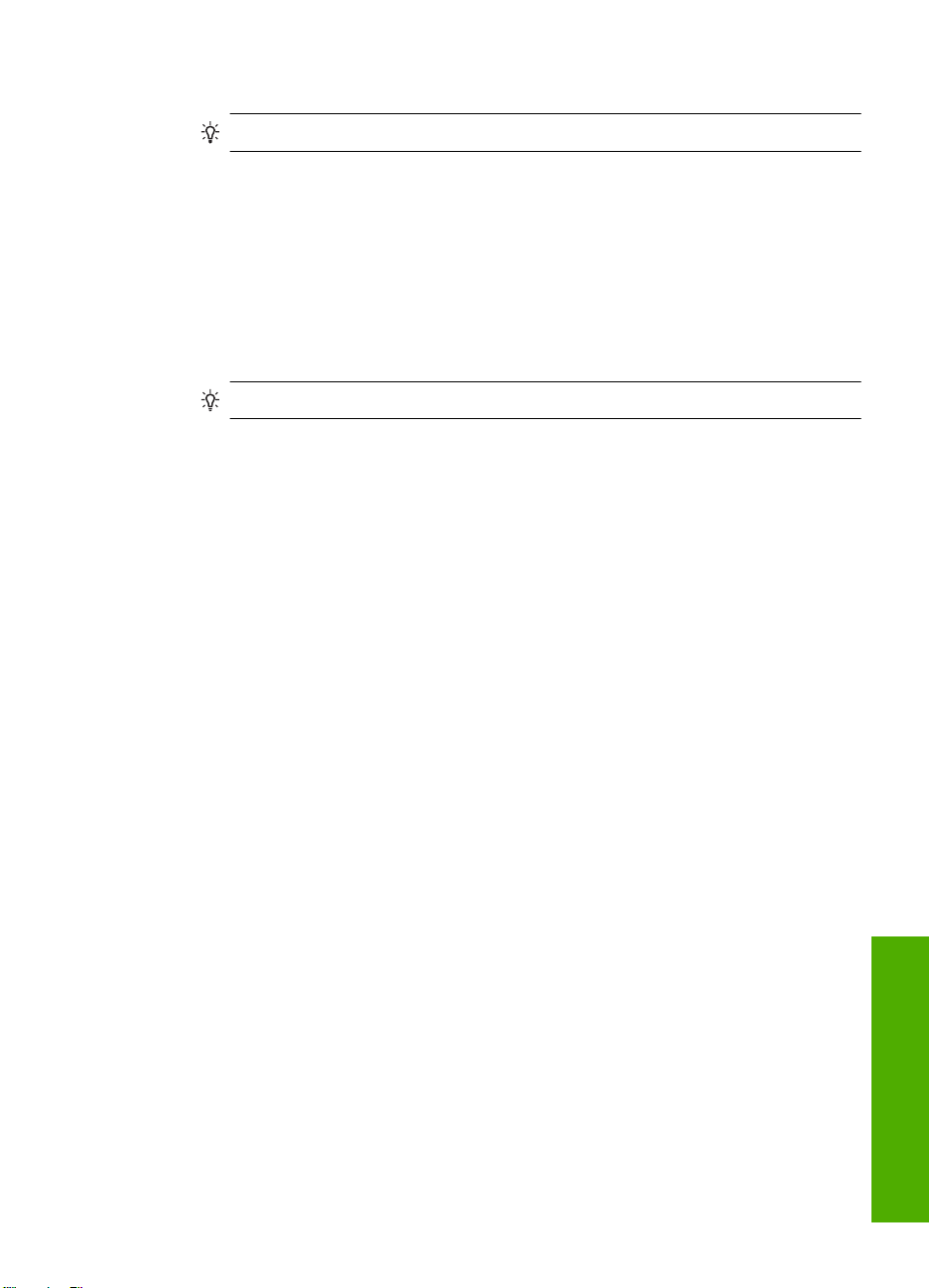
3. 双击 HP All-in-One 图标。
提示 也可以双击 Windows 任务栏上的打印机图标。
4. 选择要取消的打印作业。
5. 在“文档”菜单中,选择“取消打印”或“取消”,或按键盘上的 Delete。
取消打印可能需要一小段时间。
从计算机停止打印作业(Windows Vista 用户)
1. 在 Windows 任务栏中,单击“开始”,然后单击“控制面板”。
2. 单击“打印机”。
3. 双击 HP All-in-One 图标。
提示 也可以双击 Windows 任务栏上的打印机图标。
4. 选择要取消的打印作业。
5. 在“文档”菜单中,选择“取消打印”或“取消”,或按键盘上的 Delete。
取消打印可能需要一小段时间。
停止打印作业
打印
59
Page 62
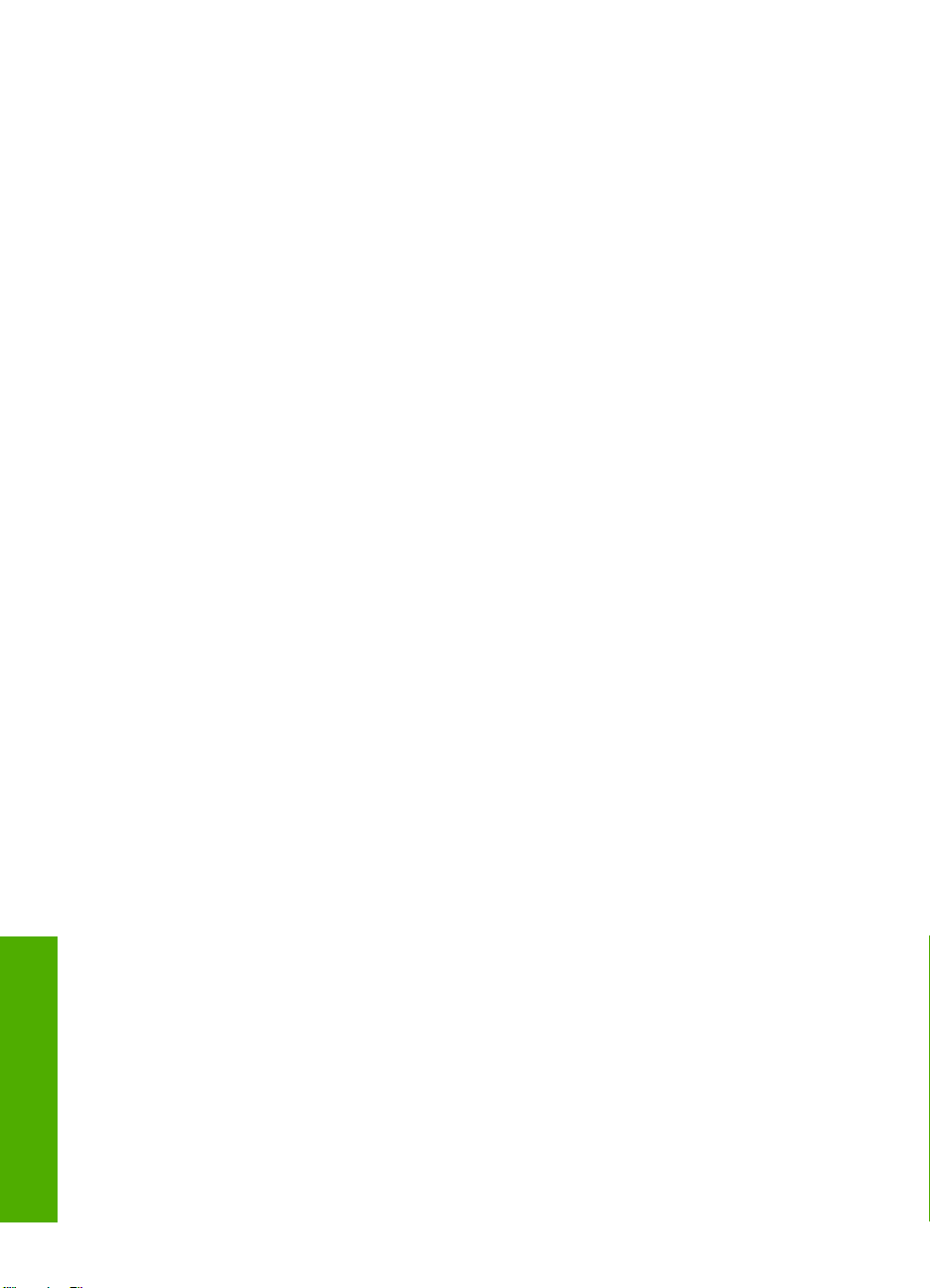
第 7 章
打印
60
从计算机打印
Page 63
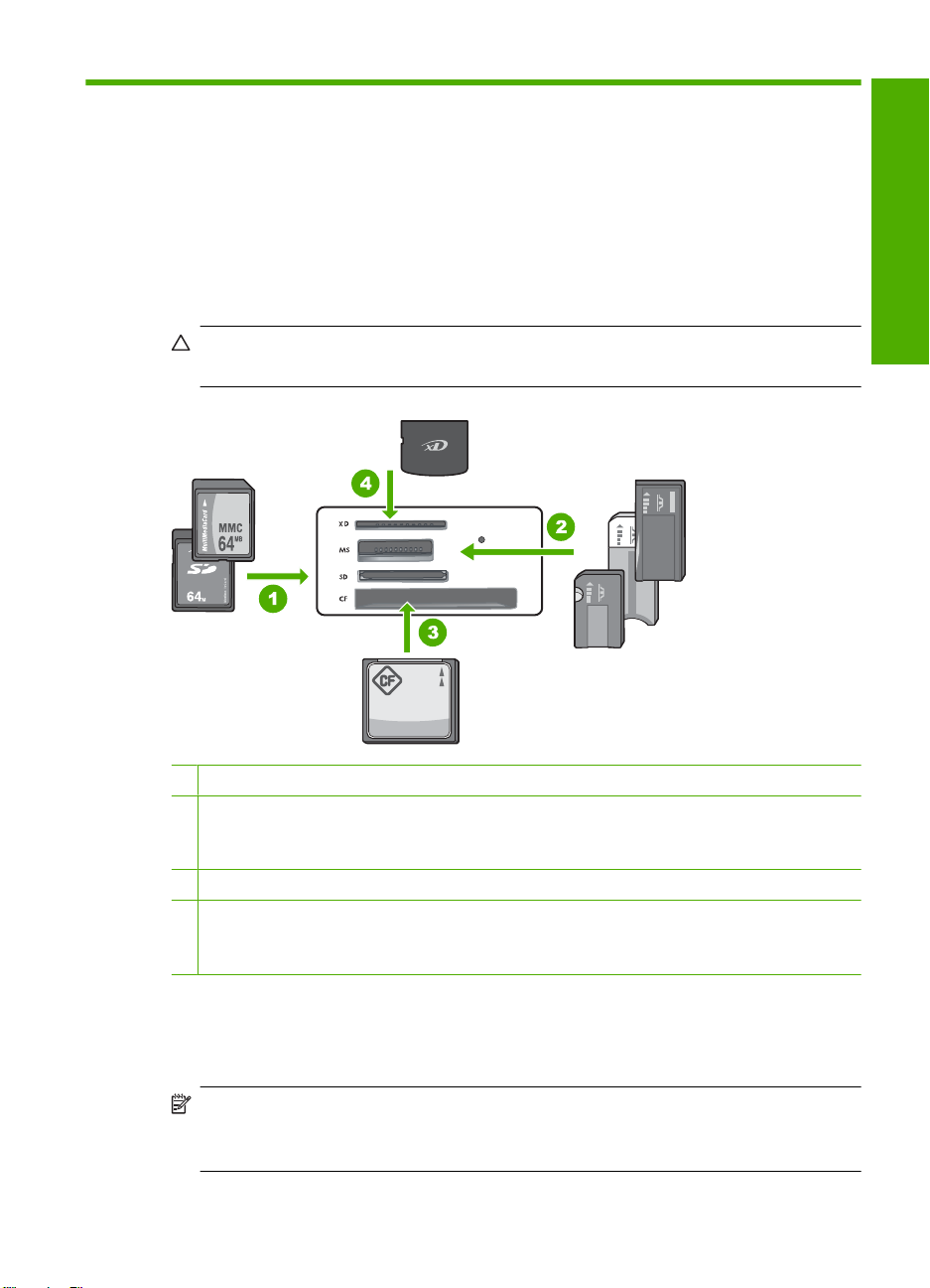
8
使用照片功能
HP All-in-One 配有存储卡插槽,您可以在此插入存储卡并开始打印数码相机中
的照片,而无需先将照片上传到计算机中。此外,如果使用 USB 电缆将
HP All-in-One 连接到网络或计算机,还可以将照片传输到计算机以进行打印、
编辑或共享。
HP All-in-One 支持以下存储卡。各种类型的存储卡都只能插在用于该卡的相应
插槽中。
小心 切勿一次插入多张存储卡。如果插入多张存储卡,可能会发生不可恢复
的数据丢失。
1
xD-Picture 卡
2
Memory Stick、Memory Stick Pro、Memory Stick Select、Memory Stick Magic
Gate、Memory Stick Duo 或 Duo Pro(可选用适配器)或 Memory Stick Micro(需
要适配器)
3
CompactFlash (CF) I 型和 II 型
4
Secure Digital (SD)、Secure Digital Mini(需要适配器)、Secure Digital High
Capacity (SDHC)、MultiMediaCard (MMC)、MMC Plus、MMC Mobile(RS-
MMC、需要适配器)、TransFlash MicroSD 卡或 Secure MultiMedia 卡
照片
存储卡区域还有一个照片指示灯。读取存储卡或从存储卡打印图像时,此指示灯
会闪烁绿色;当图像可以查看时,则指示灯会保持绿色燃亮状态。照片指示灯位
于存储卡插槽附近(相机图标下面)。
注意 不要在照片指示灯正在闪烁时抽出存储卡。指示灯闪烁表示
HP All-in-One 正在访问存储卡。等到指示灯持续亮起再抽出。在存储卡被访
问时将其取出将会破坏卡上的信息,或损坏 HP All-in-One 和存储卡。
使用照片功能
61
Page 64

第 8 章
本节包含以下主题:
•
打印照片
•
将照片保存到计算机中
•
使用计算机编辑照片
•
与亲朋好友共享照片
打印照片
照片
打印 10 x 15 厘米(4 x 6 英寸)的照片
HP All-in-One 允许从存储卡直接在每页上打印一张无边界或有边界的照片,而
无需先将文件传送到计算机中。
HP All-in-One 设置为自动检测所用纸张类型和尺寸。
本节包含以下主题:
•
打印 10 x 15 厘米(4 x 6 英寸)的照片
•
打印放大
•
从 HP Photosmart 软件上打印照片
•
打印相机选择的 (DPOF) 照片
可以选择存储卡中的某些特殊照片,并按 10 x 15 厘米 的照片尺寸进行打印。
62
打印一张或多张 10 x 15 厘米的照片
1. 将存储卡插入 HP All-in-One 上的相应插槽中。
显示屏上会显示存储卡上最近打开的图像。
2. 在进纸盒中放入 10 x 15 厘米的照片纸。
3. 按显示屏上
和 图标旁边的按钮,滚动浏览存储卡上的照片,直到出现希
望打印的照片。
4. 执行下列操作之一:
•
要在稍微减少分辨率的情况下更快地打印,请将“质量”设置保留为最佳
分辨率(如显示屏上两颗星图标所示)。
•
要在适度减少分辨率的情况下更快地打印,请按“质量”按钮,直到显示
屏上出现一颗星图标为止(指示正常分辨率)。
•
要选择最大分辨率,请按“质量”按钮,直到显示屏上出现三颗星图标为
止。
使用照片功能
Page 65

打印放大
5. 将默认的“尺寸”设置保留为“无边界”。
6. 按“份数”按钮,直到显示屏上出现希望打印的份数。
7. 按“打印”按钮。
提示 打印照片过程中,可以继续滚动浏览存储卡上的照片。当看到一张
希望打印的照片时,可以按下“打印”按钮将那张照片添加到打印序列。
可以在 Letter 或 A4 纸张上打印存储卡上已放大的照片。
打印放大尺寸的照片
1. 将存储卡插入 HP All-in-One 上的相应插槽中。
显示屏上会显示存储卡上最近打开的图像。
2. 将 Letter 尺寸 或 A4 尺寸的照片纸放入进纸盒中。
3. 按显示屏上
和 图标旁边的按钮以滚动浏览存储卡上的照片,直到出现希
望打印的照片。
4. 执行下列操作之一:
•
为了在稍微减少分辨率的情况下更快地打印,请将“质量”设置保留为最
佳分辨率(如显示屏上两颗星图标所示)。
•
要在适度减少分辨率的情况下更快地打印,请按“质量”按钮,直到显示
屏上显示一颗星图标(指示正常分辨率)。
•
要选择最大分辨率,请按“质量”按钮,直到显示屏上出现三颗星图标为
止。
5. 执行下列操作之一:
•
按“大小”按钮,直到“调整到适合页面大小”是显示屏上所选的设置。
所打印的照片将会被放大,并且居中以适应页面可打印区域的大小,而且
它将根据数码照片和正在打印的纸张的纵横比决定四边是有边界还是无边
界。
•
将默认的“尺寸”设置保留为“无边界”。
所打印的照片将会被放大以填充整个页面的大小,而且是无边界的。这样
可能导致裁剪图像的某些部分。
6. 按“份数”按钮,直到显示屏上出现希望打印的份数。
7. 按“打印”按钮。
照片
提示 打印照片过程中,可以继续滚动浏览存储卡上的照片。当看到一张
希望打印的照片时,可以按下“打印”按钮将那张照片添加到打印序列。
打印照片
63
Page 66

第 8 章
从 HP Photosmart 软件上打印照片
可以使用已安装在计算机上的 HP Photosmart 软件将照片从存储卡上传送到您
计算机硬盘上,以便高级编辑照片、联机共享照片和从计算机上打印照片。
将照片传送到计算机之前,您需要取出数码相机中的存储卡,然后将其插入
HP All-in-One 的相应存储卡插槽中。
注意 HP All-in-One 必须连接到已安装了 HP Photosmart 软件的计算机上。
照片
打印照片
1. 将存储卡插入 HP All-in-One 上相应的插槽。
计算机将打开软件。
2. 单击“打印”,然后按照屏幕提示将照片传输到计算机上以备打印。
打印相机选择的 (DPOF) 照片
由相机选择的照片是指那些标记为通过数码相机进行打印的照片。当您使用相机
选择照片时,相机在存储卡上保存一个业界标准的数字打印顺序格式 (DPOF) 文
件,用来识别哪些照片已标记为将要打印。
存储卡上的 DPOF 文件指定以下信息:
•
要打印的照片
•
每张照片要打印的数量
•
照片的旋转角度
•
照片的裁剪程度
•
索引打印(打印所选照片的缩略图)
HP All-in-One 可以从存储卡中读取 DPOF 1.1 文件格式,因此没必要重新选择
照片进行打印。当打印由相机选择的照片时,HP All-in-One 打印设置并不适
用;DPOF 文件中照片布局和份数的设置将替换 HP All-in-One 的相应设置。
注意 并不是所有的数码相机都允许对要打印的照片进行标记。请参阅数码相
机的随附文档,查看相机是否支持 DPOF 1.1 文件格式。
根据 OPOF 的标准打印通过相机选择的照片。
1. 将您的存储卡插入 HP All-in-One 上的相应插槽中。
2. 出现提示时,请执行下列操作之一:
•
选择“确定”打印所有标记 DPOF 的照片。
•
选择“取消”忽略 DPOF 打印。
将照片保存到计算机中
可以使用已安装在计算机上的 HP Photosmart 软件将照片从存储卡上传送到您
计算机硬盘上,以便高级编辑照片、联机共享照片和从计算机上打印照片。
将照片传送到计算机之前,您需要取出数码相机中的存储卡,然后将其插入
HP All-in-One 的相应存储卡插槽中。
64
使用照片功能
Page 67

注意 HP All-in-One 必须连接到已安装了 HP Photosmart 软件的计算机上。
保存照片
1. 将存储卡插入 HP All-in-One 上相应的插槽。
计算机将打开软件。
2. 单击“保存”,然后按照屏幕提示将照片保存到计算机 。
只将以前没有保存的图像复制到您的计算机上。
使用计算机编辑照片
可以使用已安装在计算机上的 HP Photosmart 软件将照片从存储卡上传送到您
计算机硬盘上,以便高级编辑照片、联机共享照片和从计算机上打印照片。
将照片传送到计算机之前,您需要取出数码相机中的存储卡,然后将其插入
HP All-in-One 的相应存储卡插槽中。
注意 HP All-in-One 必须连接到已安装了 HP Photosmart 软件的计算机上。
编辑照片
1. 将存储卡插入 HP All-in-One 上相应的插槽。
计算机将打开软件。
2. 单击“查看”,然后按照屏幕提示将照片传输到计算机上以备查看和编辑。
与亲朋好友共享照片
可以使用已安装在计算机上的 HP Photosmart 软件将照片从存储卡上传送到您
计算机硬盘上,以便高级编辑照片、联机共享照片和从计算机上打印照片。
将照片传送到计算机之前,您需要取出数码相机中的存储卡,然后将其插入
HP All-in-One 的相应存储卡插槽中。
注意 HP All-in-One 必须连接到已安装了 HP Photosmart 软件的计算机上。
共享照片
1. 将存储卡插入 HP All-in-One 上相应的插槽。
计算机将打开软件。
2. 单击“共享”,然后按照屏幕提示将照片传输到计算机以备与家人和朋友共
享。
通过以电子邮件的方式发送照片、将照片上传到在线相册中或通过在线完成
照片服务,HP Photosmart 共享使您可以与朋友和家人共享照片。
照片
使用计算机编辑照片
65
Page 68

照片
第 8 章
66
使用照片功能
Page 69

9
使用扫描功能
扫描是将文本或图片转换成适合计算机的电子格式的过程。几乎可以在
HP All-in-One 上扫描任何对象(照片、杂志文章和文本文档)。
可以使用 HP All-in-One 的扫描功能完成以下任务:
•
将文章中的文字扫描到字处理软件中,并在报告中引用这些文字。
•
扫描徽标并在出版软件中使用,从而打印商业卡片或小册子。
•
扫描最喜爱的照片并通过电子邮件将其发送给亲友。
•
为家庭或办公室创建照片簿。
•
将珍贵的照片保存到电子剪贴簿中。
注意 如果正在使用 HP Photosmart 软件,则可能无法在计算机上安装光学
字符识别 (OCR) 软件。要安装 OCR 软件,必须重新插入软件磁盘并选
择“自定义”安装选项下的“OCR”。
本节包含以下主题:
•
扫描图像或文档
•
编辑扫描图像
•
编辑扫描文档
•
停止扫描
扫描图像或文档
扫描
可从计算机或 HP All-in-One 对放在玻璃板上的文档或图像原件进行扫描。本节
描述了第二种方法:如何从 HP All-in-One 的控制面板,将原件扫描到计算机上。
要使用扫描功能,HP All-in-One 必须已经与计算机连接并已打开。同时,扫描
前,HP Photosmart 软件必须已经安装并在计算机上运行。要确认
HP Photosmart 软件是否正在 Windows 计算机上运行,请在屏幕右下方的系统
托盘中查找“HP 数字成像监视器”(紧挨着时间)。
注意 关闭 Windows 系统工具栏上的“HP Digital Imaging Monitor”图标可
能会导致 HP All-in-One 丢失一些扫描功能。如果发生这种情况,请重新启动
计算机或启动 HP Photosmart 软件以恢复所有功能。
扫描到计算机
1. 将原件打印面朝下放到玻璃板的右上角。
2. 确保 HP All-in-One 上的存储卡插槽中未插入存储卡。
使用扫描功能
67
Page 70

第 9 章
3. 按下“扫描”。
扫描结果的预览图像将出现在计算机上,您可以对其进行编辑。您所作的任
何编辑仅会应用于当前扫描会话。
HP Photosmart 软件中有很多可用于编辑扫描图像的工具。可通过调节亮
度、清晰度、色调和饱和度来改善图像的整体质量。还可以裁剪、摆正、旋
转图像或调整图像的尺寸。
4. 对预览图像进行编辑,完成后单击“接受”。
相关主题
•
位于第 10 页的“
•
位于第 31 页的“
编辑扫描图像
可以使用随 HP All-in-One 安装的软件编辑扫描的图像,如照片或图形。使用该
软件,可以旋转或裁剪图像,以及调节亮度、对比度和颜色饱和度。
注意 如果正在使用 HP Photosmart 软件,则可能无法在计算机上安装光学
字符识别 (OCR) 软件。要安装 OCR 软件,必须重新插入软件磁盘并选
择“自定义”安装选项下的“OCR”。
控制面板按钮”
放置原件”
扫描
相关主题
位于第 11 页的“使用 HP Photosmart 软件”
编辑扫描文档
还可以使用光学字符识别 (OCR) 软件来编辑扫描的文档。使用 OCR 扫描文本可
以将杂志文章、图书或其他出版物的内容作为可随意编辑的文字扫描到常用的字
处理软件及其他程序中。为了获得最佳效果,必须学会正确使用 OCR 软件。第
一次使用 OCR 软件时,不要指望扫描的文本文档能够完全正确。使用 OCR 软
件需要一些技巧,要花时间去训练才能熟练掌握。
相关主题
位于第 11 页的“使用 HP Photosmart 软件”
停止扫描
停止扫描
▲ 按控制面板上的“取消”。
注意 如果正在使用 HP Photosmart 软件,则可能无法在计算机上安装光学
字符识别 (OCR) 软件。要安装 OCR 软件,必须重新插入软件磁盘并选
择“自定义”安装选项下的“OCR”。
68
使用扫描功能
Page 71

10
使用复印功能
HP All-in-One 使您能够在普通纸或照片纸上生成高质量的彩色和黑白副本。可
以放大或缩小原件以使其适合特定的纸张尺寸、调整复印质量以及制作高质量的
照片,包括无边界照片。
本节包含以下主题:
•
复印
•
更改当前作业的复印设置
•
执行特殊的复印作业
•
停止复印
复印
可以从控制面板进行高质量复印。
从控制面板复印
1. 确保进纸盒中有纸。
2. 将原件打印面朝下放到玻璃板的右上角。
3. 按下“开始复印/黑白”或者“开始复印/彩色”开始复印。
更改当前作业的复印设置
几乎对于所有复印任务,您都可以自定义 HP All-in-One 的复印设置来进行处理。
本节包含以下主题:
•
为同一份原件制作多份副本
•
更改复印速度或质量
为同一份原件制作多份副本
既可以从 HP All-in-One 的控制面板,也可以从 HP Photosmart 软件设置份数。
此作业仅解释如何从控制面板设置份数。
注意 有关从软件初始化副本的信息,请参阅 “HP Photosmart 软件帮助”
中的软件部分。
从控制面板为某一原件制作多份副本
1. 确保进纸盒中有纸。
2. 将原件打印面朝下放到玻璃板的右上角。
使用复印功能
使用复印功能
69
Page 72

第 10 章
3. 按下“份数”按钮增加份数。到达最大值时,设置会返回为 1 份。
提示 使用随 HP All-in-One 安装的软件,将份数设置为超出控制面板所
支持的份数。当份数大于 9 时,控制面板上只会显示份数的最后一个数
字。
4. 按下“开始复印/黑白”或“开始复印/彩色”。
在本例中,HP All-in-One 将为 10 x 15 厘米 的照片制作六份副本。
相关主题
位于第 11 页的“使用 HP Photosmart 软件”
更改复印速度或质量
HP All-in-One 有三个选项,即一颗星、两颗星和三颗星,它们影响复印的速度
和质量。
•
一颗星比其它两个质量设置复印速度要快。在普通纸上打印,一颗星所打印
的文本与两颗星打印出来的质量差不多,但是在图片方面一颗星所打印的质
量要低。此设置使用的墨水少,可以延长墨盒的使用寿命。
注意 当 HP HP All-In-One 检测照片纸时,此设置不可用。
•
两颗星能够生成较高质量的副本,是大多数复印作业的推荐设置。两颗星比
三颗星质量设置复印速度快。
•
使用复印功能
三颗星能够在各种纸张上复印出最高质量的副本,并且能避免在实心区域中
出现条带(或条纹)。三颗星比其它两个质量设置复印速度慢。
更改复印质量
1. 确保进纸盒中有纸。
2. 将原件打印面朝下放到玻璃板的右上角。
3. 按下“质量”选择一颗星、两颗星或三颗星。
4. 按下“开始复印/黑白”或“开始复印/彩色”。
执行特殊的复印作业
除了支持标准复印作业外,HP All-in-One 还可以执行某些特殊的作业,如复印
无边界照片和调整原件尺寸。
70
使用复印功能
Page 73

本节包含以下主题:
•
制作照片的无边界副本
•
重新调整原件大小以便在 letter 或 A4 纸上打印
制作照片的无边界副本
为了在复印照片时获得最佳质量,请在进纸盒中放入照片纸。
提示 通过购买照片墨盒,可以优化 HP All-in-One 打印和复印的彩色照片的
质量。取出黑色墨盒,插入照片墨盒。安装了三色墨盒和照片墨盒后,就有
了一个六色墨水系统,可以打印出更高质量的彩色照片。
从控制面板制作照片的无边界副本
1. 将照片纸放入进纸盒中。
注意 HP All-in-One 会自动检测所用纸张类型。如果使用的不是照片纸,
则副本的一边或多个边上会有白色裁剪边。
2. 将照片复印原件正面朝下放到玻璃板的右下角。
3. 按“大小”选择“无边界”。
4. 按下“开始复印/彩色”。
HP All-in-One 将为照片原件制作一份无边界副本,如下所示。
重新调整原件大小以便在 letter 或 A4 纸上打印
可以使用“调整到适合页面大小”功能将原件复印到可打印的页边界之内,且不
会裁掉原件的某些部分。这对缩小或放大原件很有帮助。例如:
•
如果将一张 10 x 15 厘米的照片放大,要在 Letter 或 A4 纸上制作一个无边界
的全尺寸副本,则需要裁掉照片的某部分。“调整到适合页面大小”功能会
将照片尽可能地放大以适应页面大小,且不需要裁掉照片的任何部分。
•
如果原件上的图像或文本填充了整个页面,没有留下任何空白,则可以使
用“调整到适合页面大小”功能缩小原件,以防止文本或图像因超出边界而
被裁掉。
注意 为了重新调整原件尺寸,且不改变原件的比例或不裁剪边缘,
HP All-in-One 在页面边缘留出的空白区域可能大小不均。
执行特殊的复印作业
使用复印功能
71
Page 74

第 10 章
从控制面板调整文档大小
1. 确保进纸盒中有纸。
2. 将原件打印面朝下放到玻璃板的右上角。
3. 按下“大小”按钮选择“调整到适合页面大小”。
4. 按下“开始复印/黑白”或“开始复印/彩色”。
停止复印
停止复印
▲ 按控制面板上的“取消”。
使用复印功能
72
使用复印功能
Page 75

11
维护 HP All-in-One
只需要对 HP All-in-One 进行少许维护。有时候,可能需要清洁玻璃板和盖子衬
板,除去表面的灰尘以确保复印和扫描的结果清晰。另外,可能还需要偶尔更
换、校准或清洁墨盒。本节提供了如何使 HP All-in-One 保持最佳工作状态的说
明。根据需要执行下列简单维护步骤。
本节包含以下主题:
•
清洁 HP All-in-One
•
打印自检报告
•
使用墨盒
•
关闭 HP All-in-One
清洁 HP All-in-One
为了确保复印和扫描的结果清晰,可能需要清洁玻璃板和盖子衬板。另外,还需
要擦掉 HP All-in-One 外壳上的灰尘。
提示 您可以购买适用于 Inkjet Printers 和 All-in-Ones (Q6260A) 的 HP 清洁
工具包,它提供安全地清洁 HP 设备所需的全部工具。有关详细信息,请访
www.hp.com/buy/supplies。
问:
本节包含以下主题:
•
清洁外壳
•
清洁玻璃板
•
清洁盖子衬板
清洁外壳
清洁玻璃板
用软布或微湿的海绵擦去机壳上的灰尘、污渍和斑点。HP All-in-One 的内部无
需清洁。不要让液体流进 HP All-in-One 的内部和控制面板。
小心 为了避免损坏 HP All-in-One 的表面,请不要使用乙醇或含有乙醇的清
洁产品。
主玻璃板表面的指纹、污迹、毛发和尘土使性能变差并影响复印和扫描功能。
维护 HP All-in-One
维护 HP All-in-One
73
Page 76
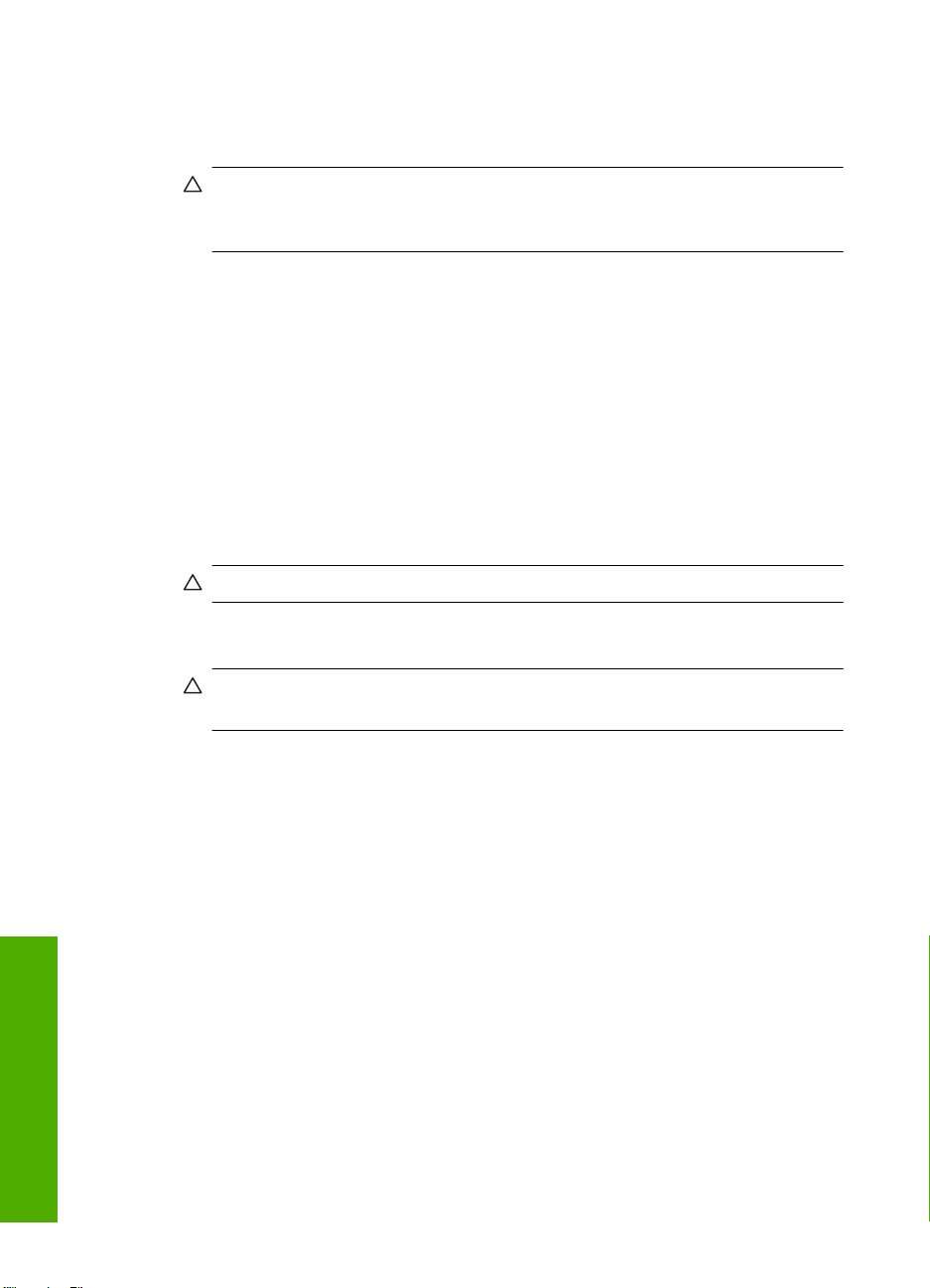
第 11 章
清洁玻璃板
1. 关闭 HP All-in-One,拔掉电源线,然后掀开盖子。
2. 用蘸有无腐蚀性玻璃清洁剂的软布或海绵檫拭玻璃板。
3. 使用干燥柔软的无纺布擦干玻璃板,以防止沾染污渍。
4. 插入电源线,然后启动 HP All-in-One。
清洁盖子衬板
在 HP All-in-One 盖子下面的白色文档衬板上可能积有碎屑。
清洁盖子衬板
1. 关闭 HP All-in-One,拔掉电源线,然后掀开盖子。
2. 用蘸有中性肥皂水的软布或海绵檫拭白色文档衬板。
3. 使用干燥柔软的无纺布擦干衬板。
小心 不要使用研磨剂、丙酮、苯或四氯化碳,它们会损坏玻璃板。不要
将液体直接倾倒或喷洒在玻璃板上。液体可能会渗到玻璃板底下,对设备
造成损坏。
轻轻地檫拭衬板以清除碎屑。不要用力擦衬板。
小心 不要使用纸制品擦拭,它们可能会划伤衬板。
4. 如果需要进一步清洁,请使用异丙(摩擦)醇重复上述步骤,然后用湿布仔
5. 插上电源线,然后打开 HP All-in-One。
打印自检报告
如果出现打印问题,在更换墨盒前应先打印一份自检报告。该报告提供了一些非
常有用的设备信息,其中包括墨盒信息。
维护 HP All-in-One
细擦拭衬板以除去残留的异丙醇。
小心 注意不要将乙醇倒在 HP All-in-One 的玻璃板或外壳上,否则可能
会损坏设备。
74
维护 HP All-in-One
Page 77
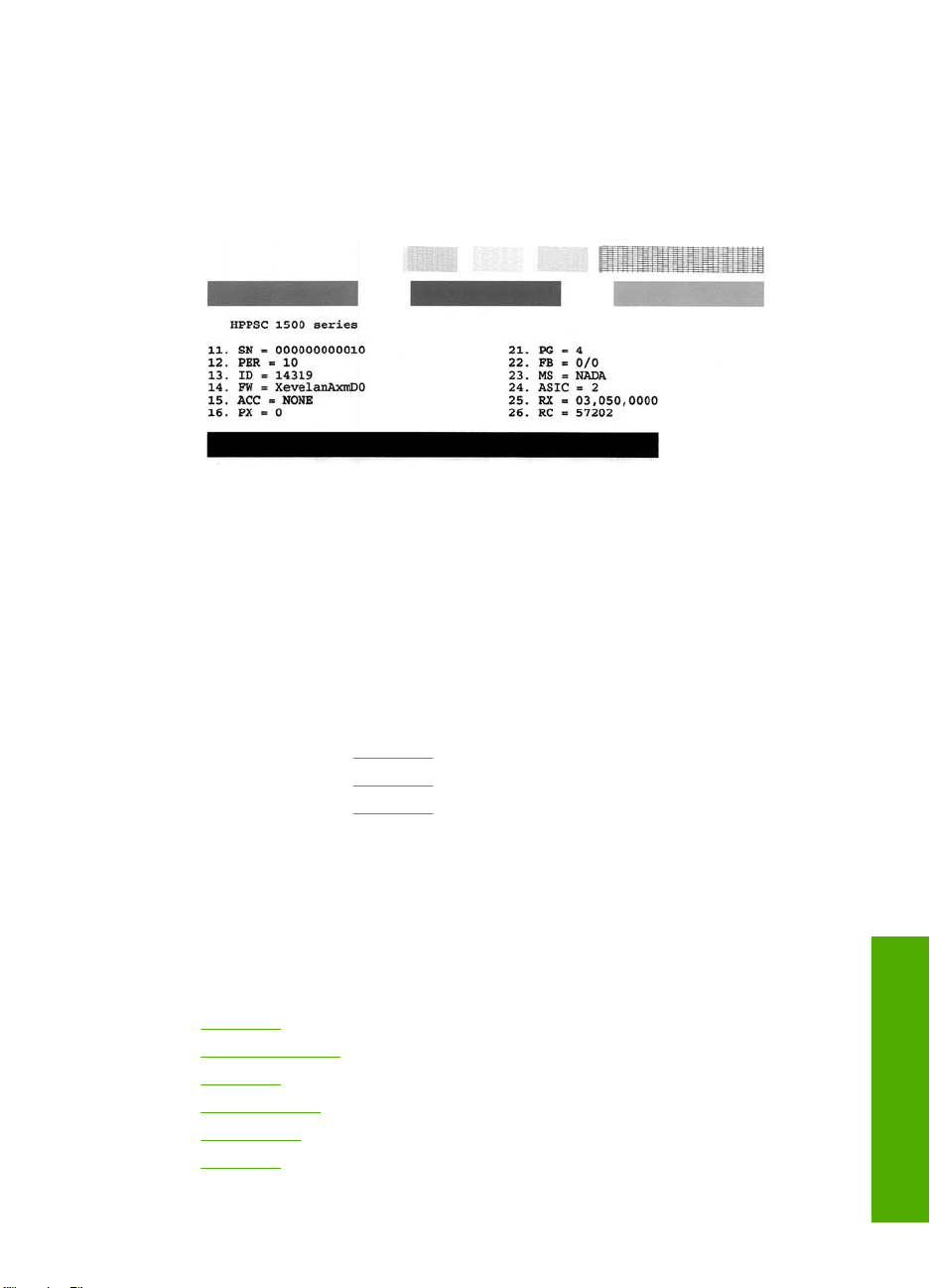
打印自检报告
1. 在进纸盒中放入未使用过的 letter 或 A4 的普通白纸。
2. 按住“取消”按钮,然后按下“开始复印/彩色”按钮。
HP All-in-One 将打印自检报告,从中可以找出打印问题的原因。下面是报告
中墨水测试区域的图例。
3. 确保测试图案连贯,网格完整。
•
如果图案中有多条线不连贯,则表示墨嘴可能有问题。您可能需要清洁墨
盒。
•
如果黑色色带不显示、褪色、中间出现条纹或线条,则可能表示右侧槽中
的黑色或照片墨盒有问题。
•
如果其余三条色带中有任何一条缺失、褪色、中间出现条纹或线条,则表
示左侧槽中的三色墨盒有问题。
相关主题
•
•
•
使用墨盒
为了确保 HP All-in-One 的最佳打印质量,需要执行一些简单的维护步骤。本节
介绍了如何使用、更换、校准和清洁墨盒。
如果屏幕上有消息,那么可能还需要检查墨盒。
本节包含以下主题:
•
•
•
•
•
•
位于第 82 页的“
位于第 77 页的“
位于第 81 页的“
处理墨盒
检查估计墨水量
更换墨盒
使用照片墨盒
使用墨盒匣
校准墨盒
清洁墨盒”
更换墨盒”
校准墨盒”
使用墨盒
维护 HP All-in-One
75
Page 78
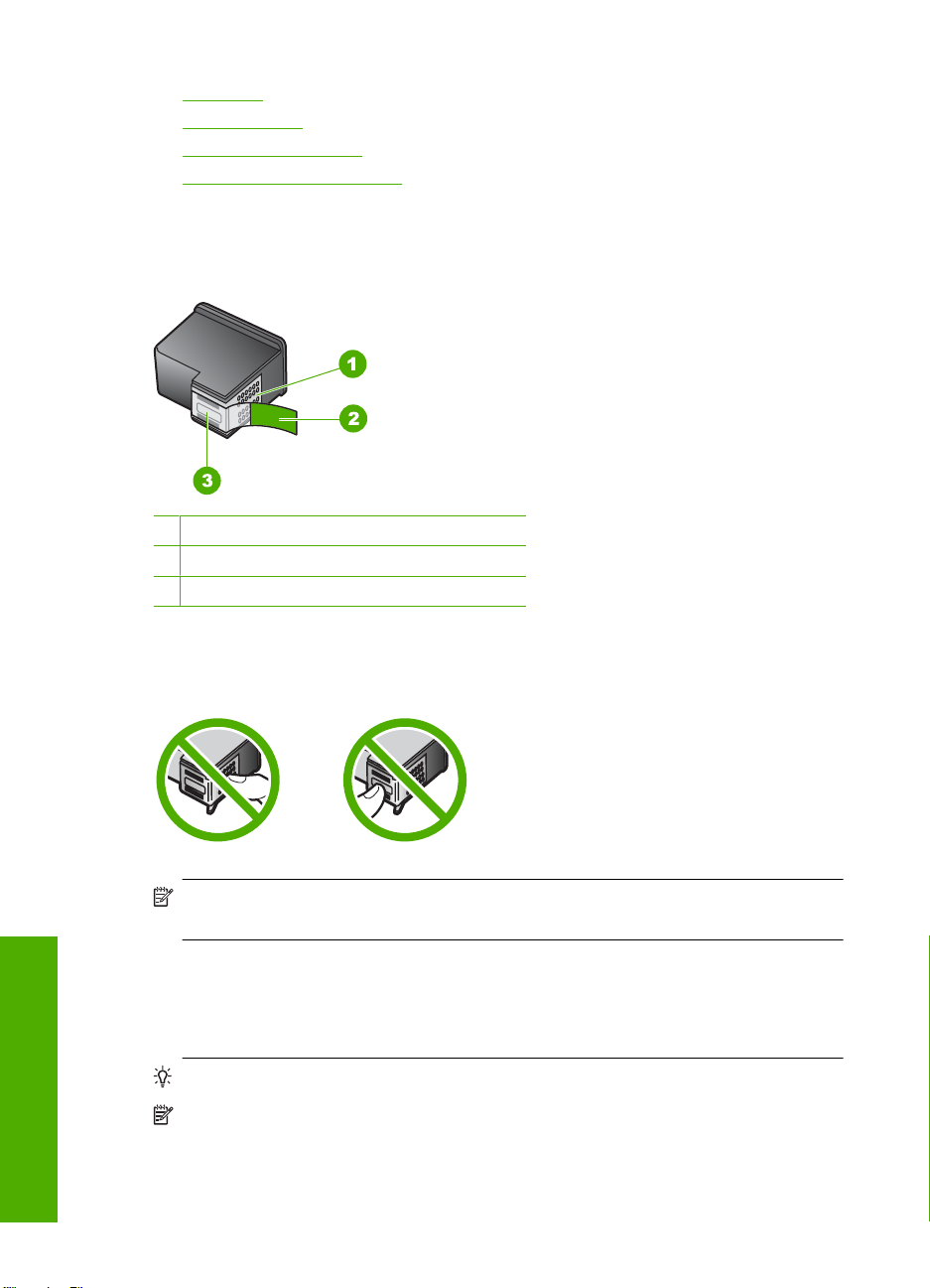
第 11 章
处理墨盒
•
清洁墨盒
•
清洁墨盒触点
•
清洁墨嘴周围的区域
•
去除皮肤和衣物上的墨水
在更换或清洁墨盒前,应先了解各部分的名称和墨盒的使用方法。
1
金色触点
2
带粉红标签的塑料胶带(安装前必须撕掉)
3
被胶带封住的墨嘴
检查估计墨水量
维护 HP All-in-One
握住墨盒两侧的黑色塑料部分,让有标签的一面朝上。不要触摸金色触点或墨
嘴。
注意 小心处理墨盒。墨盒跌落到地上、处理墨盒时用力过猛可能会引起临时
打印问题,甚至造成永久的损坏。
可以轻松地检查供墨量,以确定多长时间之后需要更换墨盒。墨水供应量显示了
墨盒中大概剩余的墨水量。
提示 还可以通过打印自检报告来检查是否需要更换墨盒。
注意 HP All-in-One 只能检测原厂 HP 墨水的墨水量。重新灌注或已经在其
他设备中使用过的墨盒的墨水量可能无法准确判断。
76
维护 HP All-in-One
Page 79
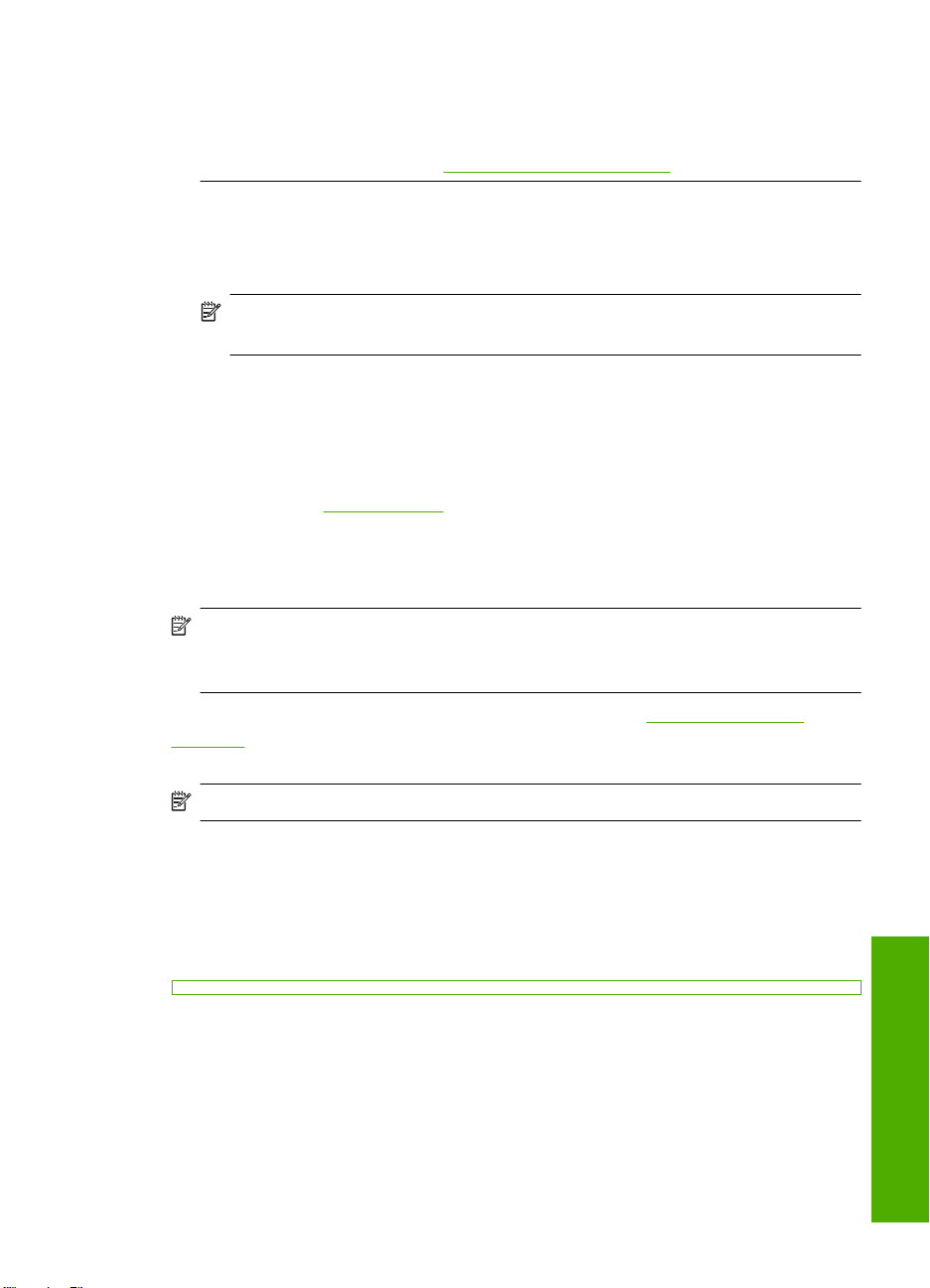
更换墨盒
注意 在打印过程中可使用很多方法来使用墨盒中的墨水,例如在初始化过程
中,准备设备和墨盒进行打印,以及在打印头维护过程中,可使打印喷嘴保
持清洁,使墨水畅通。此外,在使用了墨水后,墨盒中会有一些残留的墨
水。有关更多信息,请参阅
从 HP Photosmart 软件检查墨水量
www.hp.com/go/inkusage。
1. 在 HP 解决方案中心中,单击“设置”,指向“打印设置”,然后单击“打
印机工具箱”。
注意 您也可以从“打印属性”对话框中打开“打印机工具箱”。在“打
印属性”对话框中,单击“服务”选项卡,然后单击“维修此设备”。
显示“打印机工具箱”。
2. 单击“估计墨水量”选项卡。
显示墨盒的估计墨水量。
相关主题
位于第 74 页的“打印自检报告”
如果需要更换墨盒,请按照以下说明操作。
注意 当墨盒墨水量不足时,显示屏上会出现一条消息。也可以通过计算机
上 HP Photosmart 软件中的“打印机工具箱”或计算机上的“打印属性”对
话框来检查墨水量。
如果还没有适用于 HP All-in-One 的更换墨盒,请转到 www.hp.com/buy/
supplies。如果出现提示信息,请选择您的国家/地区,根据提示选择您的产
品,然后单击页面上的某个购物链接。
注意 目前,HP 网站部分内容仅有英文版。
选择正确的墨盒组合
选择最适合打印作业的墨盒组合:
•
一般打印:使用黑色墨盒和三色墨盒。
•
彩色照片:使用照片墨盒和三色墨盒。
使用墨盒
维护 HP All-in-One
77
Page 80

第 11 章
更换墨盒
1. 确保 HP All-in-One 已启动。
小心 如果打开墨盒盖以取放墨盒时 HP All-in-One 处于关闭状态,则无
法为 HP All-in-One 更换墨盒。尝试取出墨盒时,如果未将墨盒牢固地安
装在正确的位置,则可能会损坏 HP All-in-One。
2. 确保进纸盒中放入了未使用过的 Letter 或 A4 普通白纸。
3. 打开墨盒盖。
墨盒托架移动到 HP All-in-One 的最右侧。
4. 等候墨盒托架停止移动,然后轻轻地向下压墨盒以松开它。
如果要更换三色墨盒,请取出左侧槽中的墨盒。
如果要更换黑色或照片墨盒,请取出右侧槽中的墨盒。
维护 HP All-in-One
78
1
三色墨盒的墨盒槽
2
黑色和照片墨盒的墨盒槽
5. 将墨盒朝外拉,使其脱离墨盒槽。
6. 卸下黑色墨盒以安装照片墨盒时,应将黑色墨盒存放在墨盒匣或密封塑料容
器中。
维护 HP All-in-One
Page 81

7. 从包装盒内取出新墨盒(注意只点击黑色塑料部分),然后捏住粉红标签轻
轻地撕下塑料胶带。
1
铜色触点
2
带粉红标签的塑料胶带(安装前必须撕掉)
3
被胶带封住的墨盒喷嘴
小心 请勿触碰铜色触点或墨盒喷嘴。此外,请勿将胶带重新粘到墨盒
上。否则会引起墨水阻塞、不供墨以及电路接触不良。
8. 握住墨盒,HP 徽标在顶部,将新墨盒装回空的墨盒槽。确保牢固地将墨盒安
装到位。
如果是安装三色墨盒,请将墨盒滑入到左侧槽中。
如果是安装黑色或照片墨盒,请将墨盒滑入到右侧槽中。
9. 关闭墨盒盖。
使用墨盒
79
维护 HP All-in-One
Page 82

第 11 章
10. 出现提示时,请确保普通白纸已放入进纸盒,然后按下“确定”旁边的按钮。
11. 将打印面朝下放在玻璃板的右前角上,然后按下“确定”旁边的按钮以扫描
相关主题
位于第 81 页的“校准墨盒”
使用照片墨盒
通过购买照片墨盒,可以优化 HP All-in-One 打印和复印出的彩色照片的质量。
取出黑色墨盒,插入照片墨盒。安装了三色墨盒和照片墨盒后,就有了一个六色
墨水系统,可以打印出更高质量的彩色照片。
当要打印普通的文本文档时,再将黑色墨盒换回去。请使用墨盒匣或密封的塑料
容器保护不使用的墨盒。
相关主题
•
•
•
如果安装了新墨盒,HP All-in-One 会打印一张墨盒校准页。
注意 校准墨盒时如果在进纸盒中装入了彩色纸,校准将失败。请在进纸
盒中放入未使用过的普通白纸,然后重新校准。
页面。
当 “开/关机” 按钮停止闪烁时,则校准完成,并且可以取出纸张。回收或
丢弃该页。
位于第 87 页的“
位于第 77 页的“
位于第 80 页的“
购买墨水耗材”
更换墨盒”
使用墨盒匣”
使用墨盒匣
维护 HP All-in-One
80
在某些国家/地区购买照片墨盒时,会随附一个墨盒匣。在其他一些国家/地
区,墨盒保护装置会装在 HP All-in-One 的包装箱中。如果墨盒或 HP All-in-One
都没有随附墨盒匣,则可以使用密封的塑料容器来保护墨盒。
注意 如果使用的是塑料盒,请一定不要让墨水喷嘴靠到它。
设计墨盒匣的目的是为了保护墨盒,防止在不用时墨水挥发。每次从
HP All-in-One 中取出墨盒时,都应将换下的墨盒存放在墨盒匣中,以备以后使
用。例如,当换上照片或三色墨盒以打印高质量照片时,应将换下的黑色墨盒存
放在墨盒匣中。
维护 HP All-in-One
Page 83

将墨盒放入墨盒匣中
▲ 将墨盒以一个很小的角度滑入墨盒匣中,直到其卡住。
从墨盒匣中取出墨盒
▲ 向下方按墨盒匣的顶部以松开墨盒,然后将墨盒从墨盒匣中滑出。
校准墨盒
当安装新墨盒时,HP All-in-One 会校准墨盒。也可以随时通过计算机上与
HP All-in-One 一起安装的软件校准墨盒。校准墨盒可确保高质量的输出效果。
注意 如果取出然后重新安装同一个墨盒,HP All-in-One 不会提示校准墨
盒。HP All-in-One 已经知道该墨盒的校准值,因此无需重新校准墨盒。
使用墨盒
维护 HP All-in-One
81
Page 84

第 11 章
校准新安装的墨盒
1. 出现提示时,请确保普通白色 Letter 或 A4 大小的纸张已放入进纸盒,然后
按“确定”旁边的按钮。
注意 校准墨盒时如果在进纸盒中装入了彩色纸,校准将失败。请在进纸
盒中放入未使用过的普通白纸,然后重新校准。
HP All-in-One 打印一张测试页、校准打印头并校准打印机。
2. 将打印面朝下放在玻璃板的右前角上,然后按“确定”旁边的按钮以扫描页
面。
当 “开/关机” 按钮停止闪烁时,则完成校准,并且可以取出纸张。回收或
丢弃该页。
从 HP Photosmart 软件校准墨盒
1. 在 HP 解决方案中心中,单击“设置”,指向“打印设置”,然后单击“打
印机工具箱”。
注意 您也可以从“打印属性”对话框中打开“打印机工具箱”。在“打
印属性”对话框中,单击“服务”选项卡,然后单击“维修此设备”。
将显示“打印机工具箱”。
2. 单击“设备维护”选项卡。
3. 单击“校准墨盒”。
HP All-in-One 将打印墨盒校准页。
4. 出现提示时,请确保普通白色 Letter 或 A4 纸张已放入进纸盒,然后按“确
定”旁边的按钮。
清洁墨盒
维护 HP All-in-One
82
注意 校准墨盒时如果在进纸盒中装入了彩色纸,校准将失败。请在进纸
盒中放入未使用过的普通白纸,然后重新校准。
HP All-in-One 打印一张测试页、校准打印头并校准打印机。
5. 将页面打印面朝下放在玻璃板的右前角上,然后按“确定”旁边的按钮扫描
页面。
当 “开/关机” 按钮停止闪烁时,则校准完成,并且可以取出此页。回收或
丢弃该页。
如果自检报告的色带中有条纹或白线,或者在首次安装墨盒时颜色不清晰时,请
使用此功能。没有必要时,请不要清洁墨盒,因为这样做会浪费墨水,并缩短墨
嘴的寿命。
维护 HP All-in-One
Page 85

从 HP Photosmart 软件清洁墨盒
1. 在进纸盒中放入未使用的 letter、A4 或 legal 的普通白纸。
2. 在 HP 解决方案中心中,单击“设置”,指向“打印设置”,然后单击“打
3. 单击“设备维护”选项卡。
4. 单击“清洁墨盒”。
5. 按照提示操作,直到输出效果令您满意为止,然后单击“完成”。
相关主题
•
•
清洁墨盒触点
如果计算机屏幕上显示重复信息,提示您在清洁或校准墨盒之后检查墨盒,或
者“检查墨盒”指示灯闪烁,请清洁墨盒盖。
在清洁墨盒触点前,请先取出墨盒,确认墨盒触点上没有杂物,然后重新装上墨
盒。如果仍有消息提示您检查墨盒,请清洁墨盒触点。
确保拥有以下材料:
•
印机工具箱”。
注意 您也可以从“打印属性”对话框中打开“打印机工具箱”。在“打
印属性”对话框中,单击“服务”选项卡,然后单击“维修此设备”。
显示“打印机工具箱”。
如果清洁墨盒后,复印或打印效果仍然很差,请先清洁墨盒触点,然后再考
虑更换有问题的墨盒。
位于第 83 页的“
位于第 77 页的“
清洁墨盒触点”
更换墨盒”
干泡沫橡胶棉签、不起毛的布或者任何不会裂开或留下纤维的柔软材料。
提示 咖啡过滤纸不起毛,最适合用来清洁墨盒。
•
蒸馏水、过滤水或瓶装水(自来水可能含有污染物,会损坏墨盒)。
小心 请勿使用滚筒清洁器或酒精清洁墨盒触点。这些物品可能会损坏墨
盒或 HP All-in-One。
清洁墨盒触点
1. 启动 HP All-in-One,然后打开墨盒盖。
墨盒托架移动到 HP All-in-One 的最右侧。
2. 等候墨盒托架停止移动,然后拔掉 HP All-in-One 后面的电源线。
3. 轻轻地向下按以松开墨盒,然后将墨盒从墨盒槽中拉出来。
注意 不要同时取出两个墨盒。每次只取出和清洁一个墨盒。墨盒放在
HP All-in-One 外面的时间不要超过 30 分钟。
4. 检查墨盒触点上是否有积墨和碎屑。
5. 将干净的泡沫橡胶棉签或不起毛的布浸入蒸馏水中,然后拧掉多余的水份。
使用墨盒
维护 HP All-in-One
83
Page 86

第 11 章
6. 握住墨盒侧面。
7. 只清洁铜色触点。让墨盒凉干大约十分钟。
1
铜色触点
2
墨盒喷嘴(不要清洁)
8. 握住墨盒,HP 徽标在顶部,将墨盒装回插槽。确保牢固地将墨盒安装到位。
9. 如有必要,请重复上述步骤清洁另一个墨盒。
10. 慢慢地合上墨盒盖,并将电源线插到 HP All-in-One 的后面。
相关主题
•
•
清洁墨嘴周围的区域
如果在尘土大的环境中使用 HP All-in-One,设备的内部可能会积有少量碎屑。
这些碎屑包括灰尘、头发、地毯或衣物纤维。当碎屑粘附在墨盒上时,打印页中
会出现条纹或污迹。可以按照本节中的方法清洁墨嘴周围的区域,以消除条纹。
确保拥有以下材料:
•
•
维护 HP All-in-One
位于第 84 页的“
位于第 77 页的“
清洁墨嘴周围的区域”
更换墨盒”
注意 只有在使用与 HP All-in-One 一同安装的软件清洁完墨盒,而打印页上
仍然有条纹或污迹时,才清洁墨嘴周围的区域。
干泡沫橡胶棉签、不起毛的布或者任何不会裂开或留下纤维的柔软材料。
提示 咖啡过滤纸不起毛,最适合用来清洁墨盒。
蒸馏水、过滤水或瓶装水(自来水可能含有污染物,会损坏墨盒)。
小心 不要触摸铜色触点或墨嘴。触摸这些部分会导致墨嘴阻塞、无法出
墨或引起电路故障。
84
维护 HP All-in-One
Page 87

清洁墨水喷嘴周围的区域
1. 启动 HP All-in-One,然后打开墨盒盖。
墨盒托架移动到 HP All-in-One 的最右侧。
2. 等候墨盒托架停止移动,然后拔掉 HP All-in-One 后面的电源线。
3. 轻轻地向下按以松开墨盒,然后将墨盒从墨盒槽中拉出来。
注意 不要同时取出两个墨盒。每次只取出和清洁一个墨盒。墨盒放在
HP All-in-One 外面的时间不要超过 30 分钟。
4. 将墨盒墨水喷嘴朝上放到一页纸上。
5. 将干净的泡沫橡胶棉签放入蒸馏水中略微蘸湿。
6. 如下所示,用棉签檫拭墨水喷嘴周围的区域或边棱。
1
墨水喷嘴电镀板(不要清洁)
2
墨水喷嘴周围的平面或边棱
小心 请勿清洁墨嘴电镀板。
7. 握住墨盒,HP 徽标在顶部,将墨盒装回插槽。确保牢固地将墨盒安装到位。
8. 如有必要,请重复上述步骤清洁另一个墨盒。
9. 慢慢地合上墨盒盖,并将电源线插入 HP All-in-One 的背面。
相关主题
位于第 82 页的“清洁墨盒”
去除皮肤和衣物上的墨水
要去除皮肤和衣物上的墨水,请执行以下步骤:
表面 补救方法
皮肤 用磨蚀皂清洗该部位。
白色织物 用含氯漂白剂在冷水中清洗织物。
使用墨盒
维护 HP All-in-One
85
Page 88

第 11 章
(续)
表面 补救方法
彩色织物 用起沫氨溶液在冷水中清洗织物。
小心 去除织物上的墨水时一定要使用冷水,温水或热水会使墨水渗入织物。
关闭 HP All-in-One
为了避免损坏 HP All-in-One,必须使用设备上的“开/关机”按钮正确关闭
它。不要通过拔下电源线或关闭电源插线板来关闭 HP All-in-One。
维护 HP All-in-One
86
维护 HP All-in-One
Page 89

12
购买墨水耗材
要获得墨盒编号的列表,请参阅 HP All-in-One 随附的印刷文档。还可以使用
HP All-in-One 随附的软件查找所有墨盒的再订购编号。您可以从 HP 网站在线
订购墨盒。此外,您可以联系当地的 HP 经销商以查找针对您的设备的正确墨盒
再订购编号,然后再购买墨盒。
要为 HP All-in-One 订购原装 HP 耗材,请访问
果出现提示信息,请选择您的国家/地区,根据提示选择您的产品,然后单击页
面上的某个购物链接。
注意 并非所有国家/地区都提供在线订购墨盒服务。如果您所在的国家/地
区不支持此服务,请联系当地 HP 经销商,以获得有关购买墨盒的信息。
在桌面上订购墨盒
▲ 单击桌面上的“购买 HP 耗材”图标,以连接到 HP SureSupply。您将看到
与您设备兼容的原 HP 打印耗材列表,以及方便地购买所需耗材的选项(这
些选项因国家/地区而异)。
如果从桌面删除了此图标,则可单击“开始”菜单,指向“HP”文件夹,然
后单击“购买耗材”。
通过 HP Photosmart 软件订购墨盒
1.
在 HP 解决方案中心中,单击“设置”,指向“打印设置”,然后
单击“打印机工具箱”。
www.hp.com/buy/supplies。如
购买墨水耗材
注意 您也可以从“打印属性”对话框中打开“打印机工具箱”。在“打
印属性”对话框中,单击“服务”选项卡,然后单击“维修此设备”。
2. 单击“墨水量估计”选项卡。
3. 单击“墨盒订购信息”。
将出现墨盒再订购编号。
4. 单击“在线订购”。
HP 会将详细的打印机信息,包括型号、序列号和墨水量,发送给经过授权的
网络销售商。您需要的耗材处于预选状态;可以更改数量、增添或删除物
品,然后付款离开。
购买墨水耗材
87
Page 90
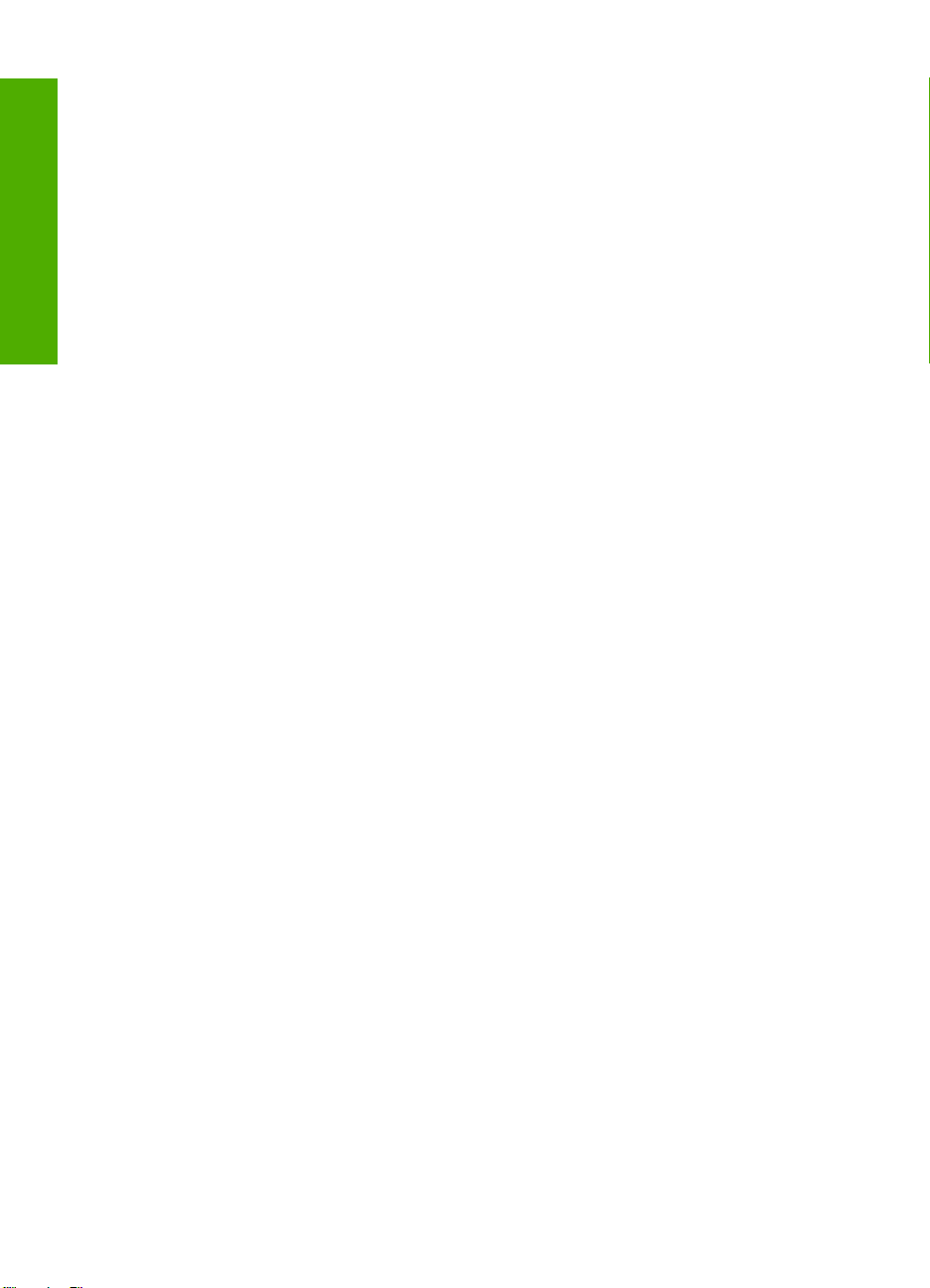
购买墨水耗材
第 12 章
88
购买墨水耗材
Page 91

13
疑难排解
本节包含以下主题:
•
疑难排解提示
•
硬件安装问题疑难排解
•
软件安装疑难排解
•
无线设置疑难排解
•
打印质量疑难排解
•
打印疑难排解
•
存储卡疑难排解
•
扫描疑难排解
•
复印疑难排解
•
错误
疑难排解提示
本节包含以下主题:
•
通过 USB 连接的通信问题
•
墨盒信息
•
纸张信息
•
清除卡纸
•
墨盒疑难排解
•
查看自述文件
疑难排解
通过 USB 连接的通信问题
注意 有关网络通信问题的信息,请参阅位于第 106 页的“无线设置疑难排
解”。有关涉及存储卡、PictBridge 相机或存储设备的通信问题的信息,请
参阅位于第 123 页的“
如果 HP All-in-One 和计算机无法进行通信,请尝试执行以下操作:
•
确保墨盒已安装。
•
确保进纸盒中有纸。
•
检查 HP All-in-One 是否卡纸。
•
检查墨盒托架是否卡纸。
打开墨盒门,以便对墨盒托架区域进行维修。取出卡住墨盒托架的所有物
体,包括任何包装材料。关闭 HP All-in-One,然后重新打开设备。
•
检查 HP All-in-One 打印队列是否暂停。如果被暂停,请选择正确的设置来恢
复打印。有关访问打印队列的详细信息,请参阅安装在计算机上的操作系统
的附带文档。
存储卡疑难排解”。
疑难排解
89
Page 92
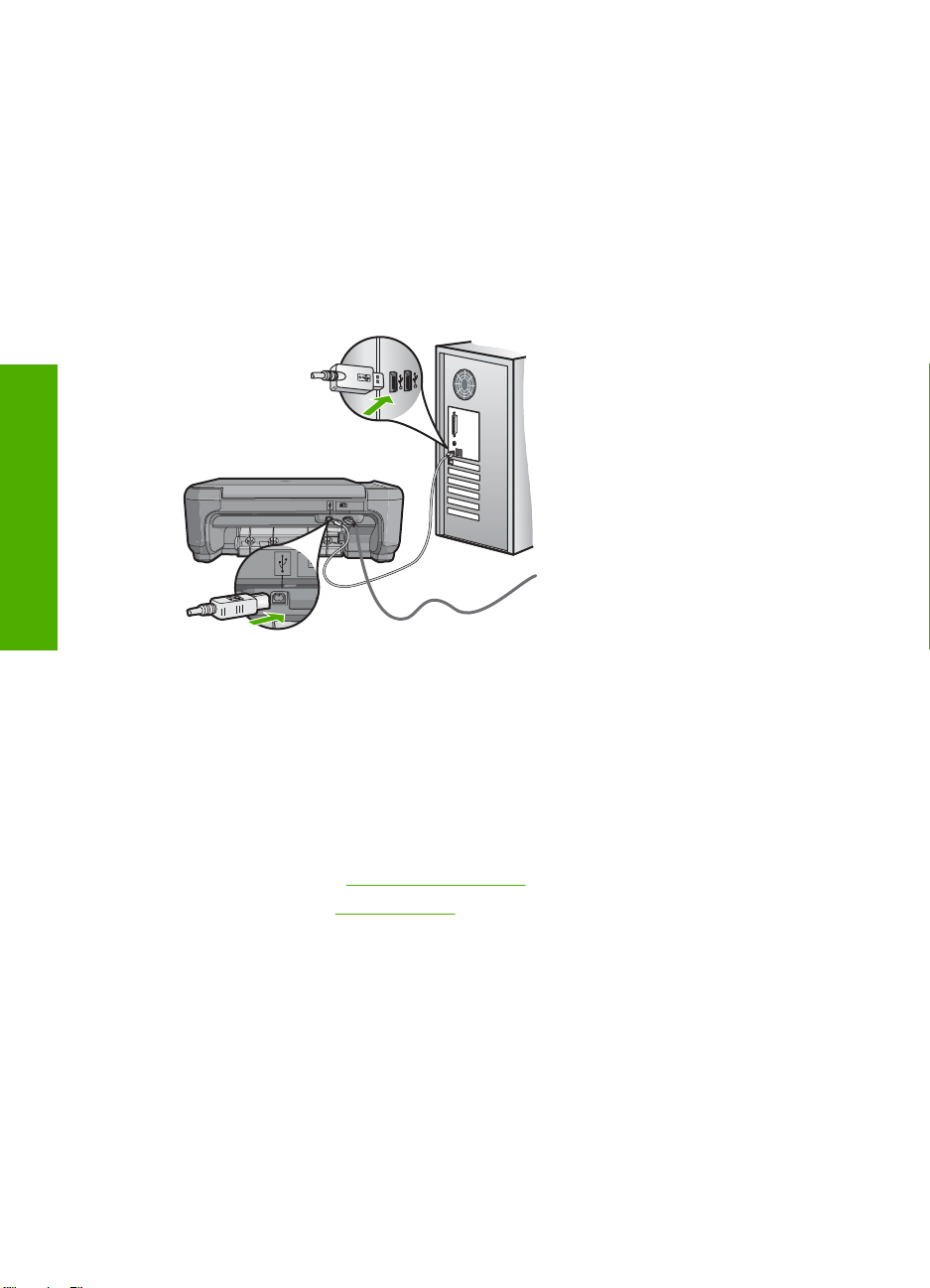
疑难排解
第 13 章
•
查看位于 HP All-in-One 顶部的“开/关机”按钮。如果该指示灯未点亮,则
表示 HP All-in-One 已关机。请确保电源线已牢固地连接到 HP All-in-One 上
并且已插入电源插座中。按“开/关机”按钮启动 HP All-in-One。
•
检查 USB 电缆。如果使用的电缆太旧,电缆本身可能已经损坏。试着将 USB
电缆连接到其他产品上,看它是否完好。如果有问题,则可能需要更换 USB
电缆。另外,请确认电缆的长度不超过 3 米。
•
检查 HP All-in-One 和计算机之间的连接。确认 USB 电缆已牢固地插入到
HP All-in-One 后面的 USB 端口中。确保 USB 电缆的另一端插入到计算机
的 USB 端口。正确连接电缆后,请关闭 HP All-in-One,然后重新打开。
墨盒信息
90
疑难排解
•
如果通过 USB 集线器连接 HP All-in-One,请确保集线器的电源已打开。如
果集线器的电源已打开,请尝试直接连接到计算机。
•
检查其他打印机或扫描仪,可能需要从计算机上拔掉旧产品。
•
试着将 USB 电缆连接到计算机的另一个 USB 端口上。检查完连接之后,请
尝试重新启动计算机。关闭 HP All-in-One,然后重新打开。
•
如有必要,请卸载与 HP All-in-One 一同安装的软件,然后再次进行安装。
详细信息,请参阅:
•
位于第 103 页的“
•
位于第 13 页的“
卸载并重新安装软件”
查找更多信息”
为了达到最佳效果,请使用 HP 墨盒。使用重新灌装的墨盒可能会损坏
HP All-in-One。以下提示可以帮助您维护 HP 墨盒并确保稳定的打印质量。
•
将所有墨盒都保存在原密封包装盒中,直到用时再取出。
•
将墨盒保存在室内温度为 15.6°- 26.6°C 或 60°- 78°F 的房间内。
•
一旦取下了墨盒上的保护胶带,就不要再重新贴上。重新贴上塑料胶带可能
会损坏墨盒。撕下塑料胶带后,应立即将墨盒放入 HP All-in-One 中。如果条
件不允许,请把它放在墨盒匣或气密的塑料容器中保存。
Page 93
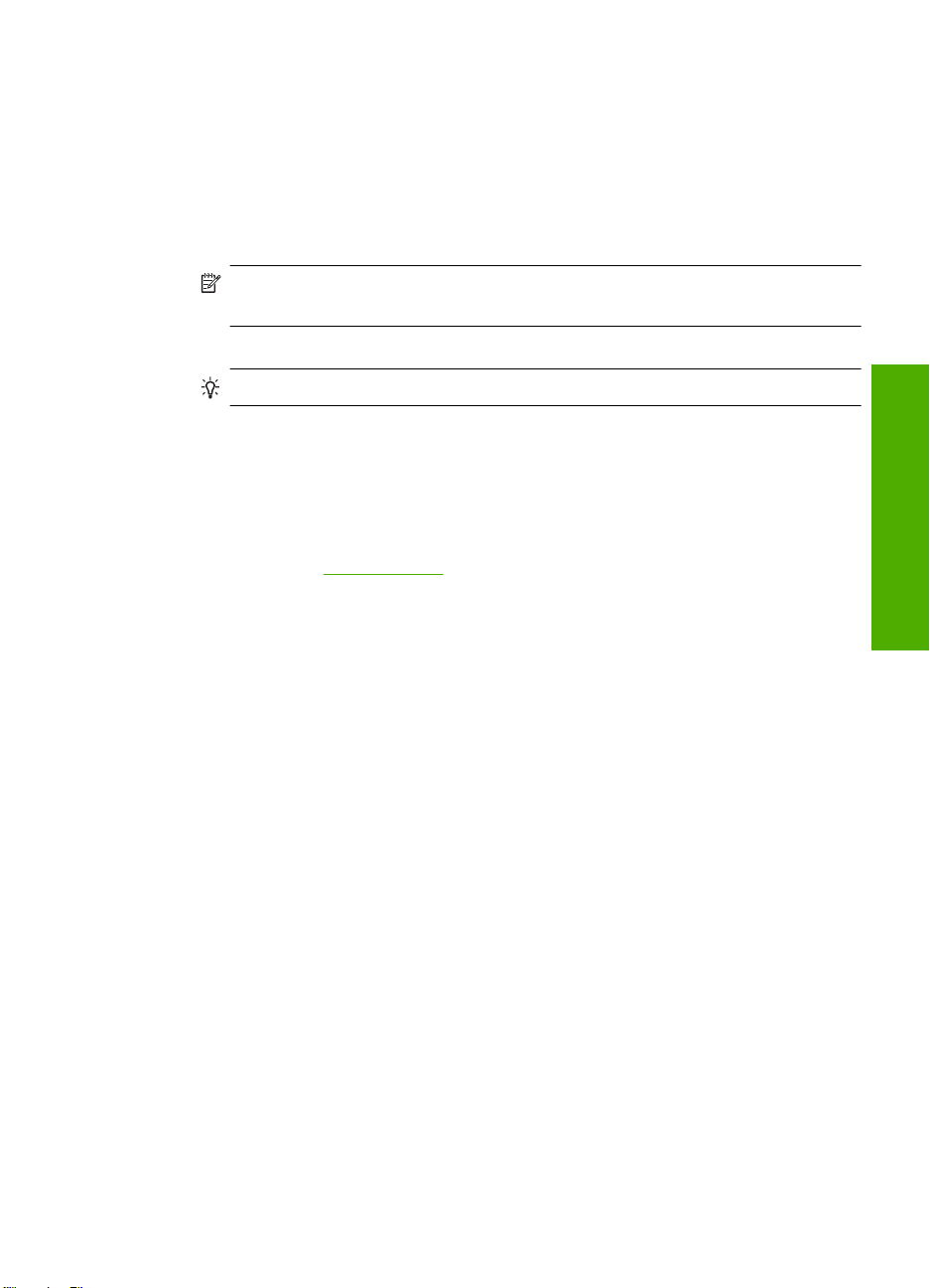
•
HP 建议在有可供安装的更换墨盒之前,请勿将墨盒从 HP All-in-One 中取出
来。
•
从控制面板关闭 HP All-in-One,不要通过关闭电源插线板或拔掉
HP All-in-One 的电源线来关闭设备。如果使用不正确的方法关闭
HP All-in-One,打印支架将无法返回正确的位置,会导致墨盒中的墨水变干。
•
只有在必要时再打开墨盒盖。否则,墨盒将暴露在空气中,从而会缩短墨盒
的使用寿命。
注意 如果将墨盒盖长时间开着,HP All-in-One 将重新掩盖住墨盒,以防
止其暴露在空气中。
•
当发现打印质量明显下降时,请清洁墨盒。
提示 如果长时间没有使用墨盒,打印质量也可能会下降。
•
不要进行不必要的墨盒清洁。这会浪费墨水并且缩短墨盒的使用寿命。
•
小心处理墨盒。安装时,投掷、震动或草率处理墨盒可能会导致暂时的打印
问题。如果墨盒刚刚安装之后打印质量差,请等待半个小时以使墨盒恢复正
常。
详细信息,请参阅:
位于第 93 页的“
墨盒疑难排解”
纸张信息
清除卡纸
HP All-in-One 可以使用大多数纸张类型。在决定是否大批量购买之前,请先测
试不同的纸张类型。效果不错并且便于购买的纸张才是最佳选择。HP 高级纸的
打印效果最好。另外,请遵照下列提示:
•
不要使用太薄、太滑或伸缩性大的纸张。这些纸张在通过走纸通道时可能会
发生送纸错误,造成卡纸。
•
用原包装材料将照片纸包好,然后装入密封的塑料袋中,放在平坦、阴凉干
燥的地方保存。准备进行打印时,只取出要立即使用的纸张。打印结束后,
请将未使用的照片纸放回塑料袋中。
•
不要将未使用的照片纸留在进纸盒中。否则,纸张可能会卷曲,从而影响打
印质量。卷曲的纸张还有可能造成卡纸。
•
始终握住照片纸的边缘部分。照片纸上如果有手印,会影响打印质量。
•
不要使用质地粗糙的纸张,否则会导致图像或文本无法正确打印。
•
不要在进纸盒中混用不同类型或不同尺寸的纸张,进纸盒中所有的纸张都必
须尺寸、类型完全相同。
•
将照片压在玻璃板下或存放在相册中,以防由于湿度过高日久渗色。为了获
得最佳性能,请使用 HP 超高级照片纸。
如果 HP All-in-One 卡纸,请首先检查后门。
如果后面的滚筒没有卡纸,请检查前门。
疑难排解
疑难排解提示
91
Page 94

疑难排解
第 13 章
从后门清除卡纸
1. 按后门左侧的卡销,以打开该门。从 HP All-in-One 中向外拉,卸下后门。
2. 慢慢地将纸从滚筒里拉出来。
小心 如果纸张在从滚筒里取出时破损,请检查滚筒和齿轮,看是否还有
破碎的纸片留在设备里。如果没有从 HP All-in-One 中取出所有纸片,则
会发生更多的卡纸情况。
3. 重新装上后门。轻轻地向前推后门,直到其卡住。
4. 按“开始复印/黑白”或“开始复印/彩色”继续当前作业。
从前门清除卡纸
1. 如有必要,请向下拉进纸盒以打开它。然后放下墨盒盖。
92
2. 慢慢地将纸从滚筒里拉出来。
小心 如果纸张在从滚筒里取出时破损,请检查滚筒和齿轮,看是否还有
破碎的纸片留在设备里。如果没有从 HP All-in-One 中取出所有纸片,则
会发生更多的卡纸情况。
疑难排解
Page 95

3. 关闭墨盒盖。
4. 按下“开始复印/黑白”继续当前作业。
墨盒疑难排解
如果出现打印问题,则其中一个墨盒可能有问题。请执行下列操作:
墨盒问题疑难排解
1. 从右侧的插槽中取下黑色墨盒。请勿触摸墨水喷嘴或铜色触点。检查铜色触
点或墨水喷嘴是否损坏。
确保已经撕下透明塑料胶带。如果墨水喷嘴处仍有胶带,请捏住粉红色标
签,轻轻地撕下透明塑料胶带。确保没有撕下包含电子触点的铜色胶带。
疑难排解
1
铜色触点
2
带粉红标签的塑料胶带(安装前必须撕掉)
3
被胶带封住的墨水喷嘴
疑难排解提示
93
Page 96

疑难排解
第 13 章
2. 重新放入墨盒,将墨盒向前滑入槽中。向前推墨盒,直到其卡住。
3. 对于左侧的三色墨盒,重复第 1 步和第 2 步。
4. 如果仍有问题,请打印一份自检报告,以判断墨盒是否有问题。
该报告提供了许多有关墨盒的有用信息,如状态信息。
5. 如果自检报告显示有问题,请清洁墨盒。
6. 如果问题仍然存在,请清洁铜色墨盒触点。
7. 如果仍存在打印问题,请检查并更换有问题的墨盒。
从 HP Photosmart 软件检查墨水量
1. 在 HP 解决方案中心中,单击“设置”,指向“打印设置”,然后单击“打
印机工具箱”。
注意 您也可以从“打印属性”对话框中打开“打印机工具箱”。在“打
印属性”对话框中,单击“服务”选项卡,然后单击“维修此设备”。
94
显示“打印机工具箱”。
2. 单击“估计墨水量”选项卡。
显示墨盒的估计墨水量。
打印自检报告
1. 在进纸盒中放入未使用过的 letter 或 A4 的普通白纸。
2. 按住“取消”按钮,然后按下“开始复印/彩色”按钮。
HP All-in-One 将打印自检报告,从中可以找出打印问题的原因。下面是报告
中墨水测试区域的图例。
疑难排解
Page 97
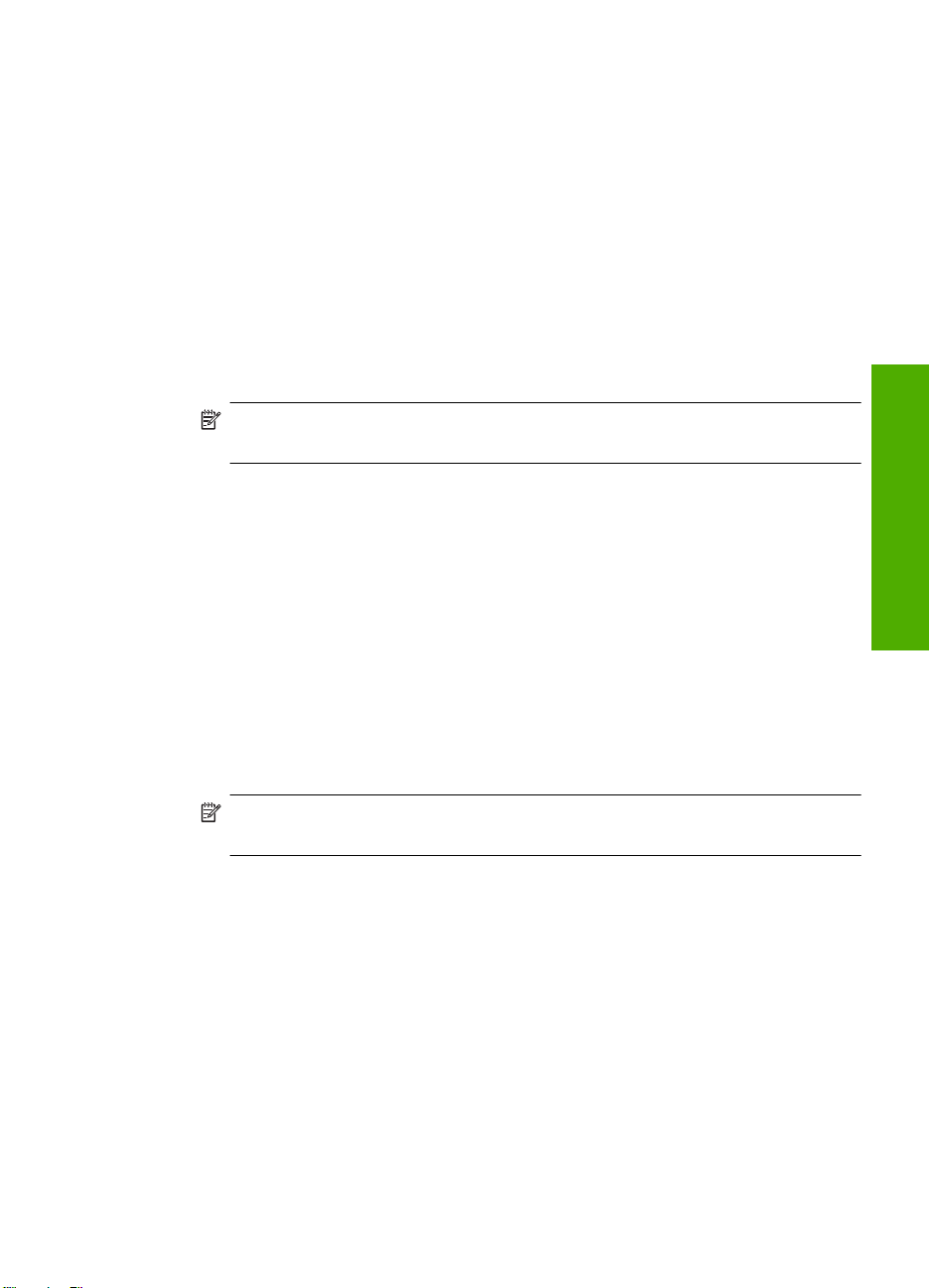
3. 确保测试图案连贯,网格完整。
•
如果图案中有多条线不连贯,则表示墨嘴可能有问题。您可能需要清洁墨
盒。
•
如果黑色色带缺失、褪色、中间出现条纹或线条,则表示右侧槽中的黑色
墨盒有问题。
•
如果其余三条色带中有任何一条缺失、褪色、中间出现条纹或线条,则表
示左侧槽中的三色墨盒有问题。
从 HP Photosmart 软件清洁墨盒
1. 在进纸盒中放入未使用的 letter、A4 或 legal 的普通白纸。
2. 在 HP 解决方案中心中,单击“设置”,指向“打印设置”,然后单击“打
印机工具箱”。
注意 您也可以从“打印属性”对话框中打开“打印机工具箱”。在“打
印属性”对话框中,单击“服务”选项卡,然后单击“维修此设备”。
显示“打印机工具箱”。
3. 单击“设备维护”选项卡。
4. 单击“清洁墨盒”。
5. 按照提示操作,直到输出效果令您满意为止,然后单击“完成”。
如果清洁墨盒后,复印或打印效果仍然很差,请先清洁墨盒触点,然后再考
虑更换有问题的墨盒。
清洁墨盒触点
1. 启动 HP All-in-One,然后打开墨盒盖。
墨盒托架移动到 HP All-in-One 的最右侧。
2. 等候墨盒托架停止移动,然后拔掉 HP All-in-One 后面的电源线。
3. 轻轻地向下按以松开墨盒,然后将墨盒从墨盒槽中拉出来。
疑难排解
注意 不要同时取出两个墨盒。每次只取出和清洁一个墨盒。墨盒放在
HP All-in-One 外面的时间不要超过 30 分钟。
4. 检查墨盒触点上是否有积墨和碎屑。
5. 将干净的泡沫橡胶棉签或不起毛的布浸入蒸馏水中,然后拧掉多余的水份。
6. 握住墨盒侧面。
疑难排解提示
95
Page 98

疑难排解
第 13 章
7. 只清洁铜色触点。让墨盒凉干大约十分钟。
1
铜色触点
2
墨盒喷嘴(不要清洁)
8. 握住墨盒,HP 徽标在顶部,将墨盒装回插槽。确保牢固地将墨盒安装到位。
9. 如有必要,请重复上述步骤清洁另一个墨盒。
10. 慢慢地合上墨盒盖,并将电源线插到 HP All-in-One 的后面。
更换墨盒
1. 确保 HP All-in-One 已启动。
96
小心 如果打开墨盒盖以取放墨盒时 HP All-in-One 处于关闭状态,则无
法为 HP All-in-One 更换墨盒。尝试取出墨盒时,如果未将墨盒牢固地安
装在正确的位置,则可能会损坏 HP All-in-One。
2. 确保进纸盒中放入了未使用过的 Letter 或 A4 普通白纸。
3. 打开墨盒盖。
墨盒托架移动到 HP All-in-One 的最右侧。
4. 等候墨盒托架停止移动,然后轻轻地向下压墨盒以松开它。
如果要更换三色墨盒,请取出左侧槽中的墨盒。
疑难排解
Page 99

如果要更换黑色或照片墨盒,请取出右侧槽中的墨盒。
1
三色墨盒的墨盒槽
2
黑色和照片墨盒的墨盒槽
5. 将墨盒朝外拉,使其脱离墨盒槽。
6. 卸下黑色墨盒以安装照片墨盒时,应将黑色墨盒存放在墨盒匣或密封塑料容
器中。
7. 从包装盒内取出新墨盒(注意只点击黑色塑料部分),然后捏住粉红标签轻
轻地撕下塑料胶带。
疑难排解
1
铜色触点
2
带粉红标签的塑料胶带(安装前必须撕掉)
3
被胶带封住的墨盒喷嘴
小心 请勿触碰铜色触点或墨盒喷嘴。此外,请勿将胶带重新粘到墨盒
上。否则会引起墨水阻塞、不供墨以及电路接触不良。
疑难排解提示
97
Page 100

第 13 章
8. 握住墨盒,HP 徽标在顶部,将新墨盒装回空的墨盒槽。确保牢固地将墨盒安
装到位。
如果是安装三色墨盒,请将墨盒滑入到左侧槽中。
如果是安装黑色或照片墨盒,请将墨盒滑入到右侧槽中。
疑难排解
查看自述文件
9. 关闭墨盒盖。
如果安装了新墨盒,HP All-in-One 会打印一张墨盒校准页。
10. 出现提示时,请确保普通白纸已放入进纸盒,然后按下“确定”旁边的按钮。
注意 校准墨盒时如果在进纸盒中装入了彩色纸,校准将失败。请在进纸
盒中放入未使用过的普通白纸,然后重新校准。
11. 将打印面朝下放在玻璃板的右前角上,然后按下“确定”旁边的按钮以扫描
页面。
当 “开/关机” 按钮停止闪烁时,则校准完成,并且可以取出纸张。回收或
丢弃该页。
有关系统要求和可能出现的安装问题的信息,请参考自述文件。
可以通过单击“开始”,依次指向“程序”或“所有程
“Photosmart C4380 All-in-One series”,然后单击“自述文
序”、“HP”、
件”来访问自
述
文件。
98
疑难排解
